Page 1
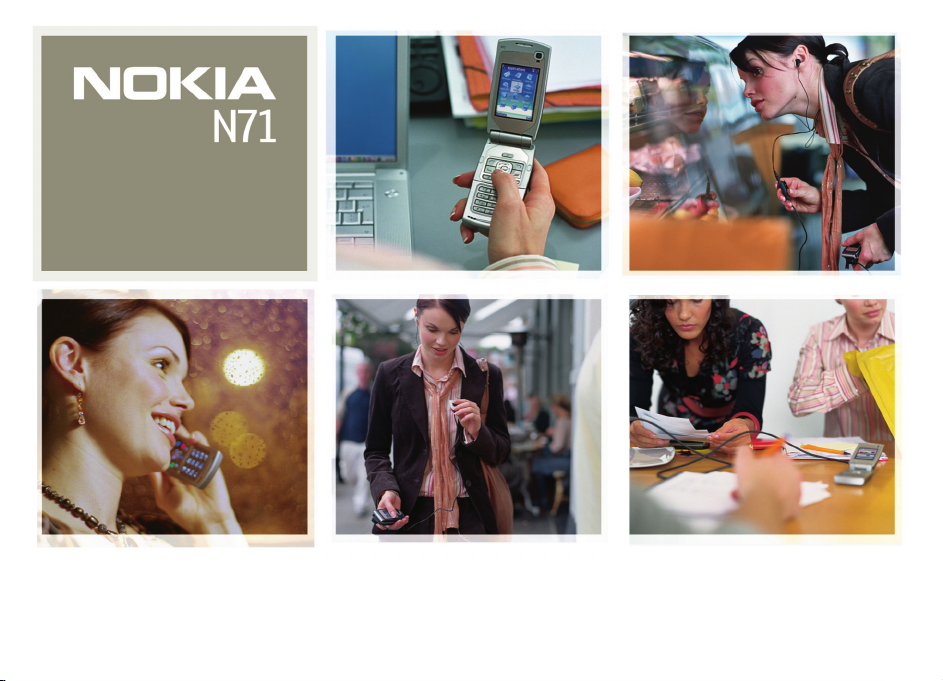
Nokia N71-1
Page 2
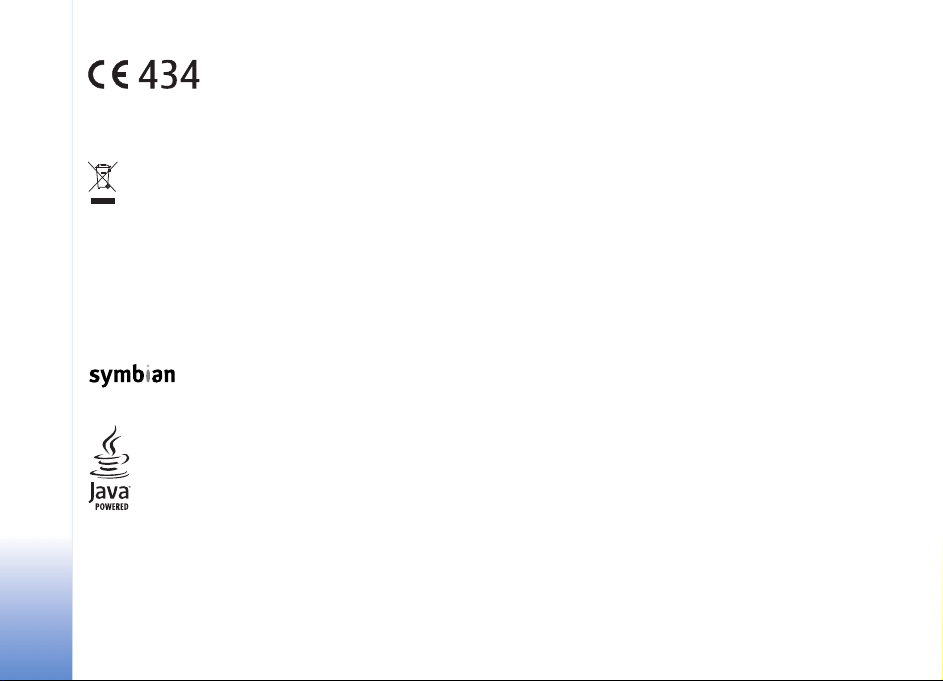
VAATIMUSTENMUKAISUUSILMOITUS
NOKIA Oyj ilmoittaa vastaavansa siitä, että tuote RM67 noudattaa Euroopan neuvoston direktiivin 1999/5/
EY määräyksiä. Vaatimustenmukaisuusilmoituksesta
on kopio WWW-osoitteessa http://www.nokia.com/
phones/declaration_of_conformity/.
Jäteastia, jonka päälle on merkitty rasti, tarkoittaa, että Euroopan
unionin alueella tuote on toimitettava erilliseen keräyspisteeseen, kun
tuote on käytetty loppuun. Tämä koskee sekä laitetta että tällä
symbolilla merkittyjä lisälaitteita. Näitä tuotteita ei saa heittää
lajittelemattoman yhdyskuntajätteen joukkoon.
Copyright © 2006 Nokia. Kaikki oikeudet pidätetään.
Tämän asiakirjan sisällön jäljentäminen, jakeleminen tai tallentaminen kokonaan
tai osittain on kielletty ilman Nokian myöntämää kirjallista lupaa.
Nokia, Nokia Connecting People, Pop-Port ja Visual Radio ovat Nokia Oyj:n
tavaramerkkejä tai rekisteröityjä t avaramerkkejä. Muut tässä asiakirjassa mainitut
tuotteiden ja yritysten nimet voivat olla omistajiensa tavaramerkkejä tai
kauppanimiä.
Nokia tune on Nokia Oyj:n äänimerkki.
This product includes software licensed from Symbian Software Ltd © 1998200(6). Symbian and Symbian OS are trademarks of Symbian Ltd.
Java™ and all Java-based marks are trademarks or registered trademarks of Sun
Microsystems, Inc.
Stac ®, LZS ®, ©1996, Stac, Inc., ©1994-1996 Microsoft Corporation. Includes one
or more U.S. Patents: No. 4701745, 5016009, 5126739, 5146221, and 5414425.
Other patents pending.
Hi/fn ®, LZS ®,©1988-98, Hi/fn. Includes one or more U.S. Patents: No. 4701745,
5016009, 5126739, 5146221, and 5414425. Other patents pending.
Part of the software in this product is © Copyright ANT Ltd. 1998. All rights reserved.
US Patent No 5818437 and other pending patents. T9 text input software Copyright
© 1997-2006. Tegic Communications, Inc. All rights reserved.
This product is licensed under the MPEG-4 Visual Patent Portfolio License (i) for
personal and noncommercial use in connection with information which has been
encoded in compliance with the MPEG-4 Visual Standard by a consumer engaged
in a personal and noncommercial activity and (ii) for use in connection with
MPEG-4 video provided by a licensed video provider. No license is granted or shall
be implied for any other use. Additional information including that relating to
promotional, internal and commercial uses may be obtained from MPEG LA, LLC.
See <http://www.mpegla.com>.
Tämä tuote on lisensoitu MPEG-4 Visual Patent Portfolio -lisenssin perusteella (i)
henkilökohtaiseen ja ei-kaupalliseen käyttöön niiden tietojen yhteydessä, jotka
yksityistä ja ei-kaupallista toimintaa harjoittava kuluttaja on koodannut MPEG-4
Visual -standardin mukaisesti, ja (ii) käytettäväksi lisensoidun videotoimittajan
toimittaman MPEG4-videon yhteydessä. Käyttäjällä ei ole oikeutta mihinkään
muuhun käyttöön. Lisätietoja, mukaan lukien myynninedistämiskäyttöön sekä
sisäiseen ja kaupalliseen käyttöön liittyviä tietoja, antaa MPEG LA, L.L.C. Katso
<http://www.mpegla.com>.
Nokia kehittää tuotteitaan jatkuvasti ja pidättää siksi oikeuden tehdä muutoksia ja
parannuksia mihin tahansa tässä asiakirjassa mainittuun tuotteeseen ilman
ennakkoilmoitusta.
Nokia ei vastaa välittömistä tai välillisistä vahingoista, mukaan lukien tietojen tai
tulojen menetys.
Tämän asiakirjan sisältö tarjotaan "sellaisenaan". Sen tarkkuudesta,
luotettavuudesta tai sisällöstä ei anneta mitään suoraa tai epäsuoraa takuuta eikä
nimenomaisesti taata sen markkinoitavuutta tai sopivuutta tiet tyyn tarkoitukseen,
ellei pakottavalla lainsäädännöllä ole toisin määrätty. Nokia varaa itselleen
oikeuden muuttaa tätä asiakirjaa tai poistaa sen jakelusta milloin tahansa ilman
erillistä ilmoitusta.
Tuotteiden saatavuus voi vaihdella alueittain. Saat lisätietoja lähimmältä Nokiajälleenmyyjältä.
Tämä laite saattaa sisältää hyödykkeitä, tekniikkaa tai ohjelmia, joihin sovelletaan
Yhdysvaltojen ja muiden maiden vientilakeja ja -määräyksiä. Käyttäjän tulee
noudattaa tällaisia lakeja ja määräyksiä.
FCC:N JA INDUSTRY CANADAN ILMOITUS
Tämä laite voi aiheuttaa häiriöitä TV:ssä tai radiossa (esim. käytettäessä puhelinta
lähellä vastaanotinta). FCC tai Industry Canada voi vaatia lopettamaan puhelimen
käytön, jos häiriötä ei pystytä poistamaan. Jos tarvitset apua, ota yhteys
Copyright © 2006 Nokia. All rights reserved.
Page 3
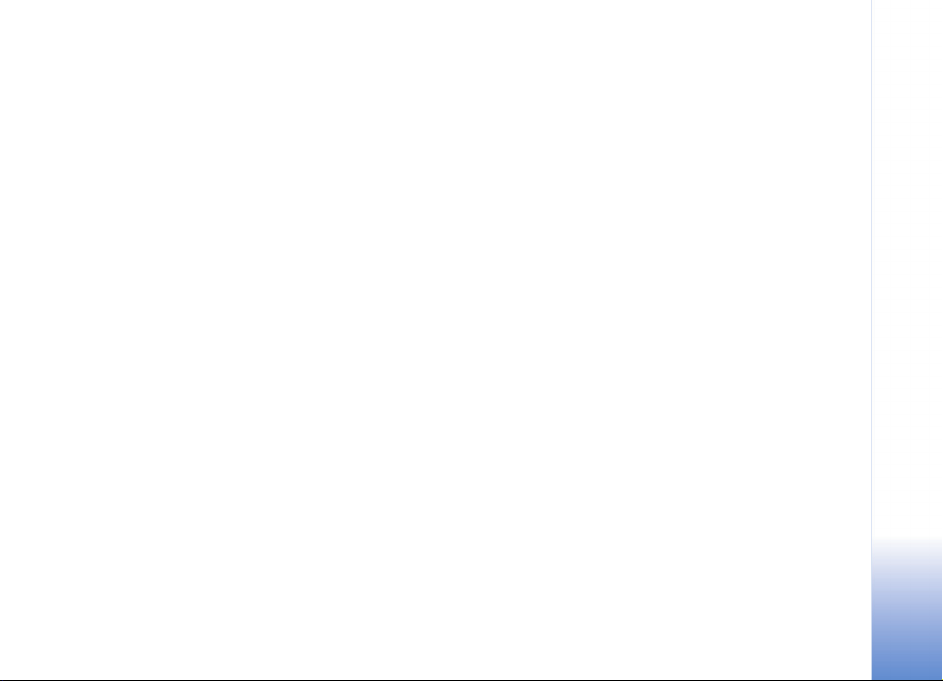
paikalliseen huoltoliikkeeseen. Tämä laite on FCC-normien osan 15 mukainen.
Laitetta voi käyttää, jos se ei aiheuta haitallisia häiriöitä.
1. painos / FI, 9241055
Copyright © 2006 Nokia. All rights reserved.
Page 4
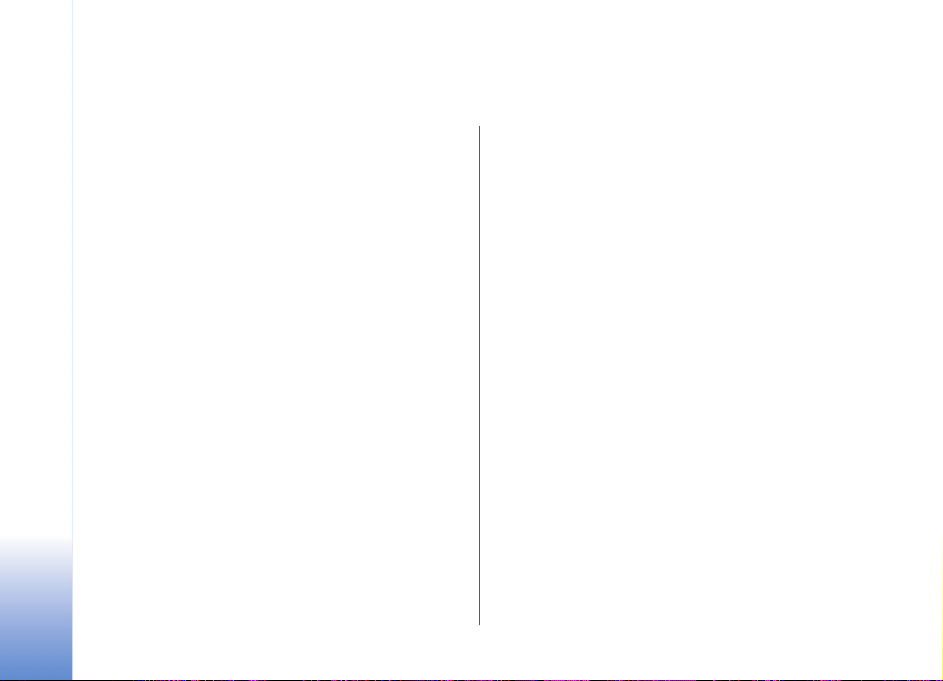
Sisältö
Turvallisuutesi vuoksi ................................7
Nokia N71................................................10
Asetukset...............................................................................10
Sisällön siirtäminen............................................................10
Tärkeimmät symbolit..........................................................11
Näppäinlukko ....................................................................... 12
Äänenvoimakkuuden ja kaiuttimen säätäminen........ 12
Kello........................................................................................13
Muistikortti...........................................................................14
Tiedostonhallinta.................................................................15
Hyödyllisiä oikovalintoja...................................................16
Multimedianäppäin............................................................17
Ohjeet.....................................................................................17
Opetusohjelma....................................................................17
Kamera......................................................18
Kameran näyttö...................................................................18
Kuvien ottaminen................................................................18
Kuvien muokkaaminen......................................................22
Hyvien valokuvien ottaminen.......................................... 22
Videokameran näyttö.........................................................24
Videoiden kuvaaminen ......................................................24
Copyright © 2006 Nokia. All rights reserved.
Galleria .....................................................27
Kuvien ja videoleikkeiden tarkasteleminen .................28
Videoleikkeiden muokkaaminen......................................28
Diaesitys.................................................................................31
Esitykset.................................................................................31
Albumit ..................................................................................31
Kuvan tulostus.....................................................................32
Mediasovellukset .....................................33
RealPlayer..............................................................................33
Ohjaaja...................................................................................35
Viestit .......................................................37
Tekstin kirjoittaminen........................................................38
Viestien kirjoittaminen ja lähettäminen.......................40
Saapuneet-kansio – viestien vastaanottaminen........42
Postilaatikko.........................................................................44
SIM-kortilla olevien viestien tarkasteleminen............ 46
Viestien asetukset...............................................................46
Soittaminen..............................................51
Äänipuhelut..........................................................................51
Videopuhelut (verkkopalvelu)..........................................53
Page 5
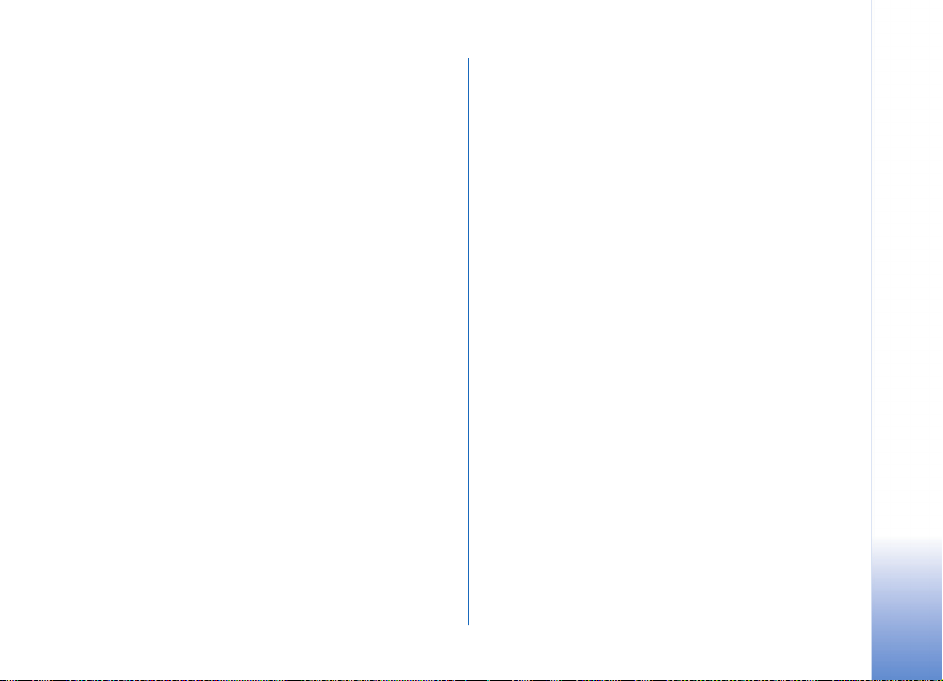
Videon jakaminen (verkkopalvelu)..................................54
Puheluun vastaaminen tai puhelun hylkääminen......57
Loki ..........................................................................................59
Osoitekirja (puhelinluettelo) ................. 62
Nimien ja numeroiden tallentaminen............................62
Yhteystietojen kopioiminen..............................................63
Soittoäänten liittäminen osoitekortteihin ...................64
Yhteysryhmien luominen...................................................64
Palvelut.................................................... 65
Palvelujen yhteysosoite .....................................................65
Kirjanmerkkinäkymä...........................................................65
Yhteyden suojaus.................................................................66
Selaaminen............................................................................66
Kohteiden hakeminen ja ostaminen...............................67
Yhteyden katkaiseminen ...................................................67
Palveluasetukset..................................................................68
Kalenteri .................................................. 70
Kalenterimerkintöjen luominen.......................................70
Kalenterinäkymät ................................................................71
Kalenterimerkintöjen hallinta..........................................71
Kalenterin asetukset...........................................................71
Visual Radio (verkkopalvelu)............................................73
Chat (verkkopalvelu)...........................................................76
Siirry-linkkien lisääminen.................................................79
Pelit.........................................................................................79
Toimisto ....................................................80
Laskin......................................................................................80
Muunnin ................................................................................80
Muistikirja.............................................................................80
Äänitys ...................................................................................81
Laitteen muokkaaminen yksilölliseksi ...82
Profiilit – äänten asettaminen ........................................82
Laitteen ulkoasun muuttaminen.....................................84
Aktiivinen valmiustila ........................................................84
Yhteydet muihin laitteisiin .....................86
Bluetooth-yhteydet............................................................86
Infrapunayhteys...................................................................89
Datakaapeli...........................................................................90
Yhteydet tietokoneeseen...................................................90
Yhteyksien hallinta.............................................................91
Synkronointi .........................................................................91
Laitehallinta..........................................................................92
Omat ........................................................ 72
Soitin.......................................................................................72
Työkalut....................................................93
Asetukset...............................................................................93
Copyright © 2006 Nokia. All rights reserved.
Page 6
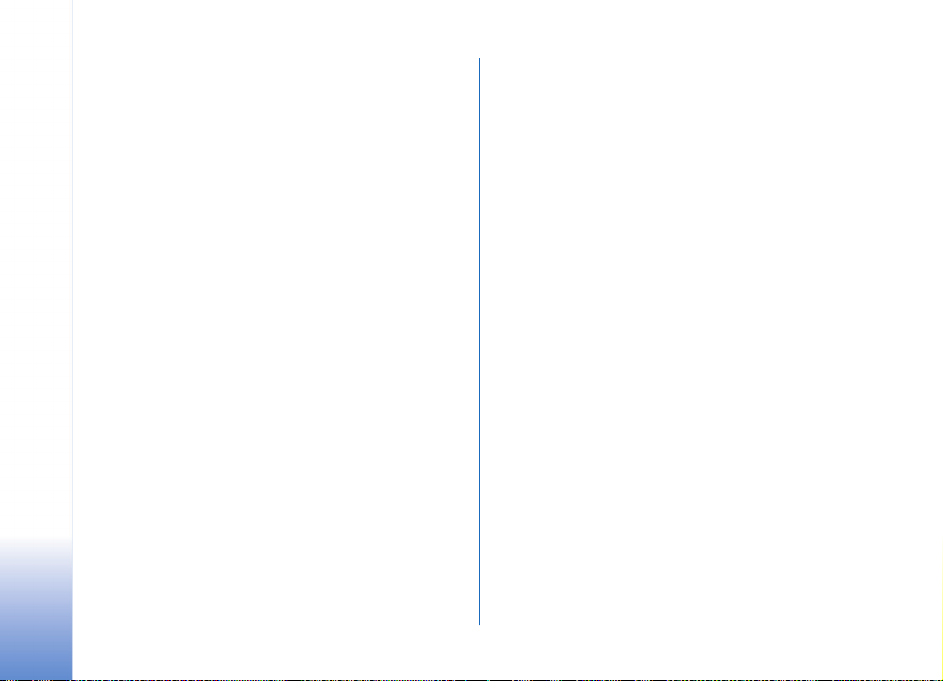
Äänikomennot....................................................................103
Sovellusten hallinta..........................................................103
Käyttöavaimet....................................................................106
Ongelmien ratkaiseminen .................... 107
Kysymyksiä ja vastauksia................................................107
Tietoa akuista ....................................... 110
Lataaminen ja purkaminen.............................................110
Ohjeet Nokian akun tunnistamista varten.................110
Huolto-ohjeita ...................................... 112
Turvallisuutta koskevia lisätietoja ...... 113
Hakemisto.............................................. 116
Copyright © 2006 Nokia. All rights reserved.
Page 7
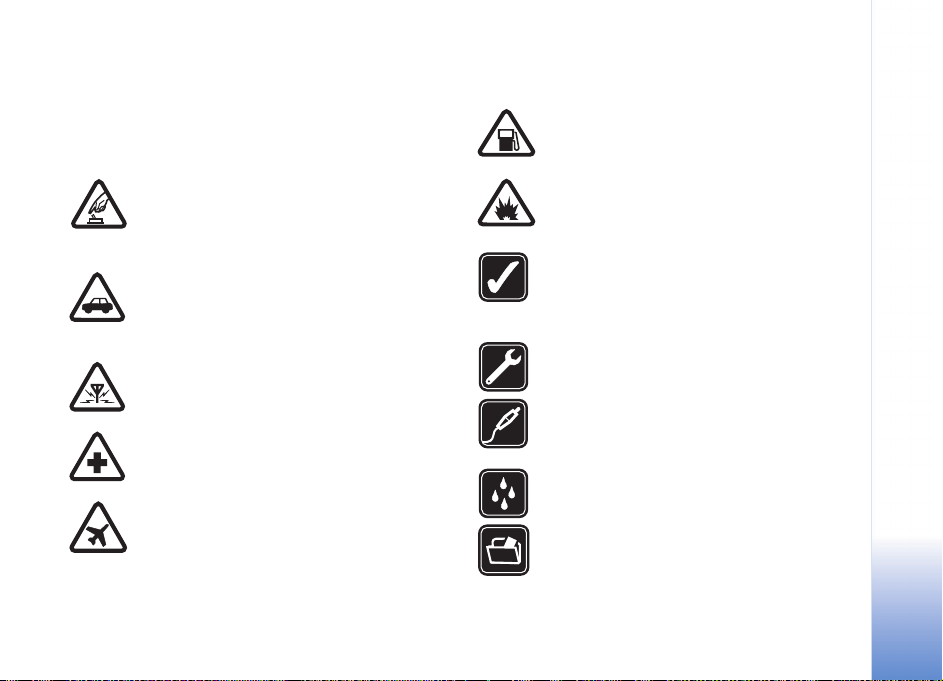
Turvallisuutesi vuoksi
Lue nämä ohjeet. Ohjeiden vastainen käyttö saattaa olla
vaarallista tai lainvastaista. Saat lisätietoja lukemalla koko
oppaan.
KYTKE VIRTA LAITTEESEEN TURVALLISESTI
Älä kytke laitteeseen virtaa silloin, kun
matkapuhelimen käyttö on kielletty tai se voi
aiheuttaa häiriöitä tai vaaratilanteen.
LIIKENNETURVALLISUUS Noudata kaikkia
paikallisia lakeja. Pidä kädet aina vapaina, jotta
voit hallita ajoneuvoa sitä ajaessasi. Aseta
ajaessasi ajoturvallisuus etusijalle.
HÄIRIÖT Kaikki langattomat laitteet ovat
alttiita häiriöille, jotka voivat vaikuttaa
laitteiden toimintaan.
SULJE LAITE SAIRAALASSA Noudata kaikkia
rajoituksia. Sulje laite lääketieteellisten
laitteiden lähellä.
SULJE LAITE ILMA-ALUKSISSA Noudata
kaikkia rajoituksia. Langattomat laitteet voivat
häiritä ilma-aluksen järjestelmien toimintaa.
SULJE LAITE TANKATESSASI Älä käytä
laitetta huoltoasemalla. Älä käytä sitä
polttoaineen tai kemikaalien läheisyydessä.
SULJE LAITE RÄJÄYTYSTYÖMAALLA
Noudata kaikkia rajoituksia. Älä käytä laitetta
räjäytystyömaalla.
KÄYTÄ JÄRKEVÄSTI Käytä laitetta vain
normaaliasennossa laitteen käyttöohjeiden
mukaisesti. Älä koske antenniin
tarpeettomasti.
VALTUUTETTU HUOLTO Vain valtuutettu
huoltoliike saa asentaa tai korjata tuotteen.
LISÄLAITTEET JA AKUT Käytä vain
hyväksyttyjä lisälaitteita ja akkuja. Älä yhdistä
yhteensopimattomia tuotteita toisiinsa.
VEDENKESTÄVYYS Laitteesi ei ole
vedenkestävä. Pidä se kuivana.
VARMUUSKOPIOT Muista tehdä
varmuuskopiot tai pitää kirjaa kaikista
laitteeseen tallennetuista tärkeistä tiedoista.
Copyright © 2006 Nokia. All rights reserved.
7
Page 8
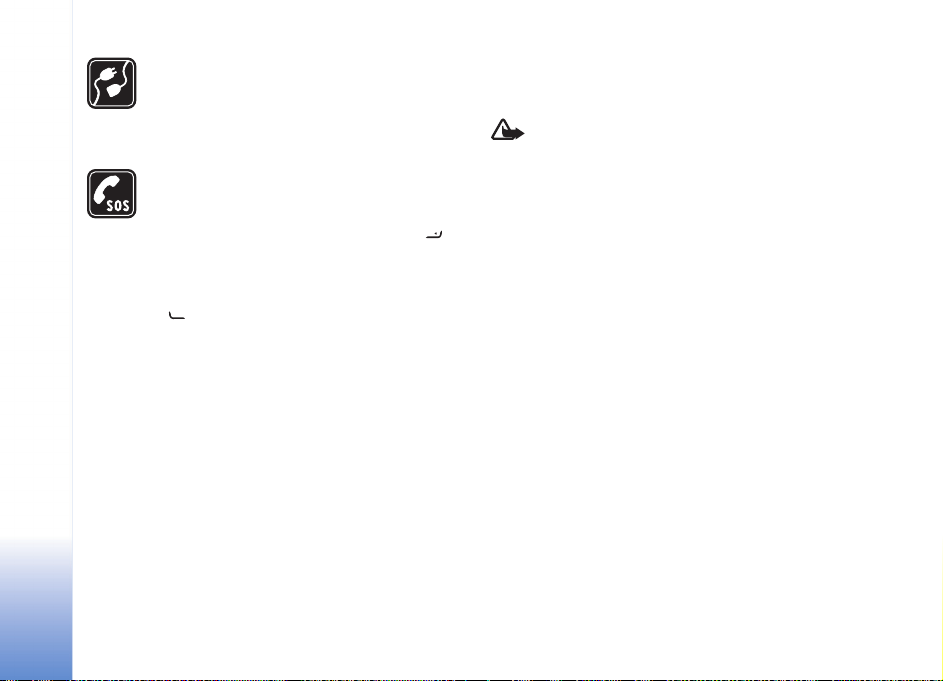
YHDISTÄMINEN MUIHIN LAITTEISIIN Kun
yhdistät tuotteen johonkin toiseen
laitteeseen, lue tarkat turvaohjeet laitteen
käyttöohjeesta. Älä yhdistä
yhteensopimattomia tuotteita toisiinsa.
HÄTÄPUHELUT Varmista, että laitteen
puhelintoiminto on päällä ja että laite on
verkon kuuluvuusalueella. Näppäimistö on
käytössä vain avoimessa tilassa. Paina näppäintä niin monta kertaa kuin tarvitaan
näytön tyhjentämiseen ja aloitusnäyttöön
palaamiseen. Näppäile hätänumero ja paina
-näppäintä. Ilmoita olinpaikkasi. Älä
katkaise puhelua, ennen kuin saat luvan
siihen.
Tietoja laitteesta
Tässä ohjeessa kuvattu langaton laite on hyväksytty
käytettäväksi EGSM 900-, 1800- ja 1900-verkoissa sekä
UMTS 2100 -verkossa. Lisätietoja verkoista saat
palveluntarjoajaltasi.
Kun käytät tämän laitteen toimintoja, noudata lakeja ja
kunnioita muiden yksityisyyttä ja muita oikeuksia.
Kun otat kuvia, kuvaat videoita tai käytät niitä, noudata
lakeja ja kunnioita paikallisia tapoja sekä muiden
yksityisyyttä ja muita oikeuksia.
Varoitus: Laitteen on oltava päällä, jotta sen
toimintoja (herätyskelloa lukuun ottamatta) voidaan
käyttää. Älä kytke laitteeseen virtaa silloin, kun
langattoman laitteen käyttö voi aiheuttaa häiriöitä tai
vaaratilanteen.
Verkkopalvelut
Puhelimen käyttö edellyttää palvelun tilaamista
langattomien palvelujen tarjoajalta. Monet laitteen
ominaisuuksista määräytyvät matkapuhelinverkon
ominaisuuksien mukaan. Nämä verkkopalvelut eivät
välttämättä ole käytettävissä kaikissa
matkapuhelinverkoissa, tai niiden käytöstä on
mahdollisesti sovittava erikseen palveluntarjoajan kanssa.
Palveluntarjoaja antaa tarvittaessa lisätietoja niiden
käytöstä ja niihin liittyvistä maksuista. Joissakin verkoissa
voi olla rajoituksia, jotka vaikuttavat verkkopalvelujen
käyttöön. Jotkin verkot eivät esimerkiksi välttämättä tue
kaikkia kielikohtaisia merkkejä ja palveluja.
Verkkopalvelujen merkkinä on tässä oppaassa
(verkkopalvelu)-teksti.
Palveluntarjoajasi on voinut pyytää, että jotkin laitteesi
toiminnot poistetaan käytöstä tai että niitä ei aktivoida.
Copyright © 2006 Nokia. All rights reserved.
8
Page 9
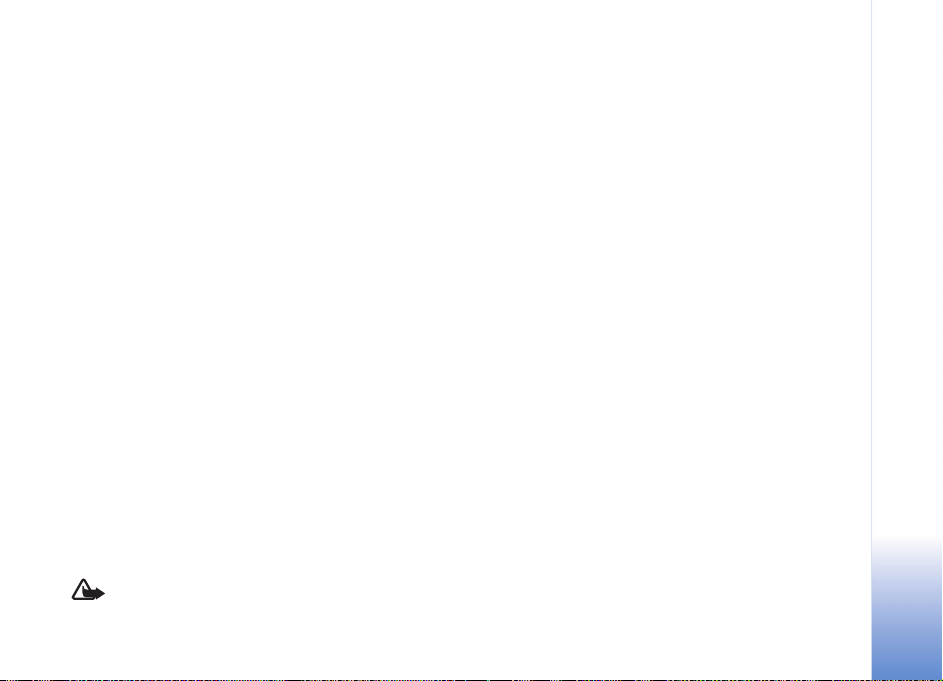
Tällöin ne eivät näy laitteen valikossa. Laitteeseesi on myös
voitu määrittää erityisasetuksia, Nämä asetukset voivat
muuttaa valikkojen nimiä, järjestystä ja kuvakkeita.
Lisätietoja saat palveluntarjoajaltasi.
Tämä laite tukee TCP/IP-yhteyskäytännön alaisuudessa
toimivia WAP 2.0 -määrittelyjä (HTTP ja SSL). Jotkin
laitteen toiminnot, kuten multimediaviestipalvelu,
selaaminen, sähköposti ja sisällön lataaminen selaimen
avulla tai multimediaviestipalvelun kautta, edellyttävät,
että verkko tukee näitä tekniikoita.
Lisätietoja SIM-kortin palvelujen saatavuudesta ja
käytöstä saat SIM-kortin myyjältä, joka voi olla
palveluntarjoaja, verkko-operaattori tai muu myyjä.
Lisälaitteet, akut ja laturit
Katkaise laitteesta virta ja irrota laturi aina ennen akun
poistamista.
Tarkista laturin mallinumero ennen sen käyttöä tämän
laitteen kanssa. Tämä laite on tarkoitettu käytettäväksi
laturien DC-4, AC-3 ja AC-4 kanssa ja laturien AC-1,
ACP-7, ACP-8, ACP-9, ACP-12, LCH-8, LCH-9 ja LCH-12
kanssa, kun sitä käytetään CA-44-laturisovittimen kanssa.
Tämän laitteen kanssa on tarkoitus käyttää akkua BL-5C.
Varoitus: Käytä vain sellaisia akkuja, latureita ja
lisälaitteita, jotka Nokia on hyväksynyt käytettäväksi
tämän mallin kanssa. Muuntyyppisten tuotteiden
käyttö voi tehdä laitteesta hyväksynnän vastaisen tai
mitätöidä sitä koskevan takuun ja saattaa olla
vaarallista.
Tietoja hyväksyttyjen lisälaitteiden saatavuudesta saat
laitteen myyjältä. Kun irrotat lisälaitteen virtajohdon, ota
kiinni ja vedä pistokkeesta, älä johdosta.
Copyright © 2006 Nokia. All rights reserved.
9
Page 10
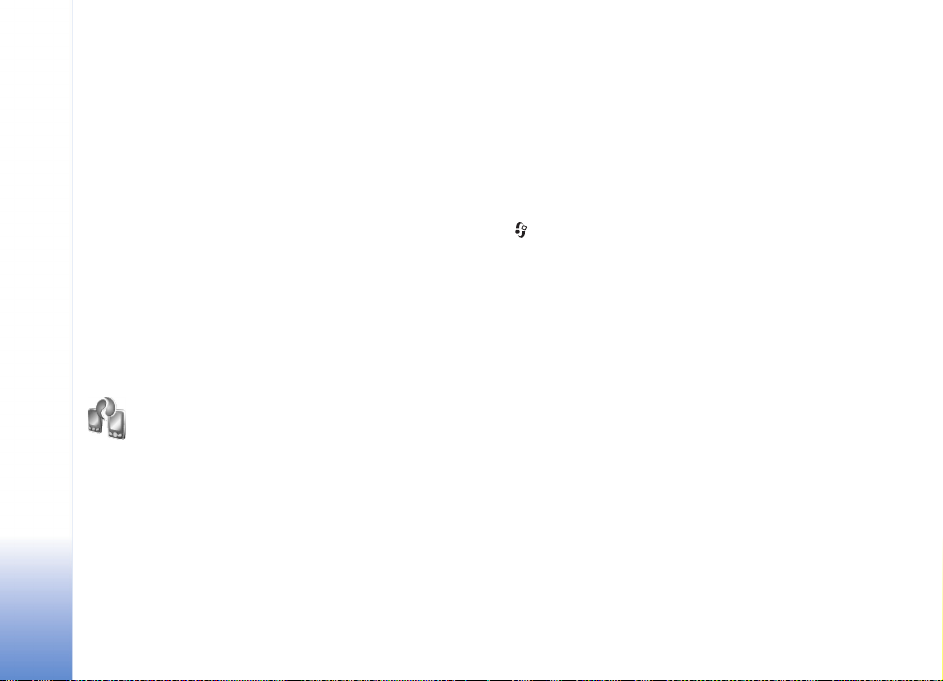
Nokia N71
Mallinumero: Nokia N71-1
Jäljempänä käytetään nimitystä Nokia N71.
Nokia N71
Asetukset
Nokia N71 -laitteessa ovat tavallisesti MMS-, GPRS-,
suoratoisto- ja langattoman Internetin asetukset
valmiiksi määritettyinä palveluntarjoajan tai verkkooperaattorin tietojen mukaan. Palveluntarjoajien
asetukset on voitu asettaa laitteeseen valmiiksi, tai voit
saada asetukset erityisenä tekstiviestinä
palveluntarjoajilta.
Voit siirtää sisältöä (esimerkiksi yhteystietoja)
yhteensopivasta Nokian laitteesta Nokia N71 -laitteeseen
Bluetooth- tai infrapunayhteyden kautta. Siirrettävä
sisältö vaihtelee puhelinmallin mukaan. Jos toinen laite
tukee synkronointia, voit myös synkronoida tietoja toisen
laitteen ja Nokia N71 -laitteen välillä.
10
Copyright © 2006 Nokia. All rights reserved.
Sisällön siirtäminen
Voit asettaa SIM-korttisi toiseen laitteeseen. Kun Nokia
N71 -laitteeseen kytketään virta ilman SIM-korttia,
offline-profiili tulee automaattisesti käyttöön.
Sisällön siirtäminen
1 Kun käytät sovellusta ensimmäisen kerran, paina
-näppäintä ja valitse Työkalut > Siirto. Jos olet
käyttänyt sovellusta aiemmin ja haluat aloittaa uuden
siirron, valitse Tiedonsiirto.
Valitse tietonäkymässä Jatka.
2 Valitse, haluatko käyttää tietojen siirtämiseen
Bluetooth- vai infrapunayhteyttä. Molempien
laitteiden täytyy tukea valittua yhteystyyppiä.
3 Jos etsit laitteita Bluetooth-yhteyden kautta, valitse
Jatka. Toisen laitteen on oltava määritetty näkyväksi.
Valitse toinen laite luettelosta. Sinua pyydetään
antamaan koodi Nokia N71 -laitteessa. Anna koodi
(1-16 numeroa) ja valitse OK. Anna sama koodi
toisessa laitteessa ja valitse OK. Laitteiden välille on
nyt muodostettu pariliitos. Katso ‘Pariliitoksen
muodostaminen’, s. 88.
Laitteesi lähettää Siirto-sovelluksen toiseen
laitteeseen viestinä. Tämä koskee joitakin laitemalleja.
Asenna Siirto-sovellus toiseen laitteeseen avaamalla
viesti ja noudattamalla näyttöön tulevia ohjeita.
Page 11

Jos käytät infrapunayhteyttä, kytke laitteet toisiinsa.
Katso ‘Infrapunayhteys’, s. 89.
4 Valitse Nokia N71 -laitteessa sisältö, jonka haluat
kopioida toisesta laitteesta.
Sisältö kopioituu toisen laitteen muistista ja
yhteensopivalta muistikortilta (jos se on asetettu
laitteeseen) vastaavaan paikkaan Nokia N71 -laitteessa ja
yhteensopivalla muistikortilla (jos se on asetettu
laitteeseen). Kopiointiaika vaihtelee siirrettävän tiedon
määrän mukaan. Voit peruuttaa kopioinnin ja jatkaa
myöhemmin.
Jos toinen laite tukee synkronointia, voit pitää tiedot
ajantasaisina molemmissa laitteissa. Kun haluat aloittaa
synkronoinnin yhteensopivan Nokian laitteen kanssa,
valitse Puhelimet, selaa laitteen kohdalle ja valitse
Valinnat > Synkronoi. Noudata näyttöön tulevia ohjeita.
Tärkeimmät symbolit
Laitetta käytetään GSM-verkossa.
Laitetta käytetään UMTS-verkossa (verkkopalvelu).
Viestit-sovelluksen Saapuneet-kansiossa on ainakin
yksi lukematon viesti.
Olet saanut uutta sähköpostia etäpostilaatikkoon.
Lähtevät-kansiossa on lähettämistä odottavia
viestejä.
Puheluja on jäänyt vastaamatta.
Näkyy, jos Soittoäänityyppi-kohtaan on määritetty
asetukseksi Äänetön ja jos Viestin merkkiääni-, Chat-
merkkiääni- ja S.postin merkkiääni -kohtiin on
määritetty asetukseksi Ei käytössä.
Laitteen näppäimistö on lukittu.
Kellon hälytys on käytössä.
Toinen puhelulinja on käytössä (verkkopalvelu).
Kaikki laitteeseen tulevat puhelut on siirretty
toiseen numeroon. Jos käytössäsi on kaksi puhelulinjaa
(verkkopalvelu), ensimmäisen linjan symboli on ja
toisen .
Laitteeseen on kytketty kuuloke.
Yhteys Bluetooth-kuulokkeeseen on katkennut.
Laitteeseen on kytketty induktiosilmukka.
Laitteeseen on kytketty Tekstipuhelin.
Datapuhelu on aktiivisena.
GPRS- tai EDGE-pakettidatayhteys on käytettävissä.
GPRS- tai EDGE-pakettidatayhteys on aktiivisena.
GPRS- tai EDGE-pakettidatayhteys on pidossa.
Nokia N71
Copyright © 2006 Nokia. All rights reserved.
11
Page 12
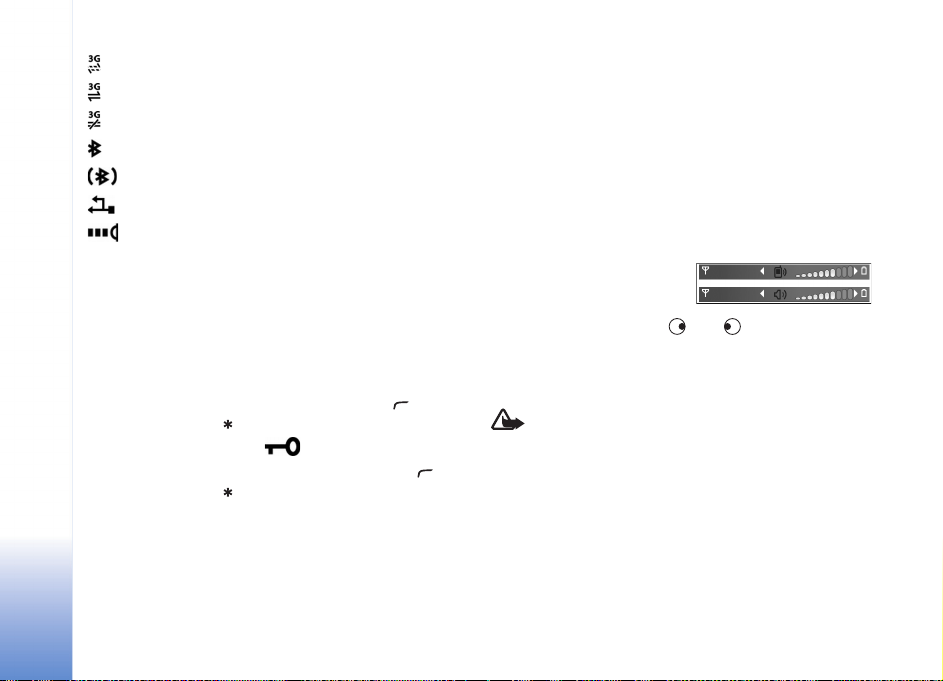
UMTS-pakettidatayhteys on käytettävissä.
UMTS-pakettidatayhteys on aktiivisena.
UMTS-pakettidatayhteys on pidossa.
Nokia N71
Bluetooth-yhteys on käytössä.
Tietoa siirretään Bluetooth-yhteyden kautta.
USB-yhteys on aktiivisena.
Infrapunayhteys on aktiivisena. Jos symboli vilkkuu,
laite yrittää muodostaa yhteyttä toiseen laitteeseen tai
yhteys on katkennut.
Näppäinlukko
Näppäinlukon avulla voit estää tahattomat
näppäinpainallukset.
Lukitse näppäimet valmiustilassa painamalla näppäintä ja sitten -näppäintä. Kun näppäimet ovat
lukittuina, näytössä näkyy -symboli.
Avaa näppäinlukko avoimessa tilassa painamalla näppäintä ja sitten -näppäintä.
Voit lukita näppäimet avoimessa tilassa painamalla
virtanäppäintä ja valitsemalla Lukitse näppäimet.
Voit lukita näppäimet suljetussa tilassa painamalla
virtanäppäintä kahdesti, valitsemalla Lukitse näppäimet
ja painamalla kannen näppäintä.
Kun näppäinlukko on päällä, puhelut laitteeseen
ohjelmoituun viralliseen hätänumeroon voivat olla
mahdollisia.
Kun näppäinlukko on päällä ja haluat sytyttää näytön
valon, paina virtanäppäintä.
Äänenvoimakkuuden ja kaiuttimen säätäminen
Voit lisätä tai vähentää
äänenvoimakkuutta puhelun
aikana tai ääntä
kuunnellessasi painamalla - tai -näppäintä.
Sisäänrakennetun kaiuttimen ansiosta voit puhua ja
kuunnella ilman, että sinun tarvitsee pitää laitetta
korvalla.
Varoitus: Älä pidä laitetta korvallasi kaiuttimen
käytön aikana, koska äänenvoimakkuus voi olla erittäin
suuri.
Kun haluat käyttää kaiutinta puhelun aikana, valitse
Valinnat > Kaiutin käyttöön.
Kun haluat poistaa kaiuttimen käytöstä, valitse Valinnat >
Puhelin käyttöön.
12
Copyright © 2006 Nokia. All rights reserved.
Page 13
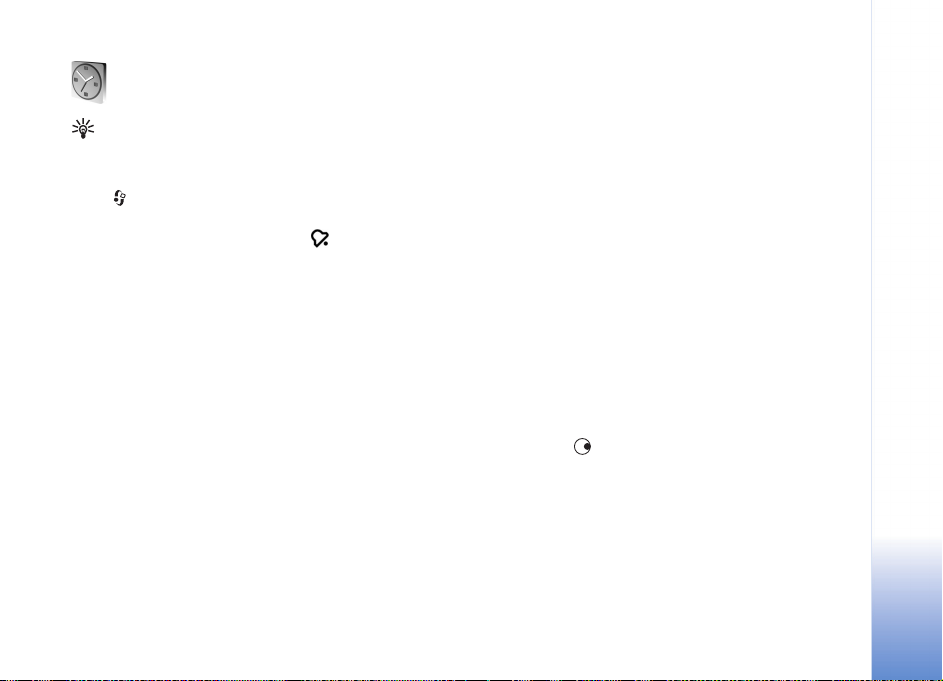
Kello
Vihje! Voit tarkastella kellonaikaa ja päivämäärää
suljetussa tilassa pitämällä kannen näppäintä
alaspainettuna.
Paina -näppäintä ja valitse Kello. Kun haluat asettaa
uuden hälytyksen, valitse Valinnat > Aseta hälytys. Kun
hälytys on asetettu, näytössä näkyy -symboli.
Jos haluat poistaa hälytyksen, valitse Pysäytä, tai jos
haluat keskeyttää hälytyksen viideksi minuutiksi, valitse
Torkku.
Jos laite on pois päältä määritettynä hälytysaikana,
laitteeseen kytkeytyy virta ja se aloittaa hälytysäänen
soittamisen. Jos valitset Pysäytä, laite kysyy, haluatko
aktivoida laitteen puhelujen soittamista varten. Voit sulkea
laitteen valitsemalla Ei tai soittaa ja vastaanottaa
puheluja valitsemalla Kyllä. Älä valitse Kyllä-vaihtoehtoa,
kun matkapuhelimen käyttö voi aiheuttaa häiriöitä tai
vaaratilanteen.
Kun haluat poistaa hälytyksen, valitse Kello > Valinnat >
Poista hälytys.
Kellon asetukset
Voit vaihtaa kellon asetuksia valitsemalla Kello >
Valinnat > Asetukset.
Voit vaihtaa kellonajan tai päivämäärän valitsemalla
Kellonaika tai Päivämäärä.
Jos haluat vaihtaa valmiustilassa näkyvän kellon, valitse
Kellon tyyppi > Analoginen tai Digitaalinen.
Jos haluat matkapuhelinverkon päivittävän kellonaika-,
päivämäärä- ja aikavyöhyketiedot laitteeseen
(verkkopalvelu), valitse Verkko-operaatt. aika >
Automaattinen päivitys.
Jos haluat muuttaa hälytysäänen, valitse Kellon
hälytysääni.
Maailmankello
Avaa Maailmankello-näkymä valitsemalla Kello-sovellus
ja painamalla -näppäintä. Maailmankello-näkymässä
näet ajan eri kaupungeissa.
Jos haluat lisätä kaupunkeja luetteloon, valitse Valinnat >
Lisää kaupunki. Luetteloon voi lisätä enintään 15
kaupunkia.
Kun haluat asettaa nykyisen kaupunkisi, selaa kaupungin
kohdalle ja valitse Valinnat > Oma nyk. kaupunki.
Valitsemasi kaupunki näkyy kellon päänäkymässä, ja
Nokia N71
Copyright © 2006 Nokia. All rights reserved.
13
Page 14
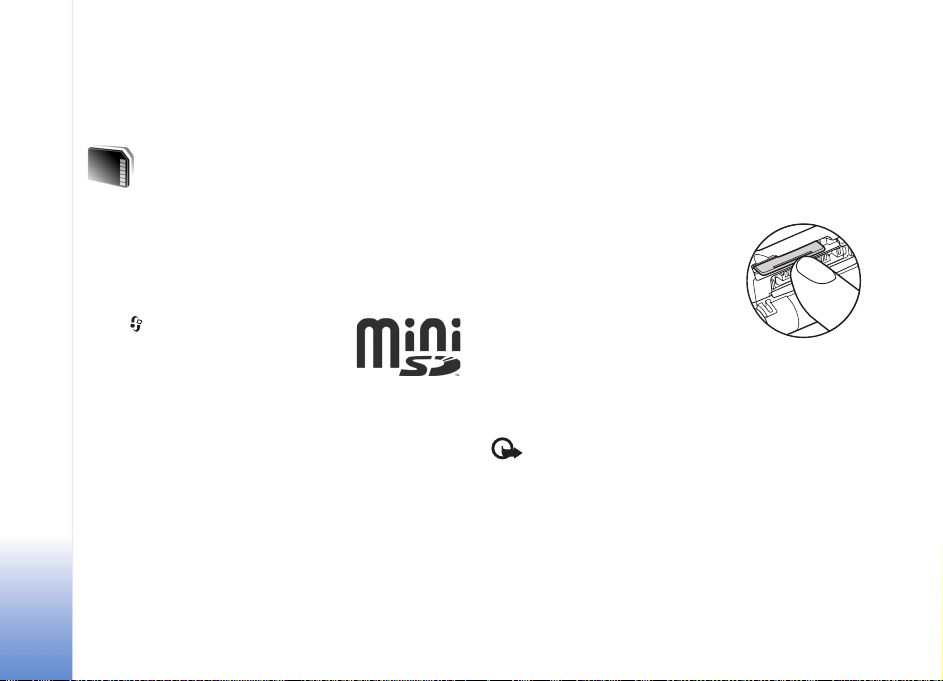
laitteen aika muuttuu kyseisen kaupungin mukaiseksi.
Tarkista, että aika on oikein ja että se vastaa
aikavyöhykettä, jolla olet.
Nokia N71
Käytä vain Nokian tätä laitetta varten hyväksymiä
miniSD-kortteja. Nokia käyttää muistikorteissa
hyväksyttyjä alan standardeja, mutta jotkin
muunmerkkiset kortit saattavat toimia väärin tai ne eivät
ole täysin yhteensopivia tämän laitteen kanssa.
Paina -näppäintä ja valitse
Työkalut > Muisti. Voit käyttää
yhteensopivaa muistikorttia
lisätallennustilana ja laitteen muistissa
olevien tietojen varmuuskopiointiin.
Kun haluat varmuuskopioida tietoja laitteen muistista
muistikortille, valitse Valinnat > Varmista puh. muisti.
Kun haluat palauttaa tietoja muistikortilta laitteen
muistiin, valitse Valinnat > Palauta kortilta.
Muistikortti
Muistikortin alustaminen
Kun muistikortti alustetaan uudelleen, kaikki kortilla
olevat tiedot katoavat pysyvästi.
Jotkin muistikortit toimitetaan valmiiksi alustettuina,
mutta toiset edellyttävät alustamista. Myyjältä saat tietää,
onko muistikortti alustettava ennen käyttöä.
Kun muistikortti täytyy alustaa, valitse Valinnat > Alusta
muistikortti. Vahvista valitsemalla Kyllä.
Muistikortin poistaminen
1 Ennen kuin poistat muistikortin
korttipaikasta, paina
virtanäppäintä ja valitse Poista
muistikortti. Kaikki sovellukset
sulkeutuvat.
2 Kun näyttöön tulee teksti Poista
muistikortti ja paina OK, avaa
muistikorttipaikan luukku.
3 Poista muistikortti korttipaikasta painamalla sitä ja
vapauttamalla se.
4 Ota muistikortti pois, sulje luukku ja valitse OK.
Tärkeää: Älä poista muistikorttia minkään korttia
käyttävän toiminnon aikana. Kortin poistaminen kesken
toiminnon voi vahingoittaa muistikorttia ja laitetta, ja
kortille tallennetut tiedot voivat vioittua.
14
Copyright © 2006 Nokia. All rights reserved.
Page 15
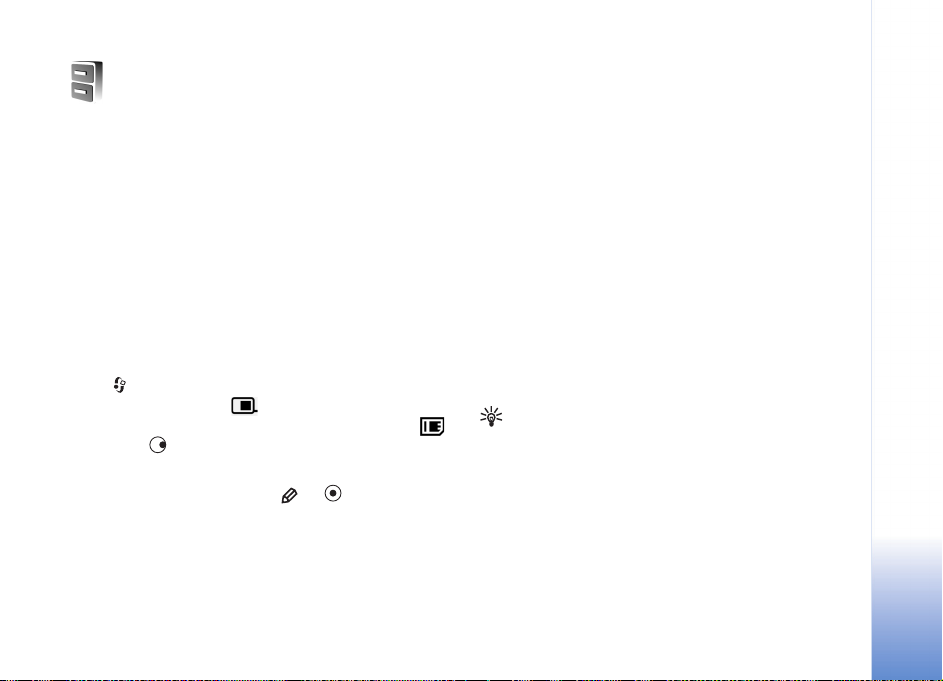
Tiedostonhallinta
Monet laitteen toiminnot tallentavat tietoja muistiin.
Näihin kuuluvat osoitekirja, viestit, kuvat, videot,
soittoäänet, kalenterimerkinnät, dokumentit ja laitteeseen
haetut sovellukset. Vapaana oleva muisti määräytyy sen
mukaan, miten paljon tietoa on jo tallennettu laitteen
muistiin.
Voit käyttää yhteensopivaa muistikorttia
lisätallennustilana. Muistikorteille voi kirjoittaa tietoa
uudelleen, joten voit poistaa vanhoja tietoja ja tallentaa
uusia tietoja.
Jos haluat selata laitteen muistissa tai muistikortilla (jos
laitteessa on muistikortti) olevia tiedostoja ja kansioita,
paina -näppäintä ja valitse Työkalut > Tied.hall..
Laitteen muistinäkymä ( ) avautuu. Jos
muistikorttinäkymä on käytettävissä, voit avata sen ( )
painamalla -näppäintä.
Jos haluat siirtää tai kopioida tiedostoja kansioon, merkitse
tiedosto painamalla näppäimiä ja samanaikaisesti
ja valitse Valinnat > Siirrä kansioon tai Kopioi kansioon.
Jos haluat etsiä tiedoston, valitse Valinnat > Etsi, valitse
muisti, johon haku kohdistuu, ja kirjoita tiedoston nimeä
vastaava hakuteksti.
Muistin kulutuksen tarkasteleminen
Kun haluat katsoa, millaisia tietoja laitteeseen on
tallennettu ja miten paljon muistia erilaiset tiedot vievät,
valitse Valinnat > Muistin tiedot. Vapaan muistin määrä
näkyy kohdassa Vapaa muisti.
Muisti lähes täynnä – vapauta muistia
Laite ilmoittaa, jos sen tai muistikortin muisti on vähissä.
Voit vapauttaa laitteen muistia siirtämällä tietoja
yhteensopivalle muistikortille, jos käytössä on sellainen.
Merkitse siirrettävät tiedostot, valitse Siirrä kansioon >
Muistikortti ja valitse kansio.
Voit siirtää mediatiedostoja myös esimerkiksi
yhteensopivaan tietokoneeseen käyttämällä Galleriasovelluksessa olevaa siirtotoimintoa. Katso ‘Galleria’, s. 27.
Vihje! Nokia PC Suite -ohjelmiston Nokia Phone
Browser -sovelluksen avulla voit tarkastella laitteen eri
muisteja ja siirtää tietoja.
Jos haluat vapauttaa muistia poistamalla tietoja, käytä
Tied.hall.-sovellusta tai siirry asianomaiseen
sovellukseen. Voit poistaa esimerkiksi
•viestejä Viestit-sovelluksen Saapuneet-, Luonnokset-
ja Lähetetyt-kansioista
• haettuja sähköpostiviestejä laitteen muistista
• tallennettuja Web-sivuja
Nokia N71
Copyright © 2006 Nokia. All rights reserved.
15
Page 16
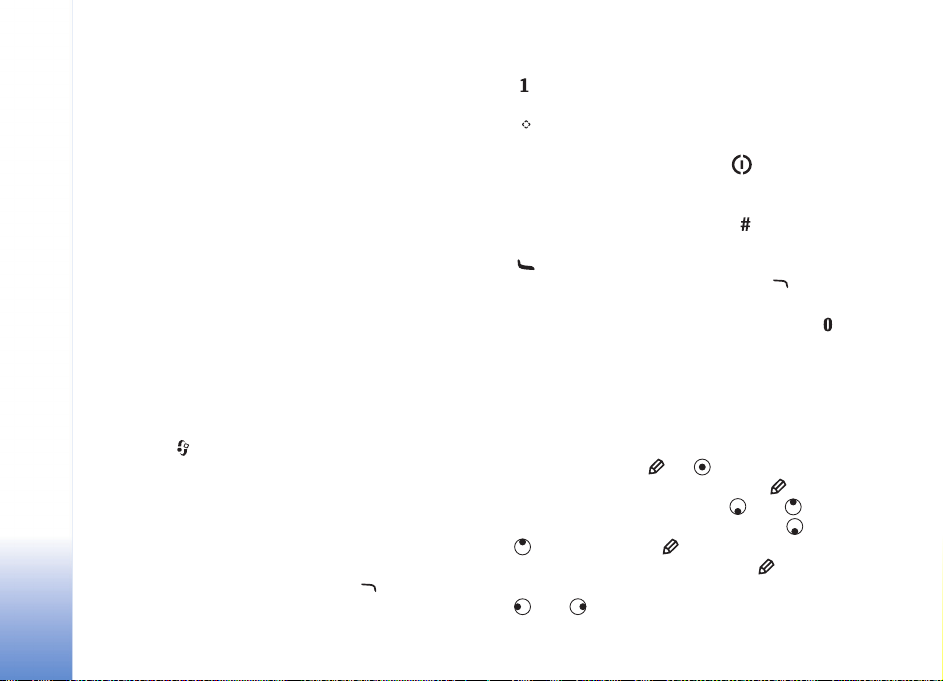
• tallennettuja kuvia, videoita tai äänitiedostoja
• yhteystietoja
• kalenterimerkintöjä
• laitteeseen haettuja sovelluksia. Katso myös
Nokia N71
‘Sovellusten hallinta’, s. 103.
Niiden sovellusten asennustiedostoja (.sis), joita olet
asentanut yhteensopivalle miniSD-kortille; varmuuskopioi
asennustiedostot ensin yhteensopivaan tietokoneeseen
Nokia PC Suite -ohjelmiston avulla.
• muita tietoja, joita et enää tarvitse.
Hyödyllisiä oikovalintoja
Oikovalinnoilla voit käyttää laitetta kaikkein
tehokkaimmin. Lisätietoja on tämän käyttöoppaan
kutakin toimintoa esittelevässä kohdassa.
Valmiustila
• Voit siirtyä avoinna olevasta sovelluksesta toiseen
pitämällä -näppäintä alaspainettuna ja valitsemalla
sovelluksen. Jos muisti on vähissä, laite voi sulkea
joitakin sovelluksia. Laite tallentaa mahdolliset
tallentamattomat tiedot ennen sovelluksen
sulkemista.
Sovellusten jättäminen päälle taustalle lisää virran
tarvetta ja lyhentää akun käyttöikää.
• Voit käynnistää kameran painamalla -näppäintä.
• Voit soittaa vastaajaasi (verkkopalvelu) pitämällä
-näppäintä alaspainettuna.
• Voit avata multimediasovelluksia painamalla
-näppäintä tai pitämällä sitä alaspainettuna. Katso
‘Multimedianäppäin’, s. 17.
• Voit vaihtaa profiilia painamalla -näppäintä ja
valitsemalla profiilin.
• Jos sinulla on kaksi puhelulinjaa (verkkopalvelu), voit
vaihtaa niiden välillä painamalla -näppäintä.
• Voit avata soitettujen puhelujen luettelon painamalla
-näppäintä.
• Voit käyttää äänikomentoja pitämällä -näppäintä
alaspainettuna.
• Voit muodostaa Palvelut-yhteyden pitämällä näppäintä alaspainettuna. Katso ‘Palvelut’, s. 65.
Lisätietoja muista valmiustilassa käytettävissä olevista
oikovalinnoista on kohdassa ‘Aktiivinen valmiustila’, s. 84.
Tekstin ja luetteloiden muokkaaminen
• Jos haluat valita kohteen luettelosta, selaa sen kohdalle
ja paina näppäimiä ja yhtä aikaa.
• Jos haluat valita useita kohteita, pidä -näppäintä
alaspainettuna ja paina samalla - tai näppäintä. Kun haluat lopettaa, vapauta - tai
-näppäin ja sitten -näppäin.
• Valitse kirjaimia ja sanoja pitämällä -näppäintä
alaspainettuna. Korosta teksti painamalla samalla
- tai -näppäintä.
16
Copyright © 2006 Nokia. All rights reserved.
Page 17
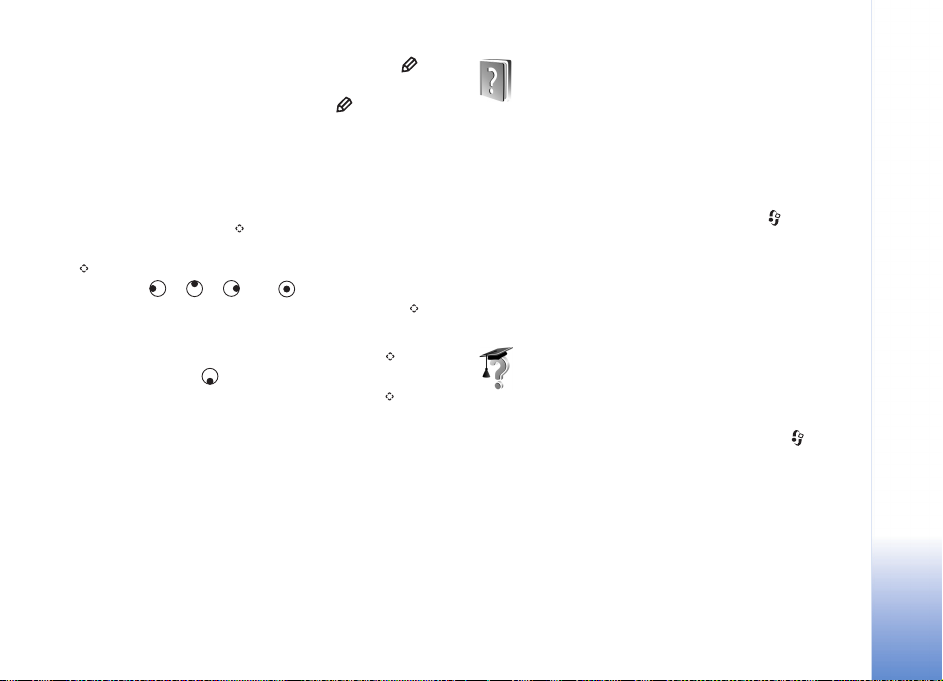
• Kopioi teksti leikepöydälle pitämällä edelleen -
näppäintä alaspainettuna ja valitsemalla Kopioi.
• Lisää teksti dokumenttiin pitämällä -näppäintä
alaspainettuna ja valitsemalla Liitä.
Multimedianäppäin
Voit avata multimedianäppäimelle määritetyn
oikovalinnan pitämällä -näppäintä alaspainettuna.
Voit avata multimediasovellusten luettelon painamalla
-näppäintä. Voit avata haluamasi sovelluksen
painamalla -, -, - tai -näppäintä. Jos haluat
poistua luettelosta valitsematta sovellusta, paina näppäintä.
Jos haluat muuttaa oikovalintoja, paina ensin näppäintä ja sitten -näppäintä. Jos haluat muuttaa
sovelluksia, jotka tulevat näkyviin, kun painat näppäintä, valitse Ylös, Vasemmalle, Keskelle ja Oikealle
ja valitse sitten sovellus.
Jotkin oikovalinnat voivat olla kiinteitä, eikä niitä voi
muuttaa.
Ohjeet
Laitteessa on tilannekohtainen ohjetoiminto. Kun sovellus
on avoinna, voit avata avoinna olevaa näkymää koskevan
ohjeen valitsemalla Valinnat > Ohjeet.
Kun luet ohjeita, voit siirtyä ohjetoiminnon ja taustalla
avoinna olevan sovelluksen välillä pitämällä -näppäintä
alaspainettuna.
Voit avata ohjeen päävalikosta valitsemalla Työkalut >
Ohjeet. Valitse haluamasi sovellus, jolloin näyttöön
tulevat sen ohjeaiheet.
Opetusohj.elma
Opetusohjelma antaa laitteen joitakin toimintoja koskevia tietoja. Voit avata opetusohjelman painamalla näppäintä ja valitsemalla Omat > Opetusohj. sekä osan, jota haluat tarkastella.
Nokia N71
Copyright © 2006 Nokia. All rights reserved.
17
Page 18
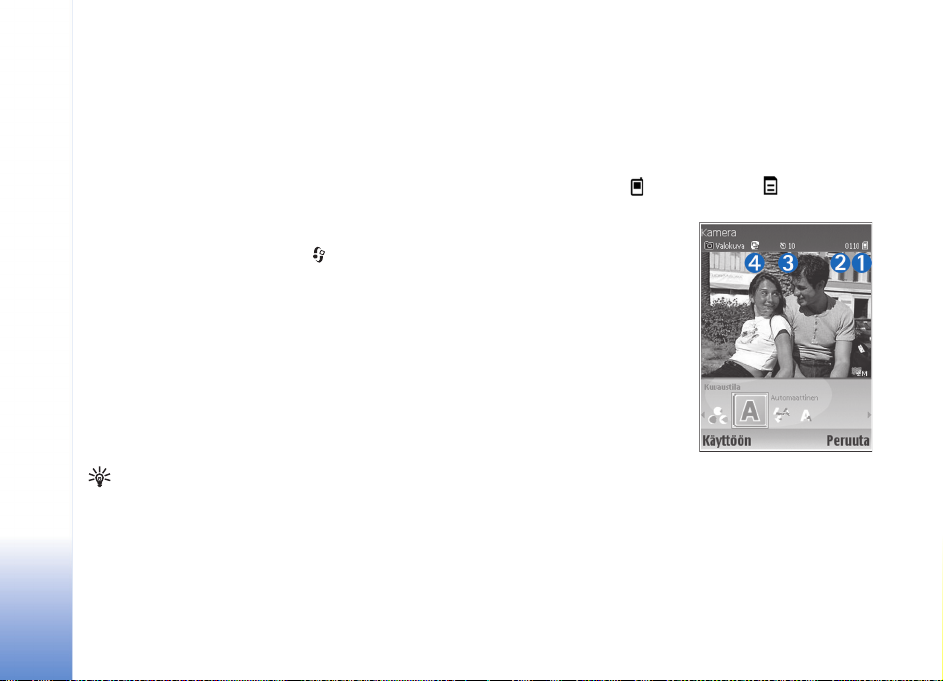
Kamera
Nokia N71 -laitteessa on kaksi kameraa: laitteen
Kamera
ulkopuolella on suuritarkkuuksinen kamera ja laitteen
sisällä olevan päänäytön yläpuolella toinen kamera, jonka
tarkkuus on pienempi ja joka tulee näkyviin, kun kansi
avataan. Molemmilla kameroilla voidaan ottaa valokuvia
ja kuvata videoita.
Ota kamera käyttöön painamalla -näppäintä ja
valitsemalla Kamera. Kuvattava näkymä näkyy etsimessä.
Kuvat ja videoleikkeet tallentuvat automaattisesti
Galleria-sovellukseen. Kamerat tallentavat kuvat .jpgmuodossa. Videoleikkeet tallentuvat 3gpp-muodossa,
jolloin niiden tiedostotarkennin on .3gp (kun videon laatu
on normaali tai jaettava), tai .mp4-muodossa (kun videon
laatu on hieno). Katso ‘Videon asetukset’, s. 25.
Voit lähettää kuvia multimediaviestissä, sähköpostin
liitetiedostona tai Bluetooth-yhteyden kautta.
Vihje! Voit lisätä kuvan osoitekorttiin. Katso ‘Nimien
ja numeroiden tallentaminen’, s. 62.
Nokia N71 -laitteen pääkamera tukee kuvien ottamista
1 600 x 1 200 pikselin tarkkuudella. Näissä
ohjemateriaaleissa kuvan tarkkuus voi olla erilainen.
Kameran näyttö
Kameran symboleilla on seuraavat merkitykset:
• Laitteen muistin ( ) ja muistikortin ( ) symbolit (1)
osoittavat, mihin kuvat tallennetaan.
• Kuvamäärän osoittimessa
(2) näkyy arvio siitä, miten
monta kuvaa (valitun
kuvan laadun mukaan)
sopii laitteessa tai
muistikortilla vielä
vapaana olevaan muistiin.
• Itselaukaisimen symboli
(3) näyttää, että
itselaukaisin on käytössä.
Katso ‘Itselaukaisin’, s. 21.
• Sarjakuvauksen symboli
(4) osoittaa, että käytössä
on sarjakuvaustila. Katso ‘Sarjakuvaus’, s. 21.
Kuvien ottaminen
Jos kamerassa on valittuna videotila, avaa kuvatila
valitsemalla Valinnat > Kuvatila.
18
Copyright © 2006 Nokia. All rights reserved.
Page 19
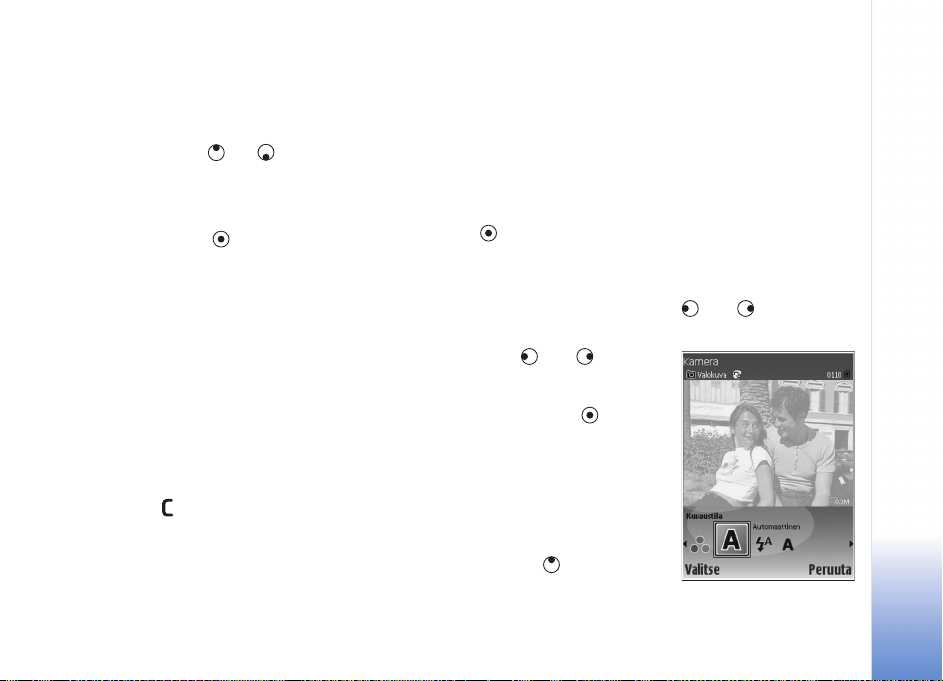
Jos haluat valita toisen kameran (ja ottaa esimerkiksi itsesi
mukaan kuvaan), valitse Valinnat > Käytä 2. kameraa. Jos
haluat käyttää taas pääkameraa, valitse Valinnat > Käytä
pääkameraa.
Voit zoomata kuvaa - ja -näppäimillä. Etsimen
vieressä näkyvä zoomaussymboli näyttää zoomaustason.
Zoomattu (suurennettu) kuva on laadultaan
(tarkkuudeltaan) huonompi kuin zoomaamaton kuva.
Ota kuva painamalla -näppäintä. Älä liikuta laitetta,
ennen kuin kuva on tallentunut. Kuva tallentuu
automaattisesti Galleria-sovelluksen Kuvat ja videot
-kansioon. Katso ‘Galleria’, s. 27.
Kuvan tallentaminen voi kestää kauemmin, jos zoomaus-,
valoisuus- tai väriasetuksia on muutettu.
Jos haluat valita kuvaustilan, muuttaa salama-, väri- ja
valoisuusasetuksia tai tarkastella edellistä kuvaa
(Viimeinen kuva) ennen kuvan ottamista, katso
‘Valokuvauksen asetukset’, s. 19.
Kun kuva on otettu, voit tehdä seuraavia asioita:
• Jos et halua säilyttää kuvaa, valitse Valinnat > Poista
tai paina -näppäintä.
• Voit lähettää kuvan (lähetystapana Multimedia,
Sähköposti tai Bluetooth) valitsemalla Valinnat >
Lähetä. Lisätietoja on kohdassa ‘Viestit’, s. 37, ja
kohdassa ‘Bluetooth-yhteydet’, s. 86. Tämä valinta ei
ole käytettävissä puhelun aikana.
• Voit lähettää kuvan puhelun toiselle osapuolelle
valitsemalla Valinnat > Lähetä soittajalle.
• Voit muokata kuvaa valitsemalla Valinnat > Muokkaa.
Katso ‘Kuvien muokkaaminen’, s. 22.
• Voit tulostaa kuvan valitsemalla Valinnat > Tulosta.
Katso ‘Kuvan tulostus’, s. 31.
Kamera siirtyy virransäästötilaan, jos mitään näppäintä ei
hetkeen paineta. Jos haluat jatkaa kuvien ottamista, paina
-näppäintä.
Valokuvauksen asetukset
Jos etsin on aktiivisena, paina - tai -näppäintä tai
valitse Valinnat > Avaa asetukset.
Paina - tai näppäintä, valitse
tarkasteltava tai muutettava
kohde ja paina näppäintä. Käytettävissä
olevat asetukset
määräytyvät käytössä
olevan kameran mukaan.
Jos haluat aktivoida etsimen
uudelleen, valitse Peruuta
tai paina -näppäintä.
Kamera
Copyright © 2006 Nokia. All rights reserved.
19
Page 20
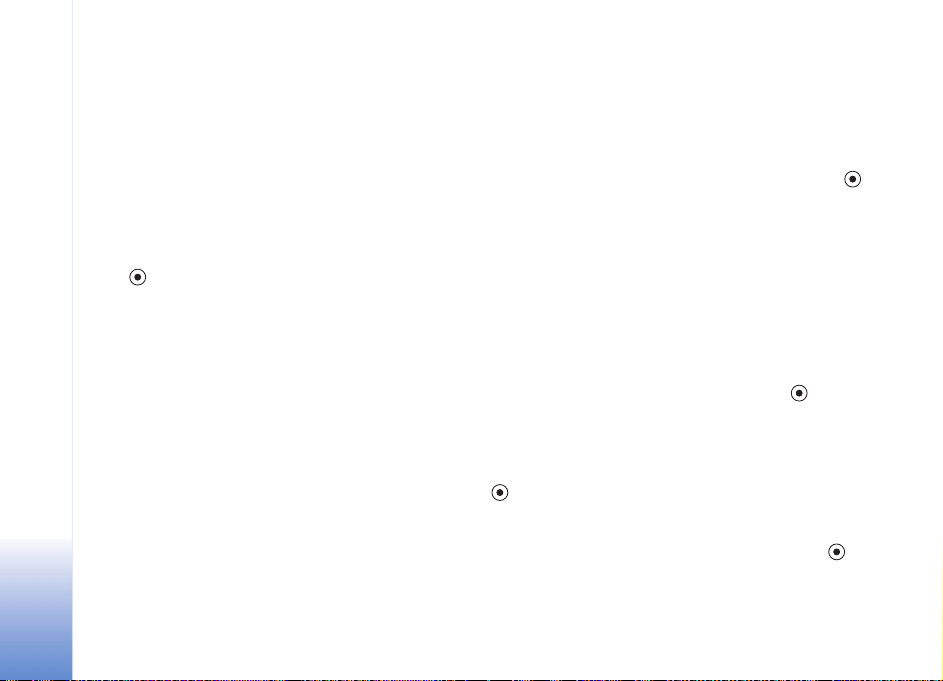
Asetukset palautuvat oletusarvoiksi, kun Kamera
suljetaan.
Kuvaustila
Kamera
Kunkin kuvaustilan asetukset on valittu vastaamaan
tiettyä tyyliä tai ympäristöä.
Käytettävissä ovat seuraavat kuvaustilat:
Automaattinen, Määritä, Muotokuva, Maisema, Yö ja
Urheilu.
Selaa kuvan ottamiseen sopivan kuvaustilan kohdalle ja
paina -näppäintä.
Kun otat kuvia, oletusarvon mukaan käytössä on
Automaattinen-kuvaustila.
Voit tehdä oman kuvaustilasi sopivaksi tiettyä ympäristöä
varten valitsemalla Määritä. Käyttäjän määrittämässä
tilassa voit säätää Perustuu tilaan-, Salama-,
Valkotasapaino-, Värisävy- ja Nollaa oma näkymä
-asetuksia. Voit kopioida asetukset toisesta kuvaustilasta
valitsemalla Perustuu tilaan -vaihtoehdon ja sitten
haluamasi kuvaustilan.
Jos valitset Määritä -kuvaustilan, siitä tulee
oletuskuvaustila.
Salama
Kamerassa on LED-salama huonoja valaistusoloja varten.
Käytä salamavaloa turvallisen etäisyyden päästä. Älä
laukaise salamaa lähellä ihmisiä tai eläimiä. Älä peitä
salamaa kuvaa ottaessasi.
Käytettävissä ovat seuraavat salaman toimintatilat:
Automaattinen, Käytössä ja Ei käytössä.
Selaa haluamasi salama-asetuksen kohdalle ja paina näppäintä.
Jos salaman asetuksena on Ei käytössä tai Automaattinen
ja valaistus on kirkas, salama lähettää heikkoa valoa kuvaa
otettaessa. Näin kuvan kohde näkee, milloin kuva otetaan.
Salama ei vaikuta otettavaan kuvaan.
Valkotasapaino
Valitse valaistusoloihin sopiva asetus. Näin kamera pystyy
esittämään värit tarkasti.
Selaa haluamasi asetuksen kohdalle ja paina näppäintä.
Värisävy
Selaa haluamasi väritehosteasetuksen kohdalle ja paina
-näppäintä.
Viimeinen kuva
Voit tarkastella viimeksi otettua kuvaa painamalla näppäintä.
20
Copyright © 2006 Nokia. All rights reserved.
Page 21
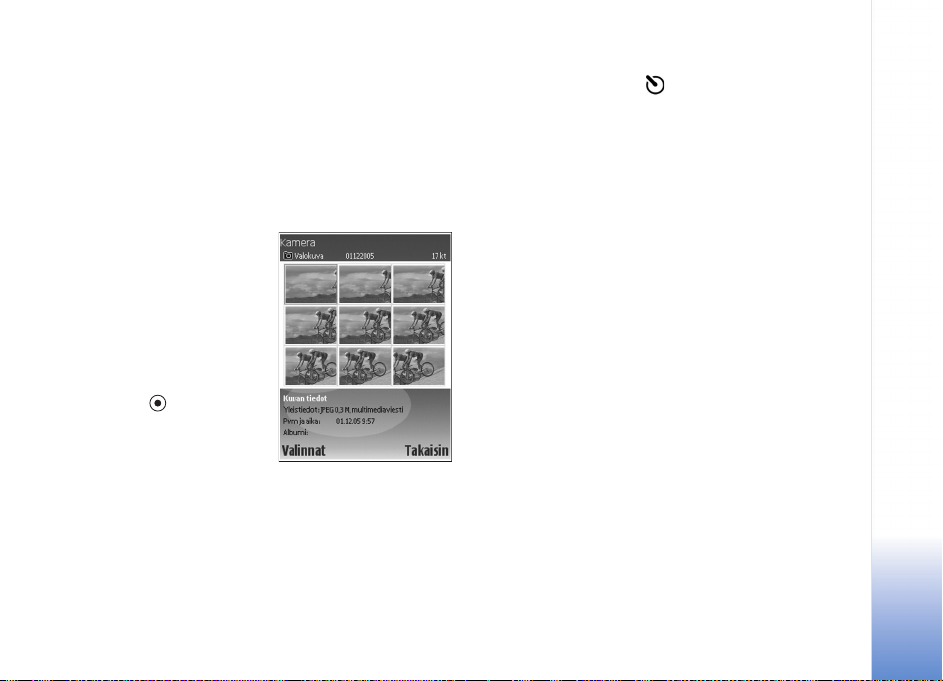
Sarjakuvaus
Valitse Valinnat > Sarjakuvauksen aset., jolloin kamera
ottaa automaattisesti useita kuvia sarjana. Voit asettaa
kuvanottotiheydeksi kaksi kuvaa sekunnissa (nopea) ja yksi
kuva joka 15 minuutti (hidas). Kuvien määrää rajoittaa
käytettävissä olevan muistin määrä.
Kuvat tallentuvat automaattisesti Galleria-sovellukseen.
Voit käyttää sarjakuvaustilaa
myös, kun Itselaukaisin on
käytössä. Katso
‘Itselaukaisin’, s. 21.
Ottamisen jälkeen kuvat
näkyvät ruudukkona
päänäytössä. Jos haluat
tarkastella kuvaa, avaa se
painamalla -näppäintä.
Jos haluat palata etsimeen
sarjakuvaustilassa, valitse
Takaisin.
Itselaukaisin
Itselaukaisimen avulla voit lykätä kuvan ottamista niin,
että pääset itse mukaan kuvaan. Kun haluat asettaa
itselaukaisimen viiveen, valitse Valinnat > Itselaukaisin >
10 sekuntia, 20 sekuntia tai 30 sekuntia. Voit ottaa
itselaukaisimen käyttöön valitsemalla Käyttöön.
Itselaukaisimen symboli ( ) vilkkuu ja laitteesta kuuluu
äänimerkki, kun itselaukaisin on toiminnassa. Kamera
ottaa kuvan, kun valittu viiveaika on kulunut. Voit käyttää
Itselaukaisin-asetusta myös sarjakuvaustilassa. Katso
‘Sarjakuvaus’, s. 21.
Kameran asetukset
Voit muuttaa pääkameran asetuksia valitsemalla
Valinnat > Asetukset ja jonkin seuraavista:
Kuvan laatu – Tulostus (tarkkuus 1 600 x 1 200),
Sähköposti (tarkkuus 800 x 600) tai Multimediaviesti
(tarkkuus 640 x 480). Mitä parempi kuvan laatu on, sitä
enemmän kuva tarvitsee muistia.
Lisää albumiin – Voit valita, mihin Galleria-sovelluksen
albumiin haluat tallentaa kuvan. Jos valitset Kyllä,
näyttöön tulee luettelo käytettävissä olevista albumeista.
Erikoissuurennus – Valitse Käytössä, jos haluat
kuvattavalle kohteelle enimmäissuurennuksen, mutta olet
valmis hyväksymään kuvalle jopa pienemmän tarkkuuden
kuin olet valinnut Kuvan laatu -asetuksella. Jos haluat
rajoittaa suurennusta ja pitää tarkkuuden kohtuullisena,
valitse Ei käytössä.
Näytä otettu kuva – Valitse Käytössä, jos haluat nähdä
kuvan sen ottamisen jälkeen, tai Ei käytössä, jos haluat
heti jatkaa kuvien ottamista.
Kamera
Copyright © 2006 Nokia. All rights reserved.
21
Page 22
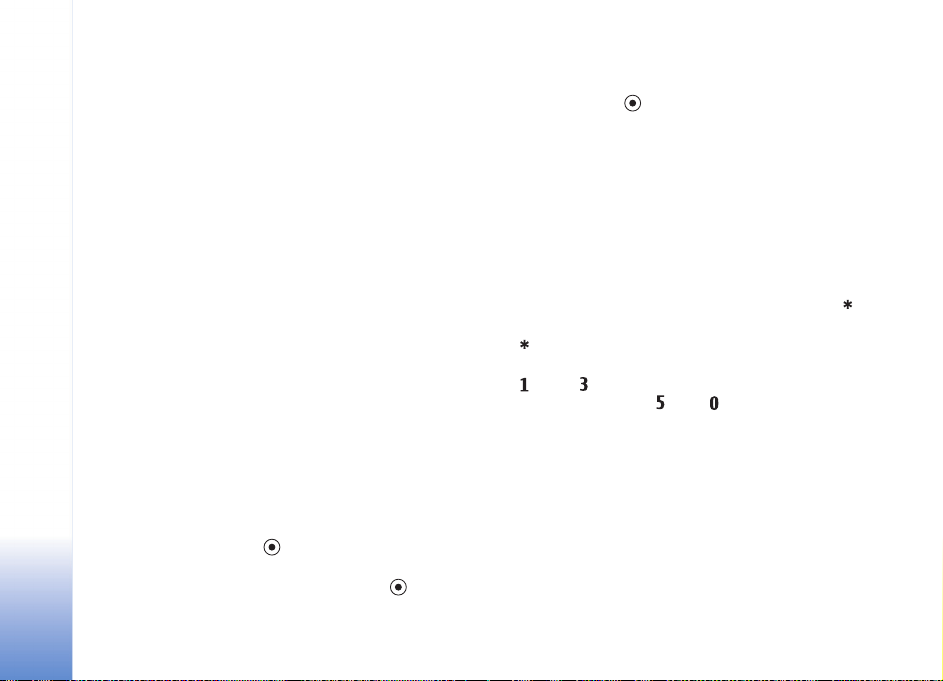
Kuvan oletusnimi – Valitse Päivämäärä tai Teksti.
Kuvausääni – Valitse ääni, jonka haluat kuulla kuvaa
otettaessa.
Kamera
Käytettävä muisti – Valitse kuvien tallennuspaikka.
Kuvien muokkaaminen
Jos haluat muokata juuri ottamaasi kuvaa, valitse
Valinnat > Muokkaa. Jos haluat muokata muita kuvia,
valitse ne Galleria-sovelluksesta.
Valitse Valinnat > Valitse toiminto, jos haluat rajata ja
kiertää kuvaa, säätää sen väriä, pakkausta ja tarkkuutta
sekä lisätä kuvaan tehosteita, tekstiä, leikekuvia tai
kehyksen.
Voit rajata kuvaa manuaalisesti valitsemalla Valinnat >
Valitse toiminto > Rajaus > Manuaalisesti. Näyttöön
tulee rajattua aluetta osoittava suorakulmio. Määritä
rajattavan alueen vasen yläkulma selaamalla ja valitse
Aseta. Selaa rajattavan alueen oikeaan alakulmaan ja
valitse Rajaus.
Voit vähentää punasilmäisyyttä kuvassa valitsemalla
Valinnat > Valitse toiminto > Punasilmäis. poisto. Siirrä
risti silmän päälle ja paina -näppäintä. Näyttöön tulee
silmukka. Muuta silmukan kokoa silmän koon mukaiseksi
selaamalla. Vähennä punaisuutta painamalla näppäintä.
Voit lisätä kuvaan leikekuvan valitsemalla Valinnat >
Valitse toiminto > Leikekuva. Valitse lisättävä kohde
luettelosta ja paina -näppäintä. Voit siirtää ja kiertää
kohdetta sekä muuttaa sen kokoa valitsemalla Valinnat >
Siirrä leikekuvaa, Muuta leikek. kokoa tai Kierrä
leikekuvaa.
Voit lisätä kuvaan tekstiä valitsemalla Valinnat > Valitse
toiminto > Teksti. Kirjoita teksti ja valitse OK. Jos haluat
muokata tekstiä, valitse Valinnat > Siirrä tekstiä, Muuta
tekstin kokoa, Kierrä tekstiä tai Valitse väri.
Kuvanmuokkausohjelman oikovalinnat:
• Voit tarkastella kuvaa koko näytössä painamalla näppäintä. Kun haluat palata normaalinäkymään, paina
-näppäintä uudelleen.
• Voit kiertää kuvaa myötä- tai vastapäivään painamalla
- tai -näppäintä.
• Voit zoomata kuvaa - ja -näppäimillä.
Hyvien valokuvien ottaminen
Kuvan laatu
Käytä tilanteeseen sopivaa kuvan laatua. Kamerassa on
kolme kuvan laatuasetusta. Käytä asetusta Tulostus
suuriin tulosteisiin, joiden koko on enintään 25 x 20 cm,
asetusta Sähköposti sähköpostissa lähetettäviin kuviin ja
22
Copyright © 2006 Nokia. All rights reserved.
Page 23
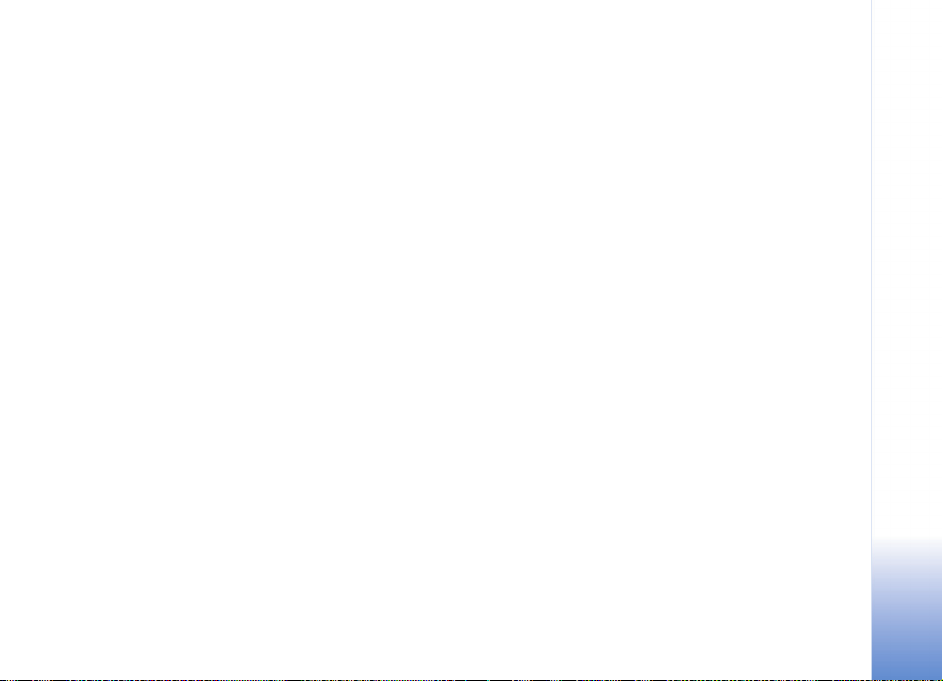
tulosteisiin, joiden koko on enintään 15 x 10 cm, tai
asetusta Multimediaviesti multimediaviesteissä
lähetettäviin kuviin. Mitä parempi kuvan laatu on, sitä
enemmän kuva tarvitsee muistia. Zoomattu (suurennettu)
kuva on laadultaan huonompi kuin zoomaamaton kuva. Jos
haluat muuttaa kuvan laatua, valitse Valinnat >
Asetukset.
Tausta
Käytä yksinkertaista taustaa. Kun otat muotokuvia ja
muita kuvia ihmisistä, älä kuvaa kohdetta sekavan ja
monimutkaisen taustan edessä, koska silloin tausta vetää
huomion pois kohteesta. Siirrä tarvittaessa kameraa tai
kohdetta. Muotokuvista tulee terävämpiä, kun kamera on
lähellä kohdetta.
Syvyys
Kun kuvaat maisemia, voit lisätä kuvaan syvyyttä
asettamalla kohteita etualalle. Kuitenkin jos etualalla
oleva kohde on liian lähellä kameraa, kohteesta voi tulla
epätarkka.
Valaistus
Valon lähteen, määrän ja suunnan muuttaminen voi
muuttaa valokuvia merkittävästi. Seuraavassa on
muutamia tavallisia valaistusoloja:
• Valonlähde kohteen takana. Vältä kohteen asettamista
voimakkaan valonlähteen eteen. Jos valonlähde on
kohteen takana tai se näkyy näytössä, kuvan
kontrastista voi tulla loiva, kuvasta voi tulla liian
tumma tai siinä voi olla ei-toivottuja valaistusilmiöitä.
Voit käyttää salamaa, jos haluat lisää valoa varjoihin.
Katso ‘Salama’, s. 20.
• Sivulta tuleva valo. Voimakas sivulta tuleva valo on
näyttävä tehoste, mutta se voi olla liian kova, jolloin
kontrastista tulee liian jyrkkä.
• Valonlähde kohteen edessä. Voimakas auringonvalo
voi saada kuvattavat siristämään silmiään. Myös
kontrasti voi olla liian jyrkkä.
• Ihanteellinen valaistus. Näin on silloin, kun pehmeää
hajavaloa on runsaasti, esimerkiksi kirkkaana, osittain
pilvisenä päivänä tai aurinkoisena päivänä puiden
varjossa.
Kamera
Copyright © 2006 Nokia. All rights reserved.
23
Page 24
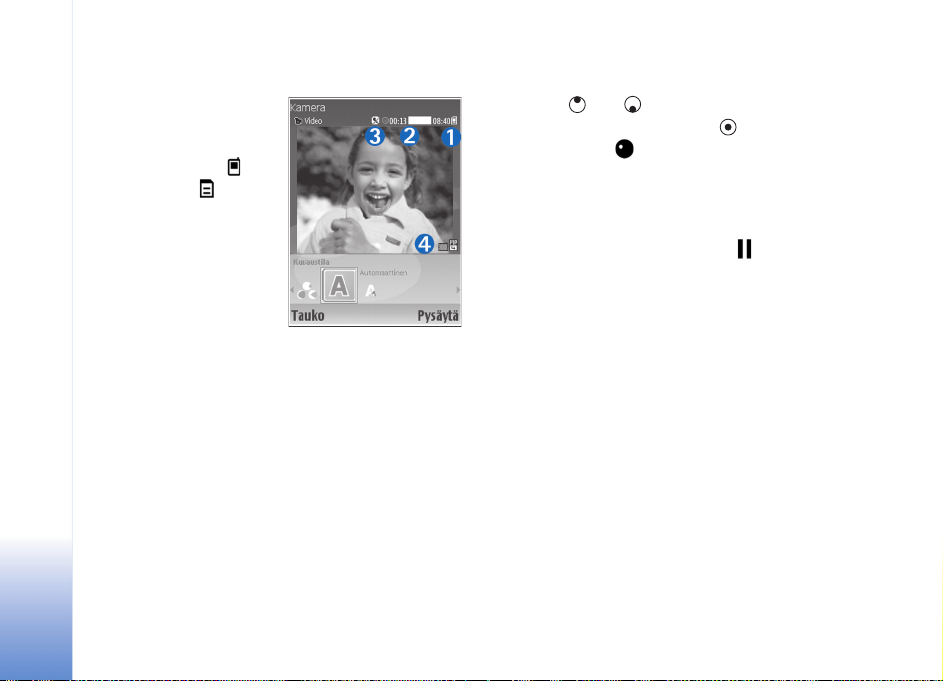
Videokameran näyttö
Videokuvauksessa
käytettävillä symboleilla on
Kamera
seuraavat merkitykset:
• Laitteen muistin ( ) ja
muistikortin ( )
symbolit (1) osoittavat,
mihin video
tallennetaan.
• Videon pituuden
osoittimessa (2) näkyy
kulunut ja jäljellä oleva
aika.
• Mikrofonisymboli (3)
osoittaa, että mikrofoni on mykistetty.
• Tiedostomuodon symboli (4) osoittaa videoleikkeen
muodon.
Videoiden kuvaaminen
Jos kamerassa on kuvatila käytössä, valitse videotila
valitsemalla Valinnat > Videotila.
Jos haluat valita toisen kameran (ja ottaa esimerkiksi
itsesi mukaan videoon), valitse Valinnat > Käytä 2.
kameraa. Jos haluat käyttää taas pääkameraa, valitse
Valinnat > Käytä pääkameraa.
Sivupalkissa näkyvä zoomaussymboli näyttää
zoomaustason. Voit suurentaa tai pienentää kohdetta
painamalla - tai -näppäintä.
1 Aloita kuvaaminen painamalla -näppäintä.
Kuvaussymboli tulee näyttöön. LED-salama syttyy,
ja äänimerkki ilmaisee kohteelle, että videon
kuvaaminen on käynnissä. Salama ei vaikuta
kuvattavaan videoon.
2 Voit keskeyttää kuvaamisen milloin tahansa
valitsemalla Tauko. Taukosymboli vilkkuu näytössä.
Videon kuvaus päättyy automaattisesti, jos
taukonäppäintä on painettu eikä mitään näppäintä
paineta minuutin aikana.
3 Voit jatkaa kuvaamista valitsemalla Jatka.
4 Voit pysäyttää kuvaamisen valitsemalla Pysäytä.
Videoleike tallentuu automaattisesti Galleriasovelluksen Kuvat ja videot -kansioon. Katso ‘Galleria’,
s. 18.
Jos haluat valita kuvaustilan, muuttaa väri- ja
valoisuusasetuksia tai tarkastella edellistä videoleikettä
(Viimeinen videoleike) ennen videon kuvaamista, katso
‘Videokuvauksen asetukset’, s. 25.
Kun videoleike on kuvattu, tee seuraavasti:
• Jos haluat toistaa juuri kuvaamasi videoleikkeen heti,
valitse Valinnat > Toista.
• Jos et halua säilyttää videota, valitse Valinnat > Poista.
24
Copyright © 2006 Nokia. All rights reserved.
Page 25
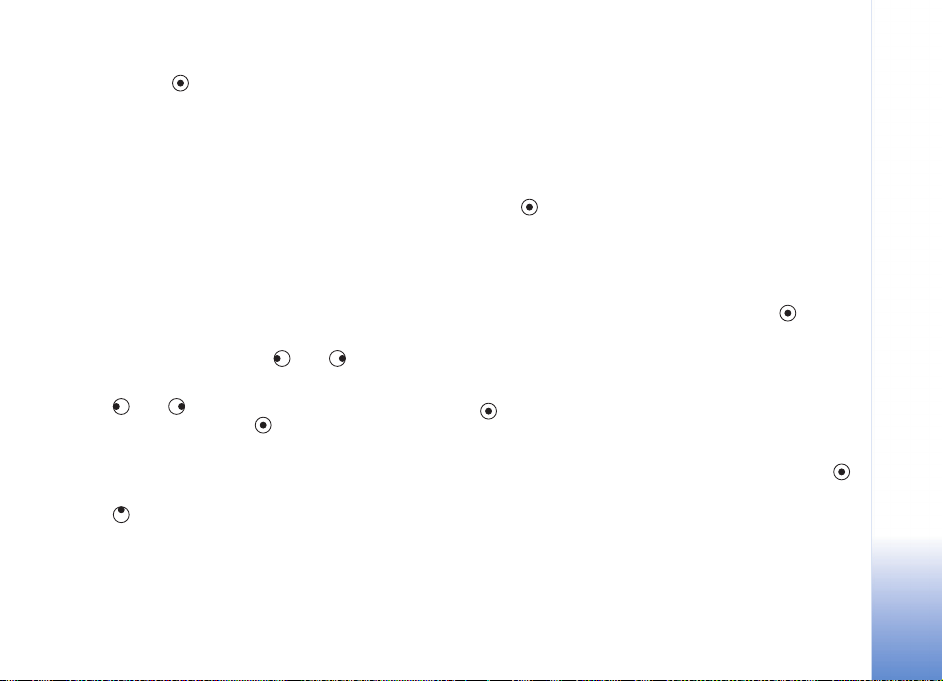
• Jos haluat kuvata uuden videon, palaa etsimeen
painamalla -näppäintä.
• Voit lähettää videon (lähetystapana Multimedia,
Sähköposti tai Bluetooth) valitsemalla Valinnat >
Lähetä. Lisätietoja on kohdassa ‘Viestit’, s. 37, ja
kohdassa ‘Bluetooth-yhteydet’, s. 86. Tämä valinta ei
ole käytettävissä puhelun aikana.
• Voit lähettää videoleikkeen puhelun toiselle
osapuolelle valitsemalla Valinnat > Lähetä soittajalle.
• Voit muokata videota valitsemalla Valinnat >
Muokkaa. Katso myös ‘Videoleikkeiden
muokkaaminen’, s. 28.
Videokuvauksen asetukset
Jos etsin on aktiivisena, paina - tai -näppäintä tai
valitse Valinnat > Avaa asetukset.
Paina - tai -näppäintä, valitse tarkasteltava tai
muutettava kohde ja paina -näppäintä. Käytettävissä
olevat asetukset määräytyvät käytössä olevan kameran
mukaan.
Jos haluat aktivoida etsimen uudelleen, valitse Peruuta tai
paina -näppäintä.
Asetukset palautuvat oletusarvoiksi, kun Kamera
suljetaan.
Kuvaustila
Kunkin kuvaustilan asetukset on valittu vastaamaan
tiettyä tyyliä tai ympäristöä.
Käytettävissä ovat seuraavat kuvaustilat: Automaattinen
tai Yö.
Selaa videon kuvaamiseen sopivan kuvaustilan kohdalle ja
paina -näppäintä.
Valkotasapaino
Valitse valaistusoloihin sopiva asetus. Näin kamera pystyy
esittämään värit tarkasti.
Selaa haluamasi asetuksen kohdalle ja paina näppäintä.
Värisävy
Selaa haluamasi väritehosteasetuksen kohdalle ja paina
-näppäintä.
Viimeinen videoleike
Voit tarkastella viimeksi kuvattua videota painamalla näppäintä.
Videon asetukset
Videokamerassa on kahdenlaisia asetuksia:
videokuvauksen asetuksia ja videoasetuksia. Lisätietoja
videokuvauksen asetusten määrittämisestä on kohdassa
Kamera
Copyright © 2006 Nokia. All rights reserved.
25
Page 26
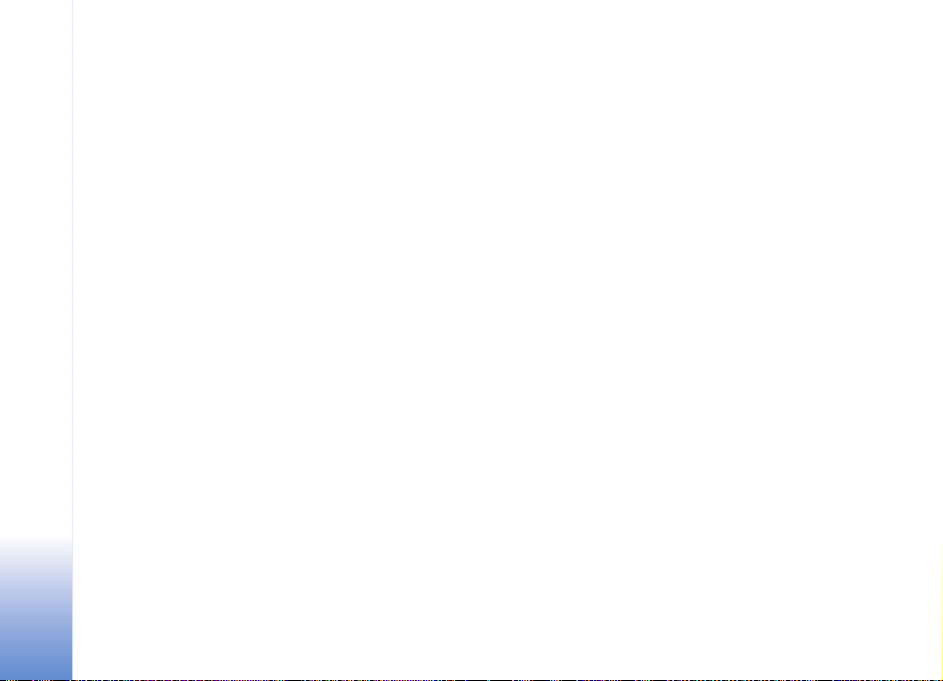
‘Videokuvauksen asetukset’, s. 25. Videokuvauksen
asetukset palautuvat oletusarvoiksi, kun suljet kameran,
mutta videoasetukset säilyvät, kunnes muutat niitä
uudelleen. Voit muuttaa videoasetuksia valitsemalla
Kamera
Valinnat > Asetukset ja jonkin seuraavista:
Äänitys – Valitse Käytössä, jos haluat nauhoittaa sekä
kuvaa että ääntä.
Videon laatu – Voit valita videoleikkeen laaduksi Hieno-,
Normaali- tai Jaettava-asetuksen. Jos valitset Hieno- tai
Normaali-asetuksen, videoleikkeen pituutta rajoittaa
muistikortilla vapaana oleva tila. Leikkeen pituus on
enintään yksi tunti. Jos haluat katsoa videota
yhteensopivassa televisiossa tai yhteensopivalla
tietokoneella, valitse laaduksi Hieno, jolla on CIF-tarkkuus
(352 x 288) ja jonka tiedostomuoto on .mp4. Et voi
lähettää .mp4-muodossa olevia videoleikkeitä
multimediaviestissä. Jos haluat katsoa leikettä
yhteensopivassa langattomassa laitteessa, valitse
Normaali, jolla on QCIF-tarkkuus (176 x 144) ja jonka
tiedostomuoto on .3gp. Jos haluat lähettää videoleikkeen
multimediaviestissä tai videon jakamistoiminnolla, valitse
Jaettava (QCIF-tarkkuus, tiedostomuoto .3gp). Katso
‘Videon jakaminen (verkkopalvelu)’, s. 54. Videoleikkeen
koko on enintään 300 kilotavua (vastaa noin 20 sekunnin
kestoa). Näin se voidaan lähettää kätevästi
multimediaviestissä yhteensopivaan laitteeseen. Joissakin
verkoissa lähetettävien multimediaviestien enimmäiskoko
on 100 kilotavua. Lisätietoja saat palveluntarjoajaltasi.
Lisää albumiin – Valitse Kyllä, jos haluat tallentaa
kuvatun videoleikkeen johonkin tiettyyn Galleriasovelluksen albumiin.
Näytä kuvattu video – Valitse Ei käytössä, jos haluat
kuvata uuden videoleikkeen heti edellisen perään. Videota
ei toisteta kuvaamisen jälkeen, ja videokamera on taas
käyttövalmis.
Videon oletusnimi – Valitse Päivämäärä tai Teksti
kuvaamiesi videoiden oletusnimeksi.
Käytettävä muisti – Valitse oletustallennuskohteena
käytettävä muisti: laitteen muisti tai muistikortti.
26
Copyright © 2006 Nokia. All rights reserved.
Page 27
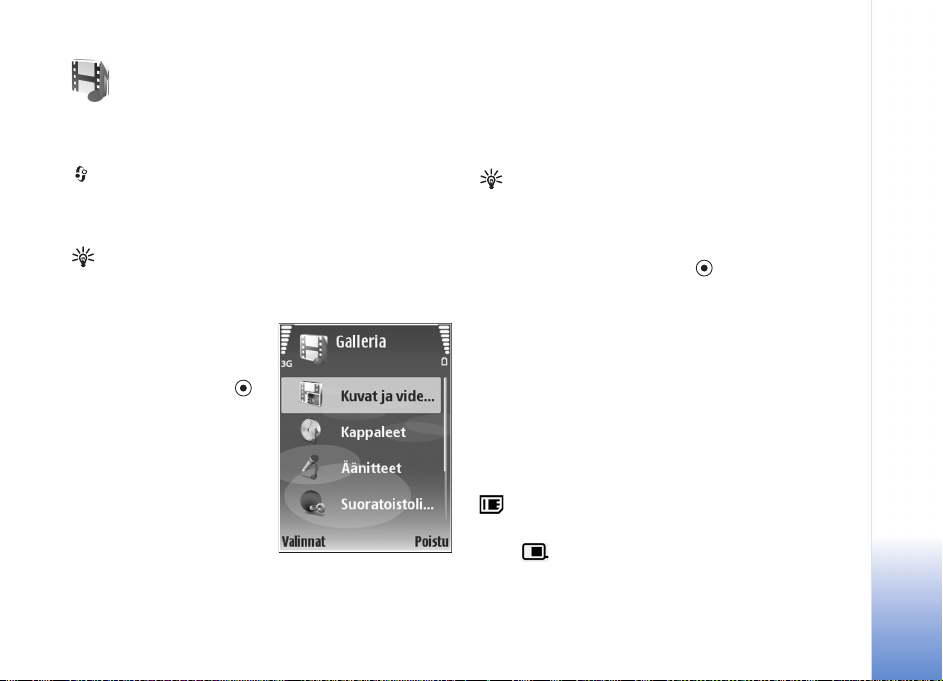
Galleria
Kun haluat tallentaa ja järjestää kuvia, videoleikkeitä,
äänitteitä, kappalelistoja ja suoratoistolinkkejä, paina
-näppäintä ja valitse Galleria. Voit avata gallerian
Kamera-sovelluksesta valitsemalla Valinnat > Siirry
Galleriaan. Kamera-sovelluksesta käytettävissä on vain
Kuvat ja videot -kansio.
Vihje! Jos haluat vaihtaa Galleria-sovelluksesta
Kamera-sovellukseen, valitse Kuvat ja videot -kansiosta
Valinnat > Siirry kameraan.
Valitse Kuvat ja videot,
Kappaleet, Äänitteet,
Suoratoistolinkit, Esitykset
tai Kaikki tied. ja paina näppäintä.
Voit selata ja avata kansioita
sekä merkitä kohteita ja
kopioida ja siirtää niitä
kansioihin ja albumeihin.
Real Audio -äänitteet,
videoleikkeet, .ram-tiedostot
ja suoratoistolinkit avataan
ja toistetaan RealPlayer-sovelluksessa. Katso ‘RealPlayer’,
s. 33. Voit myös luoda albumeita ja valita, kopioida ja
lisätä kohteita albumeihin. Katso ‘Albumit’, s. 31.
Vihje! Voit siirtää kuvia laitteesta yhteensopivaan
tietokoneeseen Nokia PC Suite -ohjelmiston Nokia
Phone Browser -sovelluksen avulla. Katso laitteen
mukana toimitettua CD-ROM-levyä.
Voit avata tiedoston painamalla -näppäintä. Videot ja
Real Audio -äänitteet avataan RealPlayer-sovelluksessa
ja musiikkitiedostot soittimessa. Katso ‘Kuvien ja
videoleikkeiden tarkasteleminen’, s. 28. Katso ‘Soitin’,
s. 72.
Jos haluat kopioida tai siirtää tiedostoja yhteensopivalle
muistikortille tai laitteen muistiin, valitse tiedosto ja
valitse sitten Valinnat > Siirrä ja kopioi> Kopioi
muistikortille, Siirrä muistikortille, Kopioi puh. muistiin
tai Siirrä puh. muistiin.
Muistikortille tallennettujen tiedostojen kohdalla näkyy
-symboli.
Laitteen muistiin tallennettujen tiedostojen kohdalla
näkyy -symboli.
Jos haluat pienentää kuvatiedostojen kokoa, valitse
Valinnat >
Kutista.
Copyright © 2006 Nokia. All rights reserved.
Galleria
27
Page 28
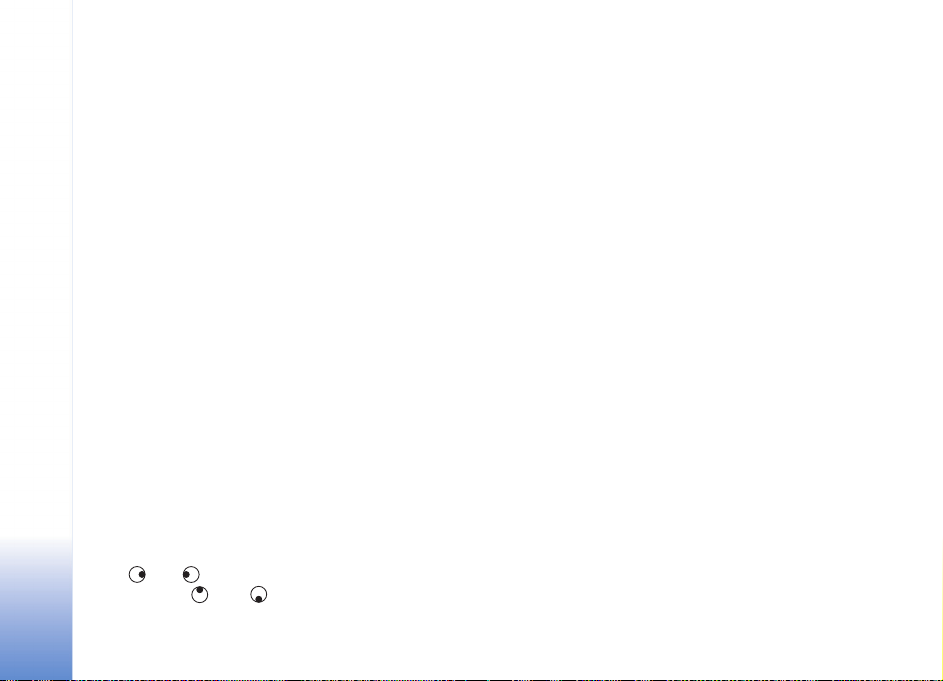
Jos haluat pienentää jo muihin paikkoihin (kuten
yhteensopivaan tietokoneeseen) kopioimiesi tiedostojen
kokoa ja vapauttaa lisää muistia,valitse Kuvat ja videot
-kansiosta tiedosto ja Valinnat > Vapauta muistia.
Galleria
Jos haluat hakea tiedostoja johonkin Galleria-sovelluksen
pääkansioon selaimella, valitse Grafiikkahaku, Videoiden
haku, Kappalehaku tai Äänitehaku. Selain avautuu, ja
voit valita sen sivuston kirjanmerkin, josta tiedostoja
haetaan.
Kuvien ja videoleikkeiden tarkasteleminen
Kameralla otetut kuvat ja kuvatut videoleikkeet
tallentuvat Galleria-sovelluksen Kuvat ja videot
-kansioon. Kuvia ja videoleikkeitä voidaan myös lähettää
laitteeseesi multimediaviestissä, sähköpostin
liitetiedostona tai Bluetooth-yhteyden kautta. Jotta
vastaanotettua kuvaa tai videoleikettä voisi katsoa
Galleria- tai RealPlayer-sovelluksella, se täytyy tallentaa
laitteen muistiin tai yhteensopivalle muistikortille.
Avaa Galleria-sovelluksen Kuvat ja videot -kansio. Kuvat
ja videoleikkeet näkyvät päivämäärän mukaisessa
järjestyksessä. Jos haluat selata yksittäisiä tiedostoja,
paina - tai -näppäintä. Jos haluat selata tiedostoja
ryhminä, paina - tai -näppäintä.
Voit muokata valokuvaa tai videoleikettä valitsemalla
Valinnat > Muokkaa. Näyttöön tulee kuvanmuokkaus- tai
videonmuokkausohjelma.
Voit lisätä kuvan tai videoleikkeen Galleria-sovelluksessa
olevaan albumiin valitsemalla Valinnat > Albumit > Lisää
albumiin. Katso ‘Albumit’, s. 31.
Jos haluat luoda mukautettuja videoleikkeitä, valitse
Galleria-sovelluksesta yksi tai useita leikkeitä ja valitse
sitten Valinnat > Muokkaa. Katso ‘Videoleikkeiden
muokkaaminen’, s. 28.
Voit tulostaa kuvat laitteeseen liitetyllä yhteensopivalla
tulostimella tai tallentaa ne yhteensopivalle muistikortille
tulostamista varten valitsemalla Valinnat > Tulosta. Katso
‘Kuvan tulostus’, s. 31.
Jos haluat zoomata avattua kuvaa, valitse Valinnat >
Suurenna tai Pienennä. Zoomaussuhde näkyy näytön
yläreunassa. Zoomaussuhde ei tallennu pysyvästi.
Videoleikkeiden muokkaaminen
Voit muokata videoleikkeitä Galleria-sovelluksessa. Katso
‘Galleria’, s. 27.
Voit muokata videoleikettä ja luoda mukautettuja
videoleikkeitä selaamalla videoleikkeen kohdalle ja
valitsemalla Valinnat >Muokkaa. Voit luoda
mukautettuja videoleikkeitä yhdistämällä ja leikkaamalla
28
Copyright © 2006 Nokia. All rights reserved.
Page 29
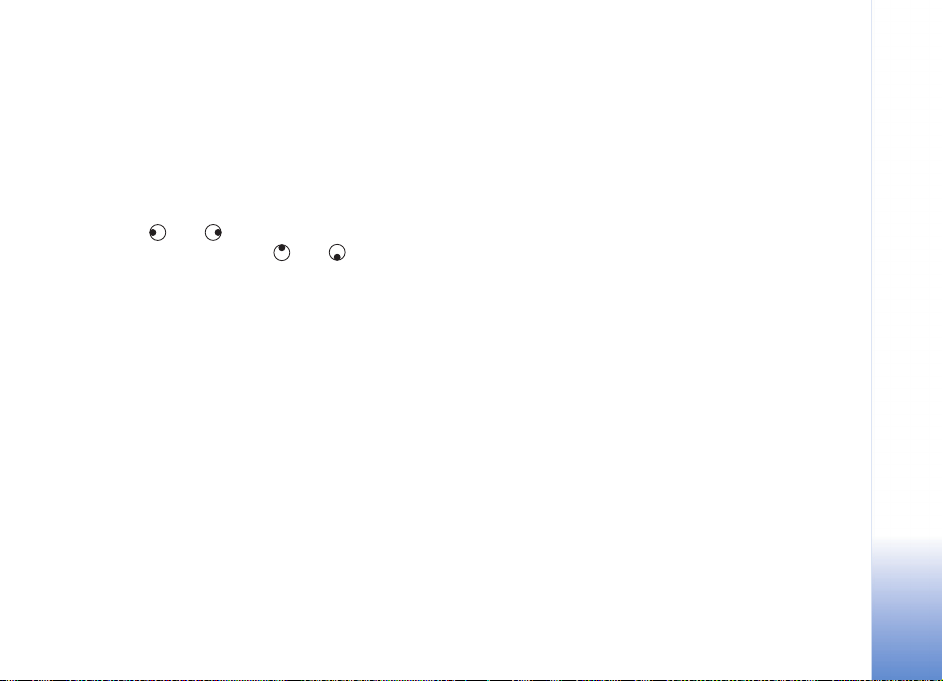
videoleikkeitä ja lisäämällä kuvia, äänitteitä, siirtymiä ja
tehosteita. Siirtymät ovat visuaalisia tehosteita, joita
voidaan lisätä videon alkuun ja loppuun tai videoleikkeiden
väliin.
Videonmuokkausohjelmassa näkyy kaksi aikajanaa:
videoleikkeen aikajana ja äänitteen aikajana. Jos lisäät
kuvia, tekstiä tai siirtymiä videoleikkeeseen, ne näkyvät
videoleikkeen aikajanalla. Voit siirtyä aikajanoilla
painamalla - tai -näppäintä. Voit vaihtaa
aikajanojen välillä painamalla - tai -näppäintä.
Jos haluat luoda mukautettuja videoleikkeitä, merkitse ja
valitse yksi tai useita videoleikkeitä ja valitse sitten
Valinnat > Muokkaa.
Videonmuokkausnäkymässä voit tehdä mukautetun
videoleikkeen lisäämällä uusia videoleikkeitä. Voit myös
muokata niitä leikkaamalla ja tehosteita lisäämällä. Voit
lisätä kuvia ja äänitteitä sekä muuttaa niiden kestoa. Voit
myös lisätä tekstiä ja kuvia leikkeeseen.
Kun haluat muokata videota, valitse jokin seuraavista
vaihtoehdoista:
Muokkaa videoleik.:
Leikkaa – Voit leikata videoleikkeen leikkausnäkymässä.
Lisää väritehoste – Voit lisätä väritehosteen
videoleikkeeseen.
Käytä hidastusta – Voit hidastaa videoleikkeen nopeutta.
Mykistä tai Poista mykistys – Voit mykistää alkuperäisen
videoleikkeen äänen tai poistaa mykistyksen.
Siirrä – Voit siirtää videoleikkeen valittuun paikkaan
aikajanalla.
Poista – Voit poistaa videoleikkeen videosta.
Kopioi – Voit tehdä kopion valitusta videoleikkeestä.
Muokkaa tekstiä (näkyy vain, jos olet lisännyt tekstiä) –
Voit siirtää, poistaa tai kopioida tekstiä, muuttaa tekstin
väriä ja tyyliä, määrittää, kuinka kauan se näkyy näytössä,
ja lisätä tehosteita tekstiin.
Muokkaa kuvaa (näkyy vain, jos olet lisännyt kuvan) –
Voit siirtää, poistaa tai kopioida kuvan, määrittää, kuinka
kauan se näkyy näytössä, ja asettaa kuvaan taustan tai
väritehosteen.
Muokkaa äänitettä:
Leikkaa – Voit leikata äänitteen leikkausnäkymässä.
Siirrä – Voit siirtää äänitteen valittuun paikkaan
aikajanalla.
Poista – Voit poistaa äänitteen videosta.
Kopioi – Voit tehdä kopion valitusta äänitteestä.
Aseta kesto – Voit muuttaa äänitteen pituutta.
Muokkaa siirtymää – Siirtymiä voi olla kolmessa
paikassa: videon alussa, videon lopussa ja videoleikkeiden
Galleria
Copyright © 2006 Nokia. All rights reserved.
29
Page 30
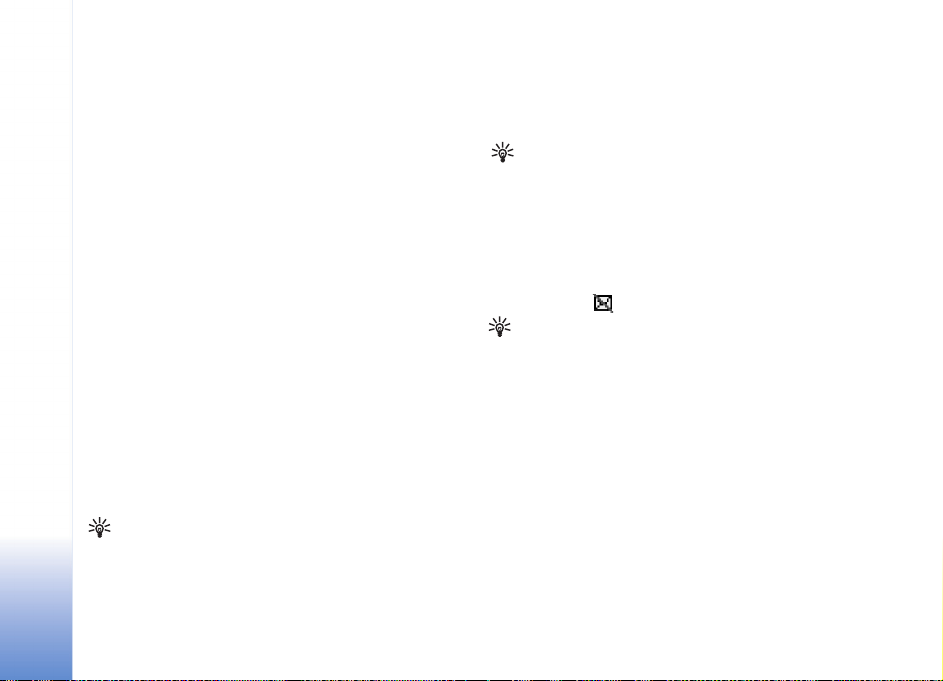
välissä. Alkusiirtymän voi valita, kun videon ensimmäinen
siirtymä on aktiivisena.
Lisää:
Galleria
Videoleike – Voit lisätä valitun videoleikkeen.
Videoleikkeen pikkukuva näkyy päänäkymässä. Pikkukuva
sisältää videoleikkeen ensimmäisen kuvan, jossa on muuta
kuin mustaa. Myös valitun videoleikkeen nimi ja pituus
näkyvät.
Kuva – Voit lisätä valitun kuvan. Kuvan pikkukuva näkyy
päänäkymässä.
Teksti – Voit lisätä tekstiä videoleikkeeseen. Voit lisätä
otsikon, alaotsikon tai alkutekstin.
Äänite – Voit lisätä valitun äänitteen. Valitun äänitteen
nimi ja pituus näkyvät päänäkymässä.
Uusi äänite – Voit tallentaa uuden äänitteen valittuun
paikkaan.
Elokuva – Voit esikatsella elokuvan koko näytössä tai
pikkukuvana, tallentaa tai lähettää elokuvan tai leikata
sen sopivan kokoiseksi ja lähettää sen
multimediaviestissä.
Vihje! Jos haluat ottaa tilannekuvan videoleikkeestä,
valitse Valinnat > Ota tilannekuva pikkukuvan
esikatselunäkymässä tai videon leikkausnäkymässä.
Voit tallentaa videon valitsemalla Valinnat > Elokuva >
Tallenna. Voit määrittää, mikä on Käytettävä muisti,
valitsemalla Valinnat > Asetukset. Oletuksena on laitteen
muisti.
Vihje! Asetukset-näkymässä voit määrittää
asetukset Videon oletusnimi, Til.kuvan oletusnimi,
Tarkkuus ja Käytettävä muisti.
Valitse Lähetä > Multimedia, Sähköposti, Bluetooth tai
Infrapuna, jos haluat lähettää videon. Palveluntarjoajalta
saat tietää lähetettävän multimediaviestin enimmäiskoon.
Jos video on liian suuri lähetettäväksi multimediaviestissä,
näyttöön tulee -symboli.
Vihje! Jos haluat lähettää videoleikkeen, jonka koko on
palveluntarjoajan sallimaa multimediaviestin
enimmäiskokoa suurempi, voit lähettää leikkeen
Bluetooth-yhteyden kautta. Katso ‘Tiedon lähettäminen’, s.
88. Voit siirtää videoita myös Bluetooth-yhteyden kautta
yhteensopivaan tietokoneeseen tai käyttämällä
yhteensopivaa muistikortin lukijaa (lisälaite).
30
Copyright © 2006 Nokia. All rights reserved.
Page 31

Diaesitys
Voit tarkastella kuvia ja videoleikkeitä koko näytössä
valitsemalla Valinnat > Diaesitys > Aloita.
Voit säätää esitysnopeutta painamalla -näppäintä
(nopeammin) tai -näppäintä (hitaammin). Voit selata
pikkukuvia painamalla -näppäintä (edellinen) tai
-näppäintä (seuraava).
Voit lisätä äänen diaesitykseen Kuvat ja videot -kansiossa
valitsemalla Valinnat > Diaesitys > Asetukset ja jonkin
seuraavista:
Musiikki – Valitse Käytössä tai Ei käytössä.
Kappale – Valitse musiikkitiedosto luettelosta.
Äänenvoimakkuus – Voit vähentää äänenvoimakkuutta
painamalla -näppäintä ja lisätä sitä painamalla näppäintä.
Esitykset
Esitystoiminnon avulla voit katsoa SVG (scaleable vector
graphic) -tiedostoja. SVG-kuvat säilyttävät ulkomuotonsa,
kun ne tulostetaan tai niitä katsotaan erikokoisissa
näytöissä ja erilaisilla tarkkuuksilla. Voit katsoa SVGtiedostoja valitsemalla ensin Esitykset-kansion ja sitten
kuvan. Valitse lopuksi Valinnat > Toista.
Albumit
Albumeita käyttämällä voit kätevästi pitää kuvat ja
videoleikkeet järjestyksessä. Jos haluat tarkastella Kuvat
ja videot -kansion albumiluetteloa, valitse Valinnat >
Albumit > Näytä albumit. Albumit ovat
aakkosjärjestyksessä. Voit tarkastella albumin sisältöä
painamalla -näppäintä.
Jos haluat luoda uuden albumin, valitse Valinnat > Uusi
albumi. Kirjoita albumin nimi ja valitse OK.
Voit lisätä kuvan tai videoleikkeen Galleria-sovelluksessa
olevaan albumiin selaamalla kuvan tai videoleikkeen
kohdalle ja valitsemalla Valinnat > Albumit > Lisää
albumiin. Albumiluettelo avautuu. Valitse albumi, johon
haluat lisätä kuvan tai videoleikkeen, ja paina
-näppäintä.
Voit poistaa tiedoston albumista painamalla
-näppäintä. Tiedosto ei poistu Galleria-sovelluksen
Kuvat ja videot -kansiosta.
Kuvan tulostus
Jos haluat tulostaa kuvia käyttäen yhteensopivaa
datakaapelia, Bluetooth-yhteyttä tai yhteensopivaa
muistikorttia (jos se on käytettävissä), valitse tulostettava
kuva ja tulostustoiminto Galleria- tai Kamera-
Galleria
Copyright © 2006 Nokia. All rights reserved.
31
Page 32

sovelluksessa tai kuvanmuokkaus- tai
kuvankatseluohjelmassa.
Voit tulostaa vain .jpg-muodossa olevia kuvia. Kameralla
Galleria
otetut kuvat tallentuvat automaattisesti .jpg-muodossa.
Huom! Kytke datakaapeli PictBridge-
yhteensopivaan tulostimeen ja valitse Pictbridge
laitteen näyttöön tulevasta ikkunasta ennen
tulostusta.
Tulostimen valinta
Kun tulostat ensimmäisen kerran, näyttöön tulee kuvan
valitsemisen jälkeen luettelo käytettävissä olevista
tulostimista. Valitse tulostin. Tulostimesta tulee
oletustulostin.
Jos olet kytkenyt PictBridge-yhteensopivan tulostimen
CA-53-kaapelin avulla, tulostin näkyy automaattisesti.
Jos oletustulostin ei ole käytettävissä, luettelo
käytettävissä olevista tulostimista tulee näyttöön.
Jos haluat vaihtaa oletustulostimen, valitse Valinnat >
Asetukset > Oletustulostin.
Tulostuksen esikatselu
Tulostuksen esikatselunäkymä tulee näyttöön vain, kun
tulostettava kuva on galleriassa.
Valitsemasi kuvat näkyvät valmiiksi määritettyjen
asettelujen mukaisina. Voit vaihtaa asettelun selaamalla
valitun tulostimen kanssa käytettävissä olevien asettelujen
luetteloa vasemmalle ja oikealle. Jos kuvat eivät mahdu
yhdelle sivulle, saat lisää sivuja näyttöön painamalla
- tai -näppäintä.
Tulostusasetukset
Käytettävissä olevat asetukset määräytyvät valitsemasi
tulostuslaitteen ominaisuuksien mukaan.
Jos haluat asettaa oletustulostimen, valitse Valinnat >
Oletustulostin.
Jos haluat valita paperin koon, valitse ensin Paperin koko,
sitten paperin koko luettelosta ja lopuksi OK. Palaa
edelliseen näkymään valitsemalla Peruuta.
32
Copyright © 2006 Nokia. All rights reserved.
Page 33

Mediasovellukset
RealPlayer
Paina -näppäintä ja valitse Kuvankäs. > RealPlayer.
RealPlayer-sovelluksen avulla voit toistaa videoleikkeitä,
äänitteitä ja kappalelistoja tai katsoa mediatiedostoja
suoratoistona. Voit aktivoida suoratoistolinkin, kun selaat
Web-sivuja, tai voit tallentaa sen laitteen muistiin tai
yhteensopivalle muistikortille (jos se on asetettu
laitteeseen).
RealPlayer tukee tiedostoja, joiden tarkennin on
esimerkiksi .3gp, .mp4 tai .rm. RealPlayer ei kuitenkaan
välttämättä tue kaikkia tiedostomuotoja tai
tiedostomuotojen muunnelmia. RealPlayer yrittää
avata .mp4-tiedostoja, mutta joissakin .mp4-tiedostoissa
saattaa olla sisältöä, joka ei noudata 3GPP-standardeja.
Siksi tämä laite ei tue tällaista sisältöä.
Videoleikkeen tai äänitteen toistaminen
1 Kun haluat toistaa laitteen muistiin tai yhteensopivalle
muistikortille (jos se on asetettu laitteeseen)
tallennetun mediatiedoston, valitse Valinnat > Avaa
ja valitse sitten jokin seuraavista:
Viime leikkeet – Voit toistaa jonkin kuudesta
RealPlayer-sovelluksessa viimeksi toistetusta
tiedostosta.
Tallennettu leike – Voit toistaa Galleria-sovellukseen
tallennetun tiedoston.
Katso ‘Galleria’, s. 27.
2 Selaa tiedoston kohdalle ja toista tiedosto painamalla
-näppäintä.
Vihje! Voit katsoa videoleikettä koko näytössä
painamalla -näppäintä. Voit siirtyä takaisin
normaaliin näyttötilaan painamalla näppäintä uudelleen.
Oikovalinnat toiston aikana:
• Voit pikakelata eteenpäin pitämällä -näppäintä
alaspainettuna.
• Voit kelata mediatiedostoa taaksepäin pitämällä
-näppäintä alaspainettuna.
• Voit mykistää äänen painamalla -näppäintä niin
kauan, kunnes -symboli tulee näkyviin. Voit ottaa
äänen käyttöön painamalla -näppäintä niin kauan,
kunnes -symboli tulee näkyviin.
Copyright © 2006 Nokia. All rights reserved.
Mediasovellukset
33
Page 34

Suoratoisto
Monet palveluntarjoajat edellyttävät Internetyhteysosoitteen (IAP) käyttämistä oletusyhteysosoitteena.
Joillekin palveluntarjoajille kelpaa myös WAPyhteysosoite.
Yhteysosoitteet voi määrittää silloin, kun laite avataan
ensimmäisen kerran.
Mediasovellukset
Lisätietoja saat palveluntarjoajaltasi.
Huom! RealPlayer-sovelluksessa voi avata vain
rtsp://-muotoisia URL-osoitteita. RealPlayer kuitenkin
tunnistaa .ram-tiedostoon johtavan http-linkin.
Kun haluat katsoa sisältöä suoratoistona, valitse
suoratoistolinkki, joka on tallennettu Galleriasovellukseen, joka löytyy Web-sivulta tai joka on
vastaanotettu teksti- tai multimediaviestissä. Ennen
suoratoiston alkamista laite muodostaa yhteyden
sivustoon ja alkaa ladata sisältöä. Sisältö ei tallennu
laitteeseen.
RealPlayer-asetusten vastaanottaminen
Voit saada RealPlayer-asetukset erityisessä tekstiviestissä
verkko-operaattorilta tai palveluntarjoajalta. Katso ‘Data
ja asetukset’, s. 43. Lisätietoja saat verkko-operaattorilta
tai palveluntarjoajalta.
RealPlayer-asetusten muuttaminen
Valitse Valinnat > Asetukset ja jokin seuraavista:
Video – Voit säätää videon kontrastia ja asettaa
RealPlayer-sovelluksen aloittamaan videoleikkeiden
toiston automaattisesti uudelleen, kun videoleike loppuu.
Yhteys – Voit valita, käytetäänkö proksipalvelinta. Lisäksi
voit muuttaa oletusyhteysosoitteen ja määrittää yhteyttä
muodostettaessa käytettävän porttivälin. Saat oikeat
asetukset palveluntarjoajalta.
Proksiaset.:
Käytä proksia – Kun haluat käyttää proksipalvelinta,
valitse Kyllä.
Proksipalv. osoite – Anna proksipalvelimen IP-osoite.
Proksiportin numero – Anna proksipalvelimen portin
numero.
Sanasto: Proksipalvelimet ovat mediapalvelinten ja
niiden käyttäjien välissä olevia palvelimia. Niiden avulla
jotkin palveluntarjoajat antavat lisäsuojaa tai
nopeuttavat äänitteitä tai videoleikkeitä sisältävien
sivujen käyttöä.
34
Copyright © 2006 Nokia. All rights reserved.
Page 35

Verkon aset.:
Oletusyhteysosoite – Selaa sen yhteysosoitteen kohdalle,
jota haluat käyttää Internet-yhteyden muodostamiseen, ja
paina -näppäintä.
Yhteysaika – Aseta RealPlayer-sovellusta varten aika,
jonka kuluttua se katkaisee yhteyden verkkoon silloin, kun
olet pysäyttänyt medialeikkeen toistamisen verkkolinkin
kautta. Valitse Määritä ja paina -näppäintä. Anna aika
ja valitse OK.
Pienin UDP-portti – Anna palvelimen porttivälin pienin
portin numero. Pienin mahdollinen arvo on 1024.
Suurin UDP-portti – Anna palvelimen porttivälin suurin
portin numero. Suurin mahdollinen arvo on 65535.
Kun haluat muokata eri verkkojen kaistanleveysarvoja,
valitse Valinnat > Lisäasetukset.
Ohjaaja
sovellus käyttää valittuun tyyliin liittyvää oletusmusiikkia
ja -tekstiä. Oma muvee -sovelluksessa voit valita omat
videoleikkeet ja äänitteet, kuvat ja tyylin sekä lisätä
aloitus- ja lopetusviestin. Voit lähettää muvee-videot
multimediaviestin mukana.
Avaa Ohjaaja-sovellus ja siirry - ja -näkymien
välillä painamalla - tai -näppäintä. Voit palata
päänäkymään -näkymästä valitsemalla Valmis.
-näkymässä on luettelo videoleikkeistä, joille voit
valita toiminnon Näytä, Lähetä, Muuta nimeä tai Poista.
Pika-muvee-videon luominen
1 Valitse Ohjaaja-sovelluksen päänäkymässä Pika-
muvee.
2 Valitse muvee-videon tyyli tyyliluettelosta. Luomasi
muvee-video tallentuu Ohjaaja-sovelluksen muveeluetteloon. Laite toistaa muvee-videon
automaattisesti tallennuksen jälkeen.
Mediasovellukset
Voit luoda muvee-videoita painamalla -näppäintä ja
valitsemalla Kuvankäs. > Ohjaaja. Muvee-videot ovat
lyhyitä muokattuja videoleikkeitä, jotka voivat sisältää
videokuvaa, kuvia, musiikkia ja tekstiä. Pika-muvee on
video, jonka Ohjaaja-sovellus luo automaattisesti sen
jälkeen, kun olet valinnut muvee-videon tyylin. Ohjaaja-
Oman muvee-videon luominen
1 Valitse Ohjaaja-sovelluksen päänäkymässä Oma
muvee.
2 Valitse muvee-videoon lisättävät leikkeet Video-,
Kuva-, Tyyli- tai Musiikki-näkymässä.
Kun olet valinnut videoleikkeet ja kuvat, voit määrittää
tiedostojen toistamisjärjestyksen muvee-videossa
Copyright © 2006 Nokia. All rights reserved.
35
Page 36

valitsemalla Valinnat > Lisävalinnat. Voit valita
siirrettävän tiedoston painamalla -näppäintä.
Selaa sitten sen tiedoston kohdalle, jonka alapuolelle
haluat asettaa merkitsemäsi tiedoston, ja paina näppäintä.
Voit leikata videoleikkeitä valitsemalla Valinnat >
Valitse sisältö. Katso ‘Sisällön valitseminen’, s. 36.
Mediasovellukset
Kohdassa Viesti voit lisätä muvee-videoon alku- ja
lopputekstin.
3 Valitse Valinnat > Luo muvee ja jokin seuraavista:
Multimediaviesti – Voit optimoida muvee-videon
pituuden multimediaviestissä lähettämistä varten.
Automaattinen valinta – Voit lisätä kaikki valitsemasi
kuvat ja videoleikkeet muvee-videoon.
Sama kuin musiikki – Voit asettaa muvee-videon
keston samaksi kuin valitun musiikkileikkeen kesto.
Määritä – Voit määrittää muvee-videon pituuden.
4 Valitse Valinnat > Tallenna.
Jos haluat esikatsella omaa muvee-videota ennen sen
tallentamista, siirry Esikatselu -näkymään ja valitse
Valinnat > Näytä.
Jos haluat luoda uuden oman muvee-videon käyttämällä
samoja tyyliasetuksia, valitse Valinnat > Tee uudelleen.
Sisällön valitseminen
Voit muokata valittuja videoleikkeitä valitsemalla
Valinnat > Lisävalinnat > Valinnat > Valitse sisältö.
Voit valita, mitkä osat videoleikkeestä haluat lisätä muveevideoon tai jättää pois siitä. Liukusäätimessä vihreä
tarkoittaa lisättävää osaa, punainen pois jätettävää osaa ja
harmaa neutraalia osaa.
Voit lisätä osan videoleikkeestä muvee-videoon selaamalla
osan kohdalle ja valitsemalla Valinnat > Sisällytä. Voit
jättää osan pois valitsemalla Valinnat > Ohita. Voit jättää
otoksen pois valitsemalla Valinnat > Ohita otos.
Voit antaa Ohjaaja-sovelluksen sattumanvaraisesti lisätä
tai jättää pois osan videoleikkeestä selaamalla osan
kohdalle ja valitsemalla Valinnat > Neutraaliksi tai Kaikki
neutraaliksi.
Asetukset
Valitse Asetukset, jolloin pääset muokkaamaan seuraavia
asetuksia:
Käytettävä muisti – Voit valita muvee-videoiden
tallennuspaikan.
Tarkkuus – Voit valita muvee-videoiden tarkkuuden.
muveen oletusnimi – Voit määrittää muvee-videoiden
oletusnimen.
36
Copyright © 2006 Nokia. All rights reserved.
Page 37

Viestit
Paina -näppäintä ja valitse Viestit. Viestit-
sovelluksessa voit luoda, lähettää, vastaanottaa,
tarkastella, muokata ja järjestää tekstiviestejä,
multimediaviestejä, sähköpostiviestejä ja dataa sisältäviä
erikoistekstiviestejä. Voit myös vastaanottaa viestejä ja
dataa Bluetooth- tai infrapunayhteyden kautta,
vastaanottaa Palvelut-sovelluksen viestejä ja tiedotteita
sekä lähettää palvelukäskyjä.
Jos haluat luoda uuden viestin, valitse Luo viesti.
Huom! Multimediaviestejä voi vastaanottaa ja
katsoa vain sellaisilla laitteilla, joissa on yhteensopivat
ominaisuudet. Viestin ulkonäkö voi vaihdella
vastaanottavan laitteen mukaan.
Viestit-sovelluksessa on seuraavat kansiot:
Saapuneet – Saapuneet viestit sähköpostia ja
tiedotteita lukuun ottamatta tallentuvat tähän kansioon.
Sähköpostiviestit tallennetaan Postilaatikko-kansioon.
Omat kansiot – Voit järjestää viestisi kansioihin.
Vihje! Viestipohjakansiossa olevien tekstien avulla
vältytään kirjoittamasta usein lähetettäviä viestejä
uudelleen.
Postilaatikko – Voit muodostaa yhteyden
etäpostilaatikkoosi ja hakea sieltä uudet sähköpostiviestit
tai katsoa aiemmin haettuja sähköpostiviestejä offlinetilassa. Katso ‘Sähköposti’, s. 48.
Luonnokset – Lähettämättömät viestiluonnokset
tallentuvat tähän kansioon.
Lähetetyt – Viimeiset 20 lähetettyä viestiä
tallentuvat tähän kansioon lukuun ottamatta Bluetoothtai infrapunayhteyden kautta lähetettyjä viestejä. Jos
haluat muuttaa tallennettavien viestien määrää, katso
‘Muut asetukset’, s. 50.
Lähtevät – Lähettämistä odottavat viestit tallentuvat
tilapäisesti tähän kansioon.
Esimerkki: Viestit tallentuvat Lähtevät-kansioon
esimerkiksi silloin, kun laite ei ole verkon
peittoalueella. Voit myös ajoittaa sähköpostiviestit
lähetettäväksi silloin, kun seuraavan kerran muodostat
yhteyden etäpostilaatikkoon.
Välitystiedot (verkkopalvelu) – Voit pyytää verkkoa
lähettämään sinulle lähettämiesi teksti- ja
multimediaviestien välitystiedot. Sähköpostiosoitteeseen
lähetetystä multimediaviestistä ei ehkä voi saada
välitystietoraporttia.
Copyright © 2006 Nokia. All rights reserved.
Viestit
37
Page 38

Vihje! Kun olet avannut jonkin oletuskansioista, voit
siirtyä kansiosta toiseen painamalla - tai -
Viestit
näppäintä.
Voit kirjoittaa palvelupyyntöjä (niin sanottuja USSDkomentoja) ja lähettää niitä palveluntarjoajallesi. Käytä
palvelupyyntöjä esimerkiksi silloin, kun haluat ottaa
jonkin verkkopalvelun käyttöön. Valitse Viestitsovelluksen päänäkymästä Valinnat > Palvelukäsky.
Tiedotteet-toiminto (verkkopalvelu) mahdollistaa
erilaisia aiheita koskevien tiedotteiden (esimerkiksi sää- ja
liikennetietojen) vastaanottamisen palveluntarjoajalta.
Tietoa eri aiheista ja niiden numeroista saat
palveluntarjoajaltasi. Valitse Viestit-sovelluksen
päänäkymässä Valinnat > Tiedotteet. Päänäkymässä
näkyy aiheen tila, numero ja nimi sekä symboli ( ), joka
kertoo, onko aihe asetettu seurantaan.
Tiedotepalvelun viestejä ei voi vastaanottaa UMTSverkoissa. Pakettidatayhteys saattaa estää solun
tiedotteiden vastaanoton.
Tekstin kirjoittaminen
ABC, abc ja Abc ilmaisevat valitun merkkitilan.
123 ilmaisee numerotilan.
Perinteinen tekstinsyöttö
tulee näkyviin, kun kirjoitat tekstiä käyttäen
perinteistä tekstinsyöttöä.
• Paina numeronäppäintä ( – ) toistuvasti, kunnes
haluamasi merkki tulee näyttöön. Numeronäppäimellä
voi tuottaa useampia merkkejä kuin näppäimeen on
merkitty.
• Jos seuraava kirjain löytyy samasta näppäimestä kuin
nykyinen kirjain, odota, kunnes kohdistin tulee
näkyviin, (tai katkaise viivejakso painamalla
-näppäintä) ja kirjoita kirjain.
• Välilyönnin saat -näppäimellä. Voit siirtää
kohdistimen seuraavalle riville painamalla
-näppäintä kolme kertaa.
Ennustava tekstinsyöttö
Voit kirjoittaa minkä merkin tahansa yhdellä
näppäinpainalluksella. Ennustava tekstinsyöttö perustuu
sisäiseen sanakirjaan, johon voi myös lisätä uusia sanoja.
tulee näkyviin, kun kirjoitat tekstiä käyttäen
ennustavaa tekstinsyöttöä.
1 Jos haluat käyttää ennustavaa tekstinsyöttöä, paina
-näppäintä ja valitse Ennust. tekstinsyöttö. Tämä
ottaa käyttöön ennustavan tekstinsyötön laitteen
kaikissa muokkaustiloissa.
38
Copyright © 2006 Nokia. All rights reserved.
Page 39

2 Kirjoita haluamasi sana
painamalla näppäimiä
– . Paina vain
kerran näppäintä, johon
haluamasi kirjain on
merkitty. Jos esimerkiksi
haluat kirjoittaa sanan
Nokia, kun
englanninkielinen
sanakirja on valittu, paina
(N), (o), (k), (i) ja (a).
Ehdotettu sana vaihtuu kullakin näppäinpainalluksella.
3 Kun olet kirjoittanut sanan oikein, vahvista se
painamalla -näppäintä tai lisää välilyönti
painamalla -näppäintä.
Jos sana ei ole oikea, paina -näppäintä toistuvasti,
jolloin saat sanakirjan löytämät sanavaihtoehdot esiin
yksitellen, tai paina -näppäintä ja valitse Ennust.
tekstinsyöttö > Sanavaihtoehdot.
Jos sanan jäljessä näkyy kysymysmerkki (?), sitä ei ole
sanakirjassa. Jos haluat lisätä sanan sanakirjaan, valitse
Kirjoita, kirjoita sana käyttäen perinteistä
tekstinsyöttöä ja valitse OK. Sana lisätään sanakirjaan.
Kun sanakirja tulee täyteen, uusi sana korvaa
vanhimman sanakirjaan lisätyn sanan.
4 Ala kirjoittaa seuraavaa sanaa.
Yhdyssanojen kirjoittaminen
Kirjoita yhdyssanan ensimmäinen osa ja vahvista se
painamalla -näppäintä. Kirjoita yhdyssanan loppuosa.
Yhdyssana on valmis, kun lisäät välilyönnin painamalla
-näppäintä.
Ennustavan tekstinsyötön poistaminen
käytöstä
Voit poistaa ennustavan tekstinsyötön käytöstä laitteen
kaikissa muokkaustiloissa painamalla -näppäintä ja
valitsemalla Ennustava tekstinsyöttö > Ei käytössä.
Vihje! Voit ottaa ennustavan tekstinsyötön käyttöön
tai poistaa sen käytöstä painamalla -näppäintä
kaksi kertaa nopeasti.
Tekstinsyöttöä koskevia vihjeitä
Kun haluat lisätä numeron kirjaintilassa, pidä haluamaasi
numeronäppäintä alaspainettuna.
Kun haluat vaihtaa kirjaimista numeroihin tai päinvastoin,
pidä -näppäintä alaspainettuna.
Voit vaihtaa eri merkkitilojen välillä painamalla
-näppäintä.
Jos haluat poistaa merkin, paina -näppäintä. Jos
haluat poistaa useamman kuin yhden merkin, pidä
-näppäintä alaspainettuna.
Viestit
Copyright © 2006 Nokia. All rights reserved.
39
Page 40

Saat tavallisimmat välimerkit painamalla -näppäintä.
Voit avata erikoismerkkien luettelon painamalla
Viestit
-näppäintä.
Vihje! Voit lisätä useita erikoismerkkejä
samanaikaisesti painamalla -näppäintä valitessasi
merkkejä.
Viestien kirjoittaminen ja lähettäminen
Multimediaviestin ulkonäkö voi vaihdella vastaanottavan
laitteen mukaan.
Voit luoda multimediaviestin tai kirjoittaa
sähköpostiviestin vasta, kun oikeat yhteysasetukset ovat
käytössä. Katso ‘Multimediapalvelu- ja
sähköpostiasetusten vastaanottaminen’, s. 41, ja
‘Sähköposti’, s. 48.
Multimediaviestien koko voi olla rajoitettu
matkapuhelinverkosta johtuvista syistä. Jos viestiin lisätty
kuva ylittää rajan, laite voi pienentää sitä, jotta
multimediaviestipalvelu voisi lähettää sen.
1 Valitse Luo viesti ja jokin seuraavista:
Tekstiviesti – Voit lähettää tekstiviestin.
Multimediaviesti – Voit lähettää multimediaviestin
(MMS-viestin).
Sähköpostiviesti – Voit lähettää sähköpostiviestin.
Jos et ole määrittänyt sähköpostitiliäsi, sinua
pyydetään tekemään se nyt. Voit aloittaa
sähköpostiasetusten opastetun määrityksen
valitsemalla Aloita.
2 Valitse vastaanottajat tai
ryhmät osoitekirjasta
painamalla -näppäintä
Vast.ott.-kentässä tai
kirjoita vastaanottajan
puhelinnumero tai
sähköpostiosoite. Lisää
vastaanottajat toisistaan
erottava puolipiste (;)
painamalla näppäintä. Voit myös
kopioida ja liittää
numeron tai osoitteen
leikepöydältä.
3 Kirjoita multimedia- tai sähköpostiviestin aihe Aihe-
kenttään. Jos haluat muuttaa näytettäviä kenttiä,
valitse Valinnat > Osoitekentät.
4 Kirjoita viesti viestikenttään. Jos haluat lisätä
viestipohjan, valitse Valinnat > Lisää tai Lisää
objekti > Viestipohja.
5 Voit lisätä mediaobjektin multimediaviestiin
valitsemalla Valinnat > Lisää objekti > Kuva, Äänite
40
Copyright © 2006 Nokia. All rights reserved.
Page 41

tai Videoleike. Kun lisäät äänen, -symboli tulee
näkyviin.
Et voi lähettää .mp4-muodossa olevia videoleikkeitä
multimediaviestissä. Lisätietoja nauhoitettujen
videoiden tallennusmuodon vaihtamisesta on kohdassa
‘Videon asetukset’, s. 25.
6 Voit ottaa uuden kuvan tai tallentaa ääntä tai
videokuvaa multimediaviestiä varten valitsemalla Lisää
uusi > Kuva, Äänite tai Videoleike. Voit lisätä uuden
dian viestiin valitsemalla Sivu.
Jos haluat nähdä, miltä multimediaviesti näyttää,
valitse Valinnat > Esikatselu.
7 Jos haluat lisätä liitetiedoston sähköpostiviestiin,
valitse Valinnat > Lisää > Kuva, Äänite, Videoleike tai
Muistiinpano. Sähköpostin liitetiedostojen merkkinä
näkyy -symboli.
Vihje! Jos haluat lähettää liitetiedostoina
muuntyyppisiä tiedostoja, avaa asianomainen
sovellus ja valitse vaihtoehto Lähetä > Sähköposti,
jos se on käytettävissä.
8 Kun haluat lähettää viestin, valitse Valinnat > Lähetä
tai paina -näppäintä.
Laitteella voidaan lähettää yhden viestin merkkirajoitusta
pidempiä tekstiviestejä. Rajoitusta pidemmät viestit
lähetetään kahden tai useamman viestin sarjana.
Palveluntarjoaja voi veloittaa tällaisista viesteistä niiden
määrän mukaan. Merkit, joissa on aksentti- tai muita
erikoismerkkejä, vievät tavallista enemmän tilaa, jolloin
yhdessä viestissä voidaan lähettää tavallista vähemmän
merkkejä. Myös joidenkin kielten (esimerkiksi kiinan)
merkit vievät tavallista enemmän tilaa. Navigointipalkissa
näkyy viestin pituusosoitin, joka ilmaisee jäljellä olevan
tilan määrän. Esimerkiksi merkintä 10 (2) tarkoittaa, että
voit lisätä vielä 10 merkkiä tekstiin, jonka laite lähettää
kahtena viestinä.
Sähköpostiviestit sijoitetaan automaattisesti Lähtevätkansioon ennen lähettämistä. Jos lähettäminen ei onnistu,
sähköpostiviesti jää Lähtevät-kansioon ja sen tilana on
Lähetys epäonnistunut.
Vihje! Voit yhdistää kuvia, videota, ääntä ja tekstiä
esitykseen ja lähettää esityksen multimediaviestissä.
Aloita multimediaviestin luominen ja valitse
Valinnat > Luo esitys. Tämä vaihtoehto näkyy vain, jos
kohdan Multimedialuontitila asetukseksi määritetään
Opastettu tai Vapaa. Katso ‘Multimediaviestit’, s. 47.
Multimediapalvelu- ja sähköpostiasetusten vastaanottaminen
Voit saada asetukset viestissä verkko-operaattorilta tai
palveluntarjoajalta. Katso ‘Data ja asetukset’, s. 43.
Multimediapalvelun asetusten syöttäminen käsin:
Viestit
Copyright © 2006 Nokia. All rights reserved.
41
Page 42

1 Paina -näppäintä ja valitse Työkalut >
Asetukset > Yhteys > Yhteysosoitteet ja määritä
Viestit
multimediayhteysosoitteen asetukset. Katso ‘Yhteys’,
s. 96.
2 Paina -näppäintä ja valitse Viestit > Valinnat >
Asetukset > Multimediaviesti > Käytett.
yhteysosoite ja yhteysosoite, jonka loit käytettäväksi
ensisijaisena yhteytenä. Katso myös
‘Multimediaviestit’, s. 47.
Ennen kuin voit lähettää, vastaanottaa ja hakea
sähköpostiviestejä, vastata niihin ja lähettää niitä
edelleen, sinun on tehtävä seuraavat asiat:
• Määritä Internet-yhteysosoitteen asetukset oikein.
Katso ‘Yhteys’, s. 96.
• Määritä sähköpostiasetukset oikein. Jos valitset
Postilaatikko-vaihtoehdon Viestit-sovelluksen
päänäkymästä etkä ole määrittänyt sähköpostitiliäsi,
sinua pyydetään tekemään se nyt. Voit aloittaa
sähköpostiasetusten opastetun määrityksen
valitsemalla Aloita. Katso myös ‘Sähköposti’, s. 48.
Sinulla on oltava erillinen sähköpostitili. Noudata
etäpostilaatikko- ja Internet-palveluntarjoajan
antamia ohjeita.
Saapuneet-kansio – viestien vastaanottaminen
Saapuneet-kansiossa -symboli tarkoittaa
lukematonta tekstiviestiä, -symboli lukematonta
multimediaviestiä, -symboli infrapunayhteyden kautta
vastaanotettua tietoa ja -symboli Bluetooth-yhteyden
kautta vastaanotettua tietoa.
Kun saat viestin, -symboli ja teksti 1 uusi viesti
näkyvät valmiustilassa. Voit avata viestin valitsemalla
Näytä. Voit avata Saapuneet-kansiossa olevan viestin
selaamalla sen kohdalle ja painamalla -näppäintä.
Jos haluat vastata saamaasi viestiin, valitse Valinnat >
Vastaa.
Jos haluat tulostaa teksti- tai multimediaviestin
yhteensopivalla tulostimella, jossa on BPP (Basic Print
Profile) -ominaisuus ja Bluetooth-yhteys (tällaisia ovat
esimerkiksi HP Deskjet 450 Mobile Printer ja HP
Photosmart 8150), valitse Valinnat > Tulosta.
Multimediaviestit
Tärkeää: Ole varovainen avatessasi viestejä.
Multimediaviestin objekteissa voi olla vahingollisia
ohjelmia, tai ne voivat olla muulla tavoin haitallisia
laitteelle tai tietokoneelle.
42
Copyright © 2006 Nokia. All rights reserved.
Page 43

Saat ehkä ilmoituksen, että multimediaviesti odottaa
multimediaviestikeskuksessa. Voit muodostaa
pakettidatayhteyden ja noutaa viestin laitteeseen
valitsemalla Valinnat > Hae.
Kun avaat multimediaviestin ( ), voit tarkastella kuvaa
ja viestiä. Symboli näkyy, jos viestissä on ääntä.
Symboli näkyy, jos viestissä on video. Voit toistaa
äänen tai videon valitsemalla symbolin.
Jos haluat nähdä multimediaviestiin sisältyvät
mediaobjektit, valitse Valinnat > Objektit.
Jos viestissä on multimediaesitys, symboli näkyy. Voit
toistaa esityksen valitsemalla symbolin.
Data ja asetukset
Laite voi vastaanottaa monenlaisia dataa sisältäviä
viestejä ( ):
Asetuksia sisältävä viesti – Voit vastaanottaa asetuksia
verkko-operaattorilta, palveluntarjoajalta tai yrityksen
tietohallinto-osastolta asetusviestissä. Kun haluat
tallentaa asetukset, valitse Valinnat > Tallenna kaikki.
Käyntikortti – Jos haluat tallentaa tiedot Osoitekirja-
sovellukseen, valitse Valinnat > Tall. käyntikortti.
Käyntikorttiin liitetyt varmenteet tai äänitiedostot eivät
tallennu.
Soittoääni – Jos haluat tallentaa soittoäänen, valitse
Valinnat > Tallenna.
Verkon tunnus – Jos haluat, että tunnus näkyy
valmiustilassa verkko-operaattorin oman tunnisteen
sijasta, valitse Valinnat > Tallenna.
Kal.merkintä – Jos haluat tallentaa merkinnän, valitse
Valinnat > Tallenna kalenteriin.
Web-viesti – Jos haluat tallentaa kirjanmerkin Palvelut-
sovelluksen kirjanmerkkiluetteloon, valitse Valinnat >
Kirjanmerkkeihin. Jos viestissä on sekä yhteysosoitteiden
asetuksia että kirjanmerkkejä, tallenna tiedot valitsemalla
Valinnat > Tallenna kaikki.
S.posti-ilm. – Kertoo, miten monta uutta
sähköpostiviestiä on etäpostilaatikossasi. Laajennettu
ilmoitus voi sisältää lisätietoja.
Palveluviestit
Palveluviestit ( ) ovat ilmoituksia (esimerkiksi
uutisotsikoita), ja ne voivat sisältää tekstiä tai linkin.
Pyydä palveluntarjoajalta lisätietoja palvelun
saatavuudesta ja tilaamisesta.
Viestit
Copyright © 2006 Nokia. All rights reserved.
43
Page 44

Postilaatikko
Viestit
Jos valitset Postilaatikko-sovelluksen etkä ole
määrittänyt sähköpostitiliäsi, sinua pyydetään tekemään
se nyt. Voit aloittaa sähköpostiasetusten opastetun
määrityksen valitsemalla Aloita. Katso myös ‘Sähköposti’,
s. 48.
Kun luot uuden postilaatikon, sille antamasi nimi korvaa
Postilaatikko-nimen Viestit-sovelluksen päänäkymässä.
Postilaatikoita voi olla enintään kuusi.
Postilaatikon avaaminen
Kun avaat postilaatikon, laite esittää kysymyksen
Muodostetaanko yhteys postilaatikkoon?
Valitse Kyllä, jos haluat muodostaa yhteyden
postilaatikkoon ja hakea uudet sähköpostiviestien otsikot
tai viestit. Tarkastellessasi viestejä online-tilassa olet
jatkuvasti yhteydessä etäpostilaatikkoon datayhteyden
kautta. Katso myös ‘Yhteys’, s. 96.
Valitse Ei, jos haluat tarkastella aiemmin haettuja
sähköpostiviestejä offline-tilassa. Tarkasteltaessa
sähköpostiviestejä offline-tilassa laite ei ole yhteydessä
etäpostilaatikkoon.
Sähköpostiviestien hakeminen
Jos olet offline-tilassa, aloita yhteyden muodostaminen
etäpostilaatikkoon valitsemalla Valinnat > Muodosta
yhteys.
Tärkeää: Ole varovainen avatessasi viestejä.
Sähköpostiviesteissä voi olla vahingollisia ohjelmia, tai ne
voivat olla muulla tavoin haitallisia laitteelle tai
tietokoneelle.
1 Kun yhteys etäpostilaatikkoon on auki, valitse
Valinnat > Hae sähköposti ja jokin seuraavista:
Uudet – Voit hakea kaikki uudet sähköpostiviestit.
Valitut – Voit hakea vain merkityt sähköpostiviestit.
Kaikki – Voit hakea kaikki viestit postilaatikosta.
Kun haluat lopettaa viestien haun, valitse Peruuta.
2 Kun olet hakenut sähköpostiviestit, voit jatkaa niiden
tarkastelemista online-tilassa tai sulkea yhteyden ja
tarkastella niitä offline-tilassa valitsemalla Valinnat >
Katkaise yhteys.
Sähköpostin tilasymbolit:
Uusia sähköpostiviestejä (offline- tai online-
tilassa) ei ole haettu laitteeseen.
Uudet sähköpostiviestit on haettu laitteeseen.
Sähköpostiviesti on luettu, mutta sitä ei ole haettu
laitteeseen.
Sähköpostiviesti on luettu.
44
Copyright © 2006 Nokia. All rights reserved.
Page 45

Sähköpostiviestin otsikko on luettu, mutta viestin
sisältö on poistettu laitteesta.
3 Avaa sähköpostiviesti painamalla -näppäintä. Jos
viestiä ei ole haettu ja olet offline-tilassa, laite kysyy,
haluatko hakea viestin postilaatikosta.
Kun haluat tarkastella sähköpostin liitetiedostoja, avaa
viesti, jolla on liitetiedoston symboli , ja valitse
Valinnat > Liitetiedostot. Jos liitetiedostolla on himmeä
symboli, sitä ei ole haettu laitteeseen. Valitse Valinnat >
Hae.
Jos haluat tulostaa sähköpostiviestin yhteensopivalla
tulostimella, jossa on BPP (Basic Print Profile) -ominaisuus
ja Bluetooth-yhteys (tällaisia ovat esimerkiksi HP Deskjet
450 Mobile Printer ja HP Photosmart 8150), valitse
Valinnat > Tulosta.
Sähköpostiviestien hakeminen automaattisesti
Jos haluat hakea viestit automaattisesti, valitse Valinnat >
Sähköpostiasetuks. > Automaattinen haku >
Otsikkohaku > Aina käytössä tai Vain kotiverkossa ja
määritä, milloin ja kuinka usein viestit haetaan.
Sähköpostiviestien hakeminen automaattisesti voi lisätä
puhelukustannuksia dataliikenteen vuoksi.
Sähköpostiviestien poistaminen
Jos haluat poistaa sähköpostiviestin sisällön laitteesta
poistamatta sitä etäpostilaatikosta, valitse Valinnat >
Poista. Valitse Poista viesti: -kohdassa Vain puhelimesta.
Laitteessa näkyvät etäpostilaatikon sisältämien viestien
otsikot. Vaikka poistat viestin sisällön laitteesta,
sähköpostiviestin otsikko jää laitteeseen. Jos haluat
poistaa myös otsikon, poista ensin sähköpostiviesti
etäpostilaatikosta ja päivitä sitten laitteen tila
muodostamalla uudelleen yhteys etäpostilaatikkoon.
Jos haluat poistaa sähköpostiviestin laitteesta ja
etäpostilaatikosta, valitse Valinnat > Poista. Valitse
Poista viesti: -kohdassa Puhelimesta ja palv..
Jos olet offline-tilassa, viesti poistuu laitteesta. Kun
yhteys etäpostilaatikkoon muodostetaan seuraavan
kerran, viesti poistuu automaattisesti etäpostilaatikosta.
Jos käytät POP3-yhteyskäytäntöä, poistettaviksi merkityt
viestit poistuvat vasta, kun olet katkaissut yhteyden
etäpostilaatikkoon.
Jos et haluakaan poistaa sähköpostiviestiä laitteesta ja
palvelimesta, selaa seuraavan yhteyden aikana
poistettavaksi merkityn viestin ( ) kohdalle ja valitse
Valinnat > Palauta.
Viestit
Copyright © 2006 Nokia. All rights reserved.
45
Page 46

Yhteyden katkaiseminen postilaatikkoon
Viestit
Kun olet online-tilassa, katkaise datayhteys
etäpostilaatikkoon valitsemalla Valinnat > Katkaise
yhteys.
SIM-kortilla olevien viestien tarkasteleminen
Voit tarkastella SIM-kortilla olevia viestejä vasta, kun olet
kopioinut ne laitteessa olevaan kansioon.
1 Kun olet Viestit-sovelluksen päänäkymässä, valitse
Valinnat > SIM-kortin viestit.
2 Merkitse viestit valitsemalla Valinnat > Valitse /
poista val. > Valitse tai Valitse kaikki.
3 Valitse Valinnat > Kopioi. Näyttöön tulee
kansioluettelo.
4 Aloita kopiointi valitsemalla kansio ja OK. Jos haluat
tarkastella viestejä, avaa kansio.
Viestien asetukset
Täydennä kaikki kentät, jotka on merkitty tekstillä
Määritettävä tai punaisella tähdellä. Noudata
palveluntarjoajan antamia ohjeita. Voit saada asetukset
palveluntarjoajalta myös asetusviestissä.
Palveluntarjoaja tai verkko-operaattori on voinut
määrittää jotkin tai kaikki viestikeskukset tai
yhteysosoitteet valmiiksi laitteeseen, etkä ehkä voi
muuttaa, luoda, muokata tai poistaa niitä.
Tekstiviestit
Paina -näppäintä ja valitse Viestit > Valinnat >
Asetukset > Tekstiviesti ja jokin seuraavista:
Viestikeskukset – Voit tarkastella kaikki määritetyt
tekstiviestikeskukset sisältävää luetteloa.
Merkistön koodaus – Jos haluat muuntaa merkkejä
toiseen koodausjärjestelmään, jos sellainen on
käytettävissä, valitse Suppea tuki.
Käytett. viestikeskus – Voit valita viestikeskuksen, jota
käytetään tekstiviestien lähettämiseen.
Välitystiedot – Valitse, lähettääkö verkko sinulle viestiesi
välitystiedot (verkkopalvelu).
Viesti voimassa – Valitse, kuinka kauan viestikeskus
yrittää lähettää viestiäsi perille, jos ensimmäinen yritys
epäonnistuu (verkkopalvelu). Jos vastaanottajaa ei
tavoiteta viestin voimassaoloaikana, viesti poistuu
viestikeskuksesta.
Viestin lähetysmuoto – Muuta tätä asetusta vain silloin,
kun olet varma siitä, että viestikeskus pystyy muuntamaan
46
Copyright © 2006 Nokia. All rights reserved.
Page 47

tekstiviestejä näihin muihin muotoihin. Ota yhteys verkkooperaattoriin.
Ensisijainen yhteys – Valitse tekstiviestien lähettämisessä
käytettävä yhteys: GSM-verkko tai pakettidata, jos verkko
tukee sitä. Katso ‘Yhteys’, s. 96.
Sama keskus vastatt. – Valitse, lähetetäänkö vastausviesti
käyttäen samaa tekstiviestikeskuksen numeroa
(verkkopalvelu).
Multimediaviestit
Paina -näppäintä ja valitse Viestit > Valinnat >
Asetukset > Multimediaviesti ja jokin seuraavista:
Kuvan koko – Määritä multimediaviestiin lisättävän kuvan
koko: Alkuperäinen (näkyy vain, jos kohdassa
Multimedialuontitila on määritetty asetus Opastettu tai
Vapaa), Pieni tai Suuri.
Multimedialuontitila – Jos valitset Opastettu-
vaihtoehdon, laite ilmoittaa, jos yrität lähettää viestiä, jota
vastaanottajan laite ei ehkä tue. Jos valitset Rajoitettuvaihtoehdon, laite estää sellaisten viestien lähetyksen,
joita ei tueta.
Käytett. yhteysosoite – Valitse yhteysosoite, jota
käytetään ensisijaisena yhteytenä
multimediaviestikeskuksen kanssa.
Multimedian haku – Voit valita, kuinka haluat
vastaanottaa multimediaviestit. Jos haluat vastaanottaa
multimediaviestit automaattisesti kotiverkossa, valitse
Autom. kotiverkossa. Kun olet kotiverkkosi ulkopuolella,
saat ilmoituksen, että multimediaviesti on haettavissa
multimediaviestikeskuksesta.
Multimediaviestien lähettäminen ja vastaanottaminen
kotiverkon ulkopuolella voi maksaa enemmän.
Jos valitset vaihtoehdon Multimedian haku > Aina
automaattinen, laite muodostaa pakettidatayhteyden ja
hakee viestit automaattisesti sekä kotiverkossa että
kotiverkon ulkopuolella.
Salli nimett. viestit – Valitse, hylätäänkö
tuntemattomalta lähettäjältä tulevat viestit.
Mainosten vast.otto – Määritä, haluatko vastaanottaa
multimediaviestimainoksia.
Välitystiedot – Valitse, näkyykö lähetetyn viestin tila
lokissa (verkkopalvelu). Sähköpostiosoitteeseen
lähetetystä multimediaviestistä ei ehkä voi saada
välitystietoraporttia.
Estä välitystiet. läh. – Voit estää laitetta lähettämästä
vastaanotettujen multimediaviestien välitystietoja.
Viesti voimassa – Valitse, kuinka kauan viestikeskus
yrittää lähettää viestiäsi perille, jos ensimmäinen yritys
epäonnistuu (verkkopalvelu). Jos vastaanottajaa ei
Viestit
Copyright © 2006 Nokia. All rights reserved.
47
Page 48

tavoiteta viestin voimassaoloaikana, viesti poistuu
viestikeskuksesta.
Viestit
Sähköposti
Paina -näppäintä ja valitse Viestit > Valinnat >
Asetukset > S.postiviesti ja jokin seuraavista:
Postilaatikot – Valitse postilaatikko ja muuta seuraavia
asetuksia: Yhteysasetukset, Käyttäjäasetukset,
Hakuasetukset ja Automaattinen haku.
Käytett. postilaatikko – Valitse sähköpostin
lähettämisessä käytettävä postilaatikko.
Jos haluat luoda uuden postilaatikon, valitse Valinnat >
Uusi postilaatikko postilaatikon päänäkymästä.
Yhteysasetukset
Jos haluat muokata vastaanotettavien sähköpostiviestien
asetuksia, valitse Saapuva sähköposti ja jokin
seuraavista:
Käyttäjänimi – Kirjoita palveluntarjoajalta saamasi
käyttäjänimi.
Salasana – Kirjoita salasanasi. Jos jätät tämän kentän
tyhjäksi, sinun on kirjoitettava salasana, kun yrität
muodostaa yhteyden etäpostilaatikkoon.
Vast.ottava palvelin – Kirjoita sähköpostia
vastaanottavan postipalvelimen IP-osoite tai palvelimen
nimi.
Käytett. yhteysosoite – Valitse Internet-yhteysosoite.
Katso ‘Yhteys’, s. 96.
Postilaatikon nimi – Kirjoita postilaatikon nimi.
Postilaatikon tyyppi – Tämä asetus määrittää
etäpostilaatikkopalvelun tarjoajan suositteleman
sähköpostiyhteyskäytännön. Vaihtoehdot ovat POP3 ja
IMAP4. Tämän asetuksen voi valita vain kerran, eikä sitä
voi muuttaa, jos olet tallentanut postilaatikon asetukset
tai poistunut niistä. Jos käytät POP3-yhteyskäytäntöä,
sähköpostiviestit eivät päivity automaattisesti onlinetilassa. Viimeisimmät sähköpostiviestit saa esiin
katkaisemalla yhteyden ja muodostamalla uuden yhteyden
postilaatikkoon.
Suojaus (portit) – Valitse suojausvaihtoehto, jota
käytetään suojaamaan yhteys etäpostilaatikkoon.
Portti – Määritä portti yhteyttä varten.
APOP-todentaminen (vain POP3) – POP3-yhteyskäytäntö
käyttää tätä tietoa salatessaan salasanojen lähetyksen
sähköpostipalvelimelle, kun yhteyttä postilaatikkoon
muodostetaan.
Jos haluat muokata lähetettävien sähköpostiviestien
asetuksia, valitse Lähtevä sähköposti ja jokin seuraavista:
48
Copyright © 2006 Nokia. All rights reserved.
Page 49

Oma sähköpostios. – Kirjoita palveluntarjoajalta saamasi
sähköpostiosoite. Viesteihisi tulevat vastaukset lähetetään
tähän osoitteeseen.
Lähettävä palvelin – Kirjoita sähköpostia lähettävän
postipalvelimen IP-osoite tai palvelimen nimi. Voit ehkä
käyttää vain verkko-operaattorisi lähettävää palvelinta.
Lisätietoja saat palveluntarjoajaltasi.
Käytett. yhteysosoite – Valitse Internet-yhteysosoite.
Katso ‘Yhteys’, s. 96.
Kohtien Käyttäjänimi, Salasana, Suojaus (portit) ja
Portti asetukset ovat samanlaisia kuin Saapuva
sähköposti -valikon asetukset.
Käyttäjäasetukset
Oma nimi – Kirjoita oma nimesi. Nimesi korvaa
sähköpostiosoitteesi vastaanottajan laitteessa, jos
vastaanottajan laite tukee tätä toimintoa.
Lähetä viesti – Määritä, miten sähköposti lähetetään
laitteesta. Valitse Heti, jos haluat, että laite muodostaa
yhteyden postilaatikkoon silloin, kun valitaan Lähetä
viesti. Jos valitset Seur. yht. aikana -vaihtoehdon, laite
lähettää sähköpostiviestin, kun yhteys etäpostilaatikkoon
on käytettävissä.
Kopio omaan osoitt. – Valitse, tallennetaanko
sähköpostiviestistä kopio etäpostilaatikkoosi ja Oma
sähköpostios. -kenttään määritettyyn osoitteeseen.
Lisää allekirjoitus – Valitse, lisätäänkö
sähköpostiviesteihisi allekirjoitus.
Ilm. uudesta postista – Valitse, haluatko saada
ilmoituksen (äänimerkin ja viestin), kun uusi
sähköpostiviesti saapuu postilaatikkoon.
Oletuskoodaus – Valitse toinen koodaus kielen mukaan.
Hakuasetukset
Haettava sähköposti – Määritä haettavat
sähköpostiviestien osat: Vain otsikot, Kokoraja, Viestit
(vain IMAP4) tai Sisältö ja liitteet.
Haettava määrä – Määritä, kuinka monta uutta
sähköpostiviestiä haetaan postilaatikkoon.
IMAP4-kansion polku (vain IMAP4) – Määritä tilattavien
kansioiden kansiopolku.
Kansion tilaukset (vain IMAP4) – Voit tilata muita
etäpostilaatikossa olevia kansioita ja hakea sisältöä
kyseisistä kansioista.
Automaattinen haku
Sähköposti-ilmoitukset – Valitse, haluatko saada
ilmoituksen, kun uusi sähköpostiviesti saapuu
etäpostilaatikkoosi.
Sähköposti-ilmoitukset ja automaattinen otsikkohaku
eivät voi olla käytössä samanaikaisesti.
Viestit
Copyright © 2006 Nokia. All rights reserved.
49
Page 50

Otsikkohaku – Valitse, hakeeko laite uudet
sähköpostiviestit automaattisesti. Voit määrittää, milloin
ja miten usein viestit haetaan.
Viestit
Sähköpostiviestien hakeminen automaattisesti voi lisätä
puhelukustannuksia dataliikenteen vuoksi.
Palveluviestit
Paina -näppäintä ja valitse Viestit > Valinnat >
Asetukset > Palveluviesti. Valitse, haluatko ottaa
vastaan palveluviestejä. Jos haluat määrittää, että laite
käynnistää automaattisesti selaimen ja muodostaa
verkkoyhteyden sisällön hakemiseksi, kun laite
vastaanottaa palveluviestin, valitse Hae viestit >
Automaattisesti.
Tiedotteet
Tietoa eri aiheista ja niiden numeroista saat
palveluntarjoajaltasi. Paina -näppäintä ja valitse
Viestit > Valinnat > Asetukset > Tiedotteet ja jokin
seuraavista:
Vastaanotto – Valitse, haluatko ottaa vastaan tiedotteita.
Kieli – Valitse, minkäkielisiä tiedotteita haluat
vastaanottaa: Kaikki, Valittu tai Muu.
Aiheiden tunnistus – Valitse, etsiikö laite automaattisesti
uusia aiheiden numeroita ja tallentaako se uudet numerot
ilman nimeä aiheluetteloon.
Muut asetukset
Paina -näppäintä ja valitse Viestit > Valinnat >
Asetukset > Muut ja jokin seuraavista: Tallenna lähetetyt – Valitse, haluatko tallentaa kopion
lähettämistäsi teksti-, multimedia- ja sähköpostiviesteistä
Lähetetyt-kansioon.
Tallennett. viestejä – Määritä, montako lähetettyä viestiä
Lähetetyt-kansioon mahtuu. Oletusraja on 20 viestiä. Kun
raja saavutetaan, vanhin viesti poistetaan.
Käytettävä muisti – Jos laitteessa on yhteensopiva
muistikortti, valitse muisti, johon haluat tallentaa viestit:
Puhelimen muisti tai Muistikortti.
50
Copyright © 2006 Nokia. All rights reserved.
Page 51

Soittaminen
Äänipuhelut
Vihje! Voit lisätä äänenvoimakkuutta puhelun
aikana painamalla -näppäintä tai vähentää sitä
painamalla -näppäintä. Jos olet asettanut
äänenvoimakkuudeksi Mykistä, et voi säätää
äänenvoimakkuutta - ja -näppäimillä.
Jos haluat säätää äänenvoimakkuutta, valitse Avaa ja
paina - tai -näppäintä.
1 Näppäile valmiustilassa suunta- ja puhelinnumero. Voit
poistaa numeron painamalla -näppäintä.
Kun soitat ulkomaille, lisää +-merkki painamalla
-näppäintä kahdesti (korvaa ulkomaanpuhelun
tunnuksen). Näppäile maatunnus, suuntanumero
(tarvittaessa ilman etunollaa) ja puhelinnumero.
2 Soita numeroon painamalla -näppäintä.
3 Lopeta puhelu (tai keskeytä soittoyritys) painamalla
-näppäintä.
-näppäimen painaminen lopettaa aina puhelun, vaikka
toinen sovellus olisikin aktiivisena. Jos kansi on auki eikä
yhteensopivaa kuuloketta ole kytketty, voit lopettaa
puhelun sulkemalla kannen.
Kun haluat soittaa puhelun Osoitekirja-sovelluksesta,
paina -näppäintä ja valitse Osoitekirja. Selaa
haluamasi nimen kohdalle tai kirjoita nimen ensimmäiset
kirjaimet hakukenttään. Kirjaimia vastaavat nimet näkyvät
lueteltuina. Soita numeroon painamalla -näppäintä.
Valitse puhelun tyypiksi Äänipuhelu.
Nimet on kopioitava SIM-kortilta Osoitekirjasovellukseen, ennen kuin voit soittaa tällä tavalla. Katso
‘Yhteystietojen kopioiminen’, s. 63.
Voit soittaa vastaajaasi (verkkopalvelu) pitämällä
valmiustilassa -näppäintä alaspainettuna. Katso myös
‘Soitonsiirto’, s. 101.
Vihje! Voit vaihtaa vastaajan puhelinnumeron
painamalla -näppäintä ja valitsemalla Työkalut >
Vastaaja > Valinnat > Vaihda numero. Näppäile
(palveluntarjoajalta saatu) numero ja valitse OK.
Jos haluat soittaa äskettäin valittuun numeroon
valmiustilasta, paina -näppäintä. Selaa haluamasi
numeron kohdalle ja soita numeroon painamalla
-näppäintä.
Copyright © 2006 Nokia. All rights reserved.
Soittaminen
51
Page 52

Neuvottelupuhelun soittaminen
1 Soita ensimmäiselle puheluun osallistuvalle henkilölle.
2 Kun haluat soittaa toiselle osallistujalle, valitse
Valinnat > Uusi puhelu. Ensimmäinen puhelu siirtyy
Soittaminen
automaattisesti pitoon.
3 Kun uuteen puheluun vastataan, liitä ensimmäinen
osallistuja neuvottelupuheluun valitsemalla
Valinnat > Neuvottelu.
Voit ottaa uuden henkilön mukaan puheluun
valitsemalla Valinnat > Uusi puhelu > Valinnat >
Neuvottelu > Liitä neuvotteluun. Laitteesta voidaan
soittaa enintään kuuden henkilön (soittaja mukaan
luettuna) välisiä neuvottelupuheluja.
Jos haluat keskustella kahden kesken jonkun
osallistujan kanssa, valitse Valinnat > Neuvottelu >
Yksityiseksi. Valitse ensin osallistuja ja sitten Yksit..
Neuvottelupuhelu siirtyy pitoon laitteessasi. Muut
osallistujat voivat jatkaa keskustelua sillä aikaa. Kun
olet lopettanut kahdenkeskisen keskustelun, palaa
neuvottelupuheluun valitsemalla Valinnat > Liitä
neuvotteluun.
Jos haluat poistaa osallistujan puhelusta, valitse
Valinnat > Neuvottelu > Poista osallistuja, selaa
osallistujan kohdalle ja valitse Poista.
4 Kun haluat lopettaa aktiivisen neuvottelupuhelun,
paina -näppäintä.
Puhelinnumeroon soittaminen pikavalinnalla
Voit ottaa käyttöön pikavalintanumerot painamalla näppäintä ja valitsemalla Työkalut > Asetukset >
Puhelut > Pikavalinta > Käytössä.
Kun haluat määrittää puhelinnumeron jollekin
pikavalintanäppäimelle ( – ), paina -näppäintä ja
valitse Työkalut > Pikavalinta. Selaa sen näppäimen
kohdalle, johon haluat liittää puhelinnumeron, ja valitse
Valinnat > Valitse. on varattu vastaajaa varten.
Kun haluat soittaa valmiustilasta, paina
pikavalintanäppäintä ja -näppäintä.
Äänivalinta
Laite tukee laajennettuja äänikomentoja. Laajennetut
äänikomennot eivät ole puhujakohtaisia, joten käyttäjän ei
tarvitse äänittää äänitunnisteita etukäteen. Sen sijaan
laite luo äänitunnisteen osoitekirjan merkinnöille ja vertaa
lausuttua äänitunnistetta siihen. Äänentunnistus
mukautuu laitetta useimmin käyttävän henkilön ääneen,
jotta se tunnistaisi puhutut komennot paremmin.
Laite käyttää äänitunnisteena osoitekorttiin tallennettua
nimeä tai lempinimeä. Voit kuunnella laitteen
syntetisoiman äänitunnisteen avaamalla osoitekortin ja
valitsemalla Valinnat > Toista äänitunniste.
52
Copyright © 2006 Nokia. All rights reserved.
Page 53

Soittaminen äänitunnisteen avulla
Huom! Äänitunnisteiden käyttö voi olla vaikeaa
meluisassa ympäristössä tai hätätilanteessa, joten
pelkästään äänivalintaan ei tule luottaa missään
oloissa.
Kun käytät äänivalintaa, kaiutin on käytössä. Pidä laitetta
jonkin matkan päässä, kun sanot äänitunnisteen.
1 Voit aloittaa äänivalinnan pitämällä ääninäppäintä
alaspainettuna. Jos käytät yhteensopivaa kuuloketta,
jossa on kuulokenäppäin, pidä näppäintä
alaspainettuna, kun aloitat äänivalinnan.
2 Laitteesta kuuluu lyhyt merkkiääni, ja näyttöön tulee
teksti Sano nimi. Sano osoitekorttiin tallennettu nimi
tai lempinimi selkeästi.
3 Laite toistaa tunnistamansa nimen äänitunnisteen
laitteessa valittuna olevalla kielellä ja näyttää nimen
sekä numeron. 1,5 sekunnin kuluttua laite valitsee
numeron.
Jos laitteen valitsema nimi ei ole oikea, valitse
Seuraava, jolloin näkyviin tulevat muut mahdolliset
nimet sisältävä luettelo, tai peruuta äänivalinta
valitsemalla Lopeta.
Jos nimelle on tallennettu useita numeroita, laite valitsee
oletusnumeron, jos se on asetettu. Muussa tapauksessa
laite valitsee ensimmäisen käytettävissä olevan numeron
seuraavassa järjestyksessä: Matkapuhelin, Matkapuh.
(koti), Matkapuh. (työ), Puhelin, Puhelin (koti) ja
Puhelin (työ).
Videopuhelut (verkkopalvelu)
Kun soitat videopuhelun, sinun ja puhelun vastaanottajan
välillä siirtyy kaksisuuntaista tosiaikaista kuvaa.
Videopuhelun vastaanottaja näkee laitteesi kameran
välittämän videokuvan.
Videopuhelun soittaminen edellyttää, että laitteessa on
USIM-kortti ja että se on UMTS-verkon peittoalueella.
Pyydä verkko-operaattorilta tai palveluntarjoajalta
lisätietoja videopuhelupalvelujen saatavuudesta ja
tilaamisesta. Videopuhelussa voi olla vain kaksi osapuolta.
Videopuhelu voidaan soittaa yhteensopivaan
langattomaan laitteeseen tai ISDN-työasemaan.
Videopuheluja ei voi soittaa, kun käynnissä on toinen
ääni-, video- tai datapuhelu.
Symbolit:
Laitteesi ei vastaanota videokuvaa (toinen osapuoli ei
lähetä videokuvaa, tai verkko ei välitä sitä).
Olet estänyt videokuvan lähettämisen laitteestasi.
Jos haluat lähettää sen sijaan pysäytyskuvan, katso
‘Puheluaset.’, s. 95.
Soittaminen
Copyright © 2006 Nokia. All rights reserved.
53
Page 54

1 Aloita videopuhelu
avaamalla kansi,
näppäilemällä
puhelinnumero
valmiustilassa tai
Soittaminen
valitsemalla Osoitekirja ja
valitsemalla sitten nimi.
2 Valitse Valinnat > Soita >
Videopuhelu.
3 Aktivoi kamera, kun
vastaanottaja on
vastannut puheluun.
Videopuhelun käynnistyminen voi kestää hetken.
Näyttöön tulee teksti Odotetaan videokuvaa. Jos puhelu
ei onnistu (esimerkiksi silloin, kun verkko ei tue
videopuheluja tai vastaanottava laite ei ole yhteensopiva),
laite kysyy, haluatko yrittää tavallista puhelua tai lähettää
tekstiviestin.
Videopuhelu on käynnissä, kun näytössä näkyy kaksi
videokuvaa ja kaiuttimesta kuuluu ääni. Puhelun
vastaanottaja voi estää videokuvan lähettämisen ( ).
Tällöin kuulet äänen ja näet ehkä pysäytyskuvan tai
harmaan taustakuvan.
Vihje! Voit lisätä tai vähentää äänenvoimakkuutta
puhelun aikana selaamalla vasemmalle tai oikealle.
Voit halutessasi valita videokuvan tai kuunnella vain ääntä
valitsemalla Ota käyttöön tai Poista käytöstä > Videon
lähetys, Äänen lähetys tai Äänen&videon lähetys.
Jos haluat lähettää suoraa videokuvaa itsestäsi, kytke
toinen kamera päälle valitsemalla Käytä 2. kameraa. Jos
haluat näyttää toiselle osapuolelle takakamerasta näkyvän
näkymän, valitse Käytä pääkameraa.
Voit muuttaa oman kuvasi kokoa näytössä valitsemalla
Suurenna tai Pienennä. Zoomaussymboli näkyy näytön
yläreunassa.
Voit vaihtaa lähetettyjen videokuvien paikkaa näytössä
valitsemalla Muuta kuvajärj..
Huom! Vaikka olisit estänyt videokuvan
lähettämisen videopuhelun aikana, puhelu veloitetaan
videopuheluna. Tarkista hinnoittelu verkkooperaattorilta tai palveluntarjoajalta.
Kun haluat lopettaa videopuhelun, paina -näppäintä.
Videon jakaminen (verkkopalvelu)
Videon jako -toimintoa käyttämällä voit lähettää suoraa
videokuvaa tai videoleikkeen omasta laitteestasi toiseen
yhteensopivaan langattomaan laitteeseen äänipuhelun
aikana. Kutsu vain vastaanottaja katsomaan suoraa
54
Copyright © 2006 Nokia. All rights reserved.
Page 55

videolähetystä tai videoleikettä, jonka haluat jakaa.
Jakaminen alkaa automaattisesti, kun vastaanottaja
hyväksyy kutsun ja olet aktivoinut oikean tilan. Katso
‘Videon jakaminen’, s. 56.
Edellytykset videon jakamiselle
Koska Videon jako -sovelluksen käyttäminen edellyttää
UMTS-yhteyttä, voit käyttää Videon jako -sovellusta vain,
kun käytettävissä on 3G-verkko. Kysy palveluntarjoajalta,
onko tällainen verkko käytettävissä ja mitä tämän
sovelluksen käyttäminen maksaa. Videon jako
-sovelluksen käyttäminen edellyttää seuraavia toimia:
• Varmista, että laitteen asetuksissa on otettu käyttöön
kahdenkeskiset yhteydet. Katso ‘Asetukset’, s. 55.
• Varmista, että käytössä on aktiivinen UMTS-yhteys ja
olet UMTS-verkon peittoalueella. Katso ‘Asetukset’, s.
55. Jos käynnistät jakamisen, kun olet UMTS-verkon
peittoalueella, ja siirryt sitten GSM-verkon
peittoalueelle, jakaminen keskeytyy, mutta äänipuhelu
jatkuu.
• Varmista, että sekä lähettäjä että vastaanottaja ovat
rekisteröityneet UMTS-verkkoon. Jos kutsut jonkun
jakamisistuntoon ja henkilön laitteeseen ei ole kytketty
virtaa tai hän ei ole UMTS-verkon peittoalueella, hän ei
saa tietää, että olet lähettänyt kutsun. Näet kuitenkin
virhesanoman, joka ilmoittaa, että vastaanottaja ei voi
vastaanottaa kutsua.
Asetukset
Kahdenkeskisen yhteyden asetukset
Kahdenkeskistä yhteyttä kutsutaan myös nimellä SIP
(Session Initiation Protocol) -yhteys. Laitteeseen on
määritettävä SIP-profiilin asetukset, ennen kuin voit
käyttää Videon jako -sovellusta. Määrittämällä SIPprofiilin voit muodostaa suoran kahdenkeskisen yhteyden
toiseen yhteensopivaan laitteeseen. Myös
jakamisistunnon vastaanottaminen edellyttää SIPprofiilia.
Pyydä SIP-profiilin asetukset verkko-operaattorilta tai
palveluntarjoajalta ja tallenna asetukset laitteeseen.
Verkko-operaattori tai palveluntarjoaja voi lähettää
sinulle asetukset langattomasti.
Jos tiedät vastaanottajan SIP-osoitteen, voit kirjoittaa sen
hänen osoitekorttiinsa. Valitse päävalikosta Osoitekirja ja
avaa osoitekortti (tai luo henkilölle uusi kortti). Valitse
Valinnat > Lisää tietoja > Web-osoite. Kirjoita SIP-
osoite muodossa sip:käyttäjänimi@toimialuenimi (voit
käyttää IP-osoitetta toimialuenimen sijasta).
UMTS-yhteysasetukset
Voit määrittää UMTS-yhteyden asetukset seuraavasti:
• Ota yhteys palveluntarjoajaan ja tee UMTS-verkon
käyttöä koskeva sopimus.
Soittaminen
Copyright © 2006 Nokia. All rights reserved.
55
Page 56

• Varmista, että laitteen UMTS-yhteysosoitteen
yhteysasetukset on määritetty oikein. Lisätietoja tästä
on kohdassa ‘Yhteys’, s. 96.
Videon jakaminen
Soittaminen
Jotta jakamisistunnon vastaanottaminen olisi
mahdollista, vastaanottajan on asennettava Videon jako
-sovellus ja määritettävä laitteeseen tarvittavat
asetukset. Sekä sinun että vastaanottajan on
rekisteröidyttävä palvelun käyttäjäksi, ennen kuin voit
aloittaa jakamisen.
Jotta voisit vastaanottaa jakamiskutsuja, sinun on
rekisteröidyttävä palvelun käyttäjäksi, sinulla on oltava
aktiivinen UMTS-yhteys ja sinun on oltava UMTS-verkon
peittoalueella.
Suora videokuva
1 Kun äänipuhelu on aktiivisena, valitse Valinnat > Jaa
video > Suora videokuva.
2 Laite lähettää kutsun SIP-osoitteeseen, jonka olet
lisännyt vastaanottajan osoitekorttiin.
Jos vastaanottajan osoitekortilla on useita SIPosoitteita, valitse se SIP-osoite, johon haluat lähettää
kutsun, ja lähetä kutsu valitsemalla Valitse.
Jos vastaanottajan SIP-osoitetta ei ole, kirjoita se.
Lähetä kutsu valitsemalla OK.
3 Jakaminen alkaa automaattisesti, kun vastaanottaja
hyväksyy kutsun.
Kaiutin tulee käyttöön. Voit myös käyttää
yhteensopivaa kuuloketta ja jatkaa äänipuhelua, kun
jaat suoran videokuvan.
4 Voit keskeyttää jakamisistunnon valitsemalla Tauko.
Voit jatkaa jakamista valitsemalla Jatka.
5 Voit lopettaa jakamisistunnon valitsemalla Pysäytä.
Kun haluat lopettaa äänipuhelun, paina näppäintä.
Videoleike
1 Kun äänipuhelu on aktiivisena, valitse Valinnat > Jaa
video > Leike.
Luettelo videoleikkeistä tulee näyttöön.
2 Valitse videoleike, jonka haluat jakaa.
Esikatselunäkymä avautuu. Voit esikatsella leikkeen
valitsemalla Valinnat > Toista.
3 Valitse Valinnat > Kutsu.
Sinun on ehkä muunnettava videoleike sopivaan
muotoon, ennen kuin voit jakaa sen. Näyttöön tulee
kysymys Leike on muunnettava jakamista varten.
Haluatko jatkaa? Valitse OK.
Laite lähettää kutsun SIP-osoitteeseen, jonka olet
lisännyt vastaanottajan osoitekorttiin.
Jos vastaanottajan osoitekortilla on useita SIPosoitteita, valitse se SIP-osoite, johon haluat lähettää
kutsun, ja lähetä kutsu valitsemalla Valitse.
56
Copyright © 2006 Nokia. All rights reserved.
Page 57

Jos vastaanottajan SIP-osoitetta ei ole, kirjoita se.
Lähetä kutsu valitsemalla OK.
4 Jakaminen alkaa automaattisesti, kun vastaanottaja
hyväksyy kutsun.
5 Voit keskeyttää jakamisistunnon valitsemalla Tauko.
Voit jatkaa jakamista valitsemalla Valinnat > Jatka.
6 Voit lopettaa jakamisistunnon valitsemalla Pysäytä.
Kun haluat lopettaa äänipuhelun, paina näppäintä.
Kutsun hyväksyminen
Kun joku lähettää sinulle jakamiskutsun, näyttöön tulee
kutsuviesti, jossa näkyy lähettäjän nimi tai SIP-osoite. Jos
laitteessa ei ole käytössä Äänetön-tila, se soi, kun kutsu
saapuu.
Jos joku lähettää sinulle jakamiskutsun etkä ole UMTSverkon peittoalueella, et saa tietää, että olet saanut
kutsun.
Kun vastaanotat kutsun, valitse jokin seuraavista:
• Hyväksy – Voit aloittaa jakamisistunnon. Jos lähettäjä
haluaa jakaa suoran videokuvan, aktivoi kamera.
• Hylkää – Voit hylätä kutsun. Lähettäjä vastaanottaa
sanoman, että olet hylännyt kutsun. Voit hylätä
jakamisistunnon ja lopettaa äänipuhelun myös
painamalla -näppäintä.
Voit lopettaa jakamisistunnon valitsemalla Pysäytä. Jos
jaat videoleikettä, valitse Poistu. Näyttöön tulee teksti
Videon jako päättynyt.
Puheluun vastaaminen tai puhelun hylkääminen
Jos kansi on auki, voit vastata puheluun painamalla
-näppäintä. Jos kansi on suljettu, avaa kansi, jolloin
puheluun vastataan automaattisesti. Katso ‘Lisänäytön
asetukset’, s. 94.
Kun haluat mykistää soittoäänen puhelun saapuessa,
valitse Hiljennä. Jos kansi on suljettu, valitse Hiljennä
painamalla kannen näppäintä.
Vihje! Jos laitteeseen on kytketty yhteensopiva
kuuloke, voit vastata puheluun ja lopettaa sen
painamalla kuulokenäppäintä.
Jos kansi on auki etkä halua vastata puheluun, hylkää se
painamalla -näppäintä tai sulkemalla kansi, jos
yhteensopivaa kuuloketta ei ole kytketty. Jos kansi on
suljettu, hiljennä soittoääni painamalla kannen näppäintä
kerran. Painamalla näppäintä uudelleen voit hylätä
puhelun. Soittaja kuulee linja varattu -äänen. Jos
Soitonsiirto > Numero varattu -toiminto on käytössä,
myös puhelun hylkääminen siirtää puhelun. Katso
‘Soitonsiirto’, s. 101.
Soittaminen
Copyright © 2006 Nokia. All rights reserved.
57
Page 58

Kun hylkäät saapuvan puhelun, voit myös lähettää
tekstiviestin soittajalle ja kertoa, miksi et voi vastata
puheluun. Valitse Valinnat > Lähetä tekstiviesti. Voit
muokata tekstiä ennen sen lähettämistä. Tietoa tämän
asetuksen määrittämisestä ja vakiotekstiviestin
kirjoittamisesta on ‘Puheluaset.’, p. 95.
Soittaminen
Jos vastaat äänipuheluun videopuhelun aikana, videopuhelu katkeaa. Koputuspalvelu ei ole käytettävissä videopuhelun aikana.
Videopuheluun vastaaminen tai puhelun hylkääminen
Kun videopuhelu saapuu, näyttöön tulee -symboli.
1 Voit vastata videopuheluun painamalla -
näppäintä. Näyttöön tulee Näytetäänkö videokuva
soittajalle? -kysymys.
Jos valitset Kyllä-vaihtoehdon, soittaja näkee laitteesi
kameran ottaman kuvan. Jos valitset Ei-vaihtoehdon
tai et tee mitään, videokuvaa ei lähetetä ja kuulet
äänimerkin. Videokuvan sijasta näkyy harmaa näyttö.
Tietoja harmaan näytön korvaamisesta
pysäytyskuvalla on kohdassa ‘Puheluaset.’, s. 95.
2 Kun haluat lopettaa videopuhelun, paina -
näppäintä.
Koputuspalvelu (verkkopalvelu)
Voit vastata puheluun toisen puhelun aikana, jos olet
ottanut käyttöön Koputuspalvelu-toiminnon valitsemalla
Työkalut > Asetukset > Puhelut > Koputuspalvelu.
Vihje! Jos haluat muuttaa laitteen äänet eri
ympäristöjä ja tapahtumia varten (esimerkiksi haluat
säätää laitteen äänettömäksi), katso ‘Profiilit – äänten
asettaminen’, s. 82.
Kun haluat vastata odottavaan puheluun, paina
-näppäintä. Ensimmäinen puhelu siirtyy pitoon.
Voit vuorotella puhelujen välillä valitsemalla Vaihda. Jos
haluat yhdistää saapuvan tai pidossa olevan puhelun
käynnissä olevaan puheluun ja lopettaa puhelut omalta
osaltasi, valitse Valinnat > Siirrä edelleen. Kun haluat
lopettaa aktiivisen puhelun, paina -näppäintä. Kun
haluat lopettaa molemmat puhelut, valitse Valinnat >
Lopeta kaikki.
Toiminnot äänipuhelun aikana
Monet äänipuhelun aikana käytettävistä toiminnoista ovat
verkkopalveluja. Valitsemalla puhelun aikana Valinnat
näyttöön voi tulla seuraavia vaihtoehtoja: Mykistä tai
Avaa, Vastaa, Hylkää, Vaihda, Puhelu pitoon tai Poista
pidosta, Puhelin käyttöön, Kaiutin käyttöön tai
Handsfree käyttöön (jos laitteeseen on kytketty
58
Copyright © 2006 Nokia. All rights reserved.
Page 59

yhteensopiva Bluetooth-kuuloke), Lopeta puhelu tai
Lopeta kaikki, Uusi puhelu, Neuvottelu ja Siirrä
edelleen. Valitse jokin seuraavista:
Korvaa – Voit lopettaa aktiivisen puhelun ja vastata
odottavaan puheluun.
Lähetä multim.viesti (vain UMTS-verkoissa) – Voit
lähettää kuvan tai videon multimediaviestissä puhelun
toiselle osapuolelle. Halutessasi voit muokata viestiä ja
muuttaa vastaanottajan ennen lähettämistä. Lähetä
tiedosto yhteensopivaan laitteeseen painamalla
-näppäintä (verkkopalvelu).
Lähetä DTMF – Voit lähettää DTMF-numerosarjoja
(esimerkiksi salasanan). Näppäile DTMF-numerosarja tai
etsi se Osoitekirja-sovelluksesta. Jos haluat lisätä
odotusmerkin (w) tai taukomerkin (p), paina näppäintä toistuvasti. Lähetä äänet valitsemalla OK.
Vihje! Voit lisätä DTMF-ääniä osoitekortin
Puhelinnumero- tai DTMF-kenttään.
Vihje! Jos valitset Kaiutin käyttöön -vaihtoehdon,
voit sulkea kannen ja jatkaa puhelua.
Toiminnot videopuhelun aikana
Valitsemalla videopuhelun aikana Valinnat näyttöön tulee
seuraavia vaihtoehtoja: Ota käyttöön tai Poista käytöstä,
Puhelin käyttöön (jos laitteeseen on kytketty
yhteensopiva Bluetooth-kuuloke), Kaiutin käyttöön tai
Handsfree käyttöön (vain, jos kansi on auki ja laitteeseen
on kytketty yhteensopiva Bluetooth-kuuloke), Lopeta
puhelu, Muuta kuvajärj., Suurenna/Pienennä ja Ohjeet.
Loki
Viime puhelut
Voit seurata vastaamatta jääneiden, vastattujen ja
soitettujen puhelujen numeroita painamalla näppäintä ja valitsemalla Omat > Loki > Viime puhelut.
Laite tallentaa vastaamatta jääneiden ja vastattujen
puhelujen puhelinnumerot vain, jos verkkosi tukee näitä
toimintoja ja laite on päällä ja verkon peittoalueella.
Vihje! Kun näyttöön tulee vastaamatta jääneistä
puheluista kertova ilmoitus valmiustilassa, pääset
asianomaiseen luetteloon valitsemalla Näytä. Voit
soittaa takaisin selaamalla nimen tai numeron
kohdalle ja painamalla -näppäintä.
Voit tyhjentää kaikki viime puhelujen listat valitsemalla
viime puhelujen päänäkymässä Valinnat > Pyyhi viime
puhelut. Voit poistaa yhden puhelulistoista avaamalla
haluamasi listan ja valitsemalla Valinnat > Tyhjennä
lista. Voit poistaa yksittäisen tapahtuman avaamalla
Soittaminen
Copyright © 2006 Nokia. All rights reserved.
59
Page 60

listan, selaamalla tapahtuman kohdalle ja painamalla
-näppäintä.
Puh. kestot
Voit seurata saapuvien ja lähtevien puhelujen
Soittaminen
likimääräisiä kestoja painamalla -näppäintä ja
valitsemalla Omat > Loki > Puh. kestot.
Jos haluat ottaa käyttöön puhelun keston näytön puhelun
aikana tai poistaa sen käytöstä, valitse Omat > Loki >
Valinnat > Asetukset > Näytä puhelun kesto > Kyllä tai
Ei.
Huom! Palveluntarjoajan veloittama puheluaika
saattaa vaihdella verkon toimintojen,
laskunpyöristyksen yms. mukaan.
Kun haluat nollata kestolaskurit, valitse Valinnat >
Nollaa laskurit. Tähän tarvitaan suojakoodi. Katso
‘Suojaus’, s. 98, ja ‘Puhelin ja SIM’, s. 98.
Pakettidata
Voit tarkistaa pakettidatayhteyksien aikana lähetetyn tai
vastaanotetun tietomäärän painamalla -näppäintä ja
valitsemalla sitten Omat > Loki > Pakettidata. Käyttäjää
voidaan veloittaa pakettidatayhteyksien käytöstä
esimerkiksi lähetetyn tai vastaanotetun tietomäärän
mukaan.
Liikennetapahtumien seuranta
Loki-sovelluksessa käytetyt symbolit:
saapuva
lähtevä
vastaamatta jäänyt liikennetapahtuma.
Kun haluat seurata laitteen
kirjaamia ääni- ja
videopuheluja, tekstiviestejä tai
datayhteyksiä, paina näppäintä, valitse Omat > Loki
ja avaa yleinen loki painamalla
-näppäintä. Jokaisesta
tapahtumasta näkyy lähettäjän
tai vastaanottajan nimi,
puhelinnumero,
palveluntarjoajan nimi tai
yhteysosoite. Voit suodattaa
yleisen lokin tietoja ja tarkastella vain tietyntyyppisiä
tapahtumia sekä luoda uusia osoitekortteja lokin tietojen
perusteella.
Vihje! Jos haluat nähdä äänipuhelun keston
päänäytössä puhelun aikana, valitse Valinnat >
Asetukset > Näytä puhelun kesto > Kyllä.
Vihje! Saat lähetettyjen viestien luettelon esiin
painamalla -näppäintä ja valitsemalla Viestit >
Lähetetyt.
60
Copyright © 2006 Nokia. All rights reserved.
Page 61

Alatapahtumat, kuten useassa osassa lähetetyt
tekstiviestit ja pakettidatayhteydet, kirjataan yhtenä
liikennetapahtumana. Yhteydet vastaajaan,
multimediaviestikeskukseen tai Web-sivuille näkyvät
pakettidatayhteyksinä.
Jos haluat suodattaa lokin tietoja, valitse Valinnat >
Suodata ja jokin suodatin.
Kun haluat poistaa pysyvästi lokin sisällön, viime
puhelujen tiedot ja viestien välitystiedot, valitse Valinnat
> Tyhjennä loki. Vahvista valitsemalla Kyllä. Jos haluat
poistaa yhden tapahtuman lokista, paina -näppäintä.
Kun haluat tehdä Lokin voimassaolo -määrityksen, valitse
Valinnat > Asetukset > Lokin voimassaolo.
Lokitapahtumat säilyvät laitteen muistissa tietyn ajan,
minkä jälkeen ne poistuvat automaattisesti, jotta muistia
vapautuisi muuhun käyttöön. Jos valitset Ei lokiavaihtoehdon, lokin koko sisältö, viime puhelujen tiedot ja
viestien välitystiedot poistetaan lopullisesti.
Jos haluat tarkastella liikennetapahtuman tietoja yleisessä
lokinäkymässä, selaa tapahtuman kohdalle ja paina näppäintä.
Vihje! Kun tiedot ovat näkyvissä näytössä, voit
kopioida puhelinnumeron leikepöydälle ja liittää sen
tekstiviestiin valitsemalla Valinnat > Kopioi numero.
Pakettidatalaskuri ja yhteysaikalaskuri: Saat siirretyn
datan määrän kilotavuina ja johonkin tiettyyn
pakettidatayhteyteen käytetyn ajan näyttöön selaamalla
Pak.-tekstillä merkityn saapuvan tai lähtevän tapahtuman
kohdalle ja valitsemalla Valinnat > Näytä tiedot.
Soittaminen
Copyright © 2006 Nokia. All rights reserved.
61
Page 62

Osoitekirja (puhelinluettelo)
Paina -näppäintä ja valitse Osoitekirja. Osoitekirjasovelluksessa voit lisätä oman soittoäänen tai pikkukuvan
osoitekorttiin. Voit myös luoda yhteysryhmiä, jolloin voit
lähettää tekstiviestejä tai sähköpostia usealle
vastaanottajalle samanaikaisesti. Voit lisätä
vastaanotettuja yhteystietoja (käyntikortteja)
osoitekirjaan. Katso ‘Data ja asetukset’, s. 43.
Yhteystietoja voi lähettää vain yhteensopiviin laitteisiin
tai vastaanottaa niistä.
Osoitekirja (puhelinluettelo)
Nimien ja numeroiden tallentaminen
1 Valitse Valinnat > Lisää uusi nimi.
2 Täydennä haluamasi kentät ja valitse Valmis.
Jos haluat muokata osoitekorttia Osoitekirjasovelluksessa, selaa muokattavan osoitekortin kohdalle ja
valitse Valinnat > Muokkaa.
Vihje! Jos haluat tulostaa osoitekortteja
yhteensopivalla tulostimella, jossa on BPP (Basic Print
Profile) -ominaisuus ja Bluetooth-yhteys (tällaisia ovat
esimerkiksi HP Deskjet 450 Mobile Printer ja HP
Photosmart 8150), valitse Valinnat > Tulosta.
62
Copyright © 2006 Nokia. All rights reserved.
Voit poistaa osoitekortin Osoitekirja-sovelluksesta
valitsemalla kortin ja painamalla -näppäintä. Jos haluat
poistaa useita kortteja kerralla, merkitse kortit painamalla
näppäimiä ja ja poista ne painamalla näppäintä.
Vihje! Voit lisätä ja muokata osoitekortteja Nokia PC
Suite -ohjelmistoon kuuluvan Nokia Contacts Editor
-sovelluksen avulla.
Jos haluat lisätä pikkukuvan osoitekorttiin, avaa
osoitekortti ja valitse Valinnat > Muokkaa > Valinnat >
Lisää pikkukuva. Pikkukuva näkyy silloin, kun henkilö
soittaa sinulle.
Vihje! Pikavalinta on nopea tapa soittaa usein
käytettyihin numeroihin. Pikavalintanäppäimiä voi
määrittää kahdeksalle puhelinnumerolle. Katso
‘Puhelinnumeroon soittaminen pikavalinnalla’, s. 52.
Vihje! Kun haluat lähettää yhteystietoja, valitse
lähetettävä kortti. Valitse Valinnat > Lähetä >
Tekstiviesti, Multimedia, Bluetooth tai Infrapuna.
Katso ‘Viestit’, s. 37, ja ‘Tiedon lähettäminen’, s. 88.
Jos haluat lisätä henkilön ryhmään, valitse Valinnat >
Lisää ryhmään: (näkyy vain, jos olet luonut ryhmän). Katso
‘Yhteysryhmien luominen’, s. 64.
Page 63

Jos haluat tarkastella henkilöiden, ryhmien ja vapaan
muistin määrää Osoitekirja-sovelluksessa, valitse
Valinnat > Osoitekirjan tiedot.
Ensisijaiset numerot ja osoitteet
Voit määrittää ensisijaisia numeroita tai osoitteita
osoitekorttiin. Jos henkilöllä on useita numeroita tai
osoitteita, voit näin soittaa tai lähettää helposti viestin
henkilölle tiettyyn numeroon tai osoitteeseen. Ensisijaista
numeroa käytetään myös äänipuheluissa.
1 Valitse henkilö osoitekirjasta ja paina -näppäintä.
2 Valitse Valinnat > Ensisijaiset tiedot.
3 Valitse ensisijainen tieto, jolle haluat lisätä numeron tai
osoitteen, ja valitse Valitse.
4 Valitse numero tai osoite, jonka haluat määrittää
ensisijaiseksi tiedoksi.
Ensisijainen numero tai osoite näkyy osoitekortissa
alleviivattuna.
Yhteystietojen kopioiminen
Voit kopioida nimiä ja numeroita SIM-kortilta laitteeseen
painamalla -näppäintä ja valitsemalla Osoitekirja >
Valinnat > SIM-kortin nimet > SIM-hakemisto. Valitse
ensin kopioitavat nimet ja sitten Valinnat > Kopioi
osoitekirjaan.
Jos haluat kopioida yhteystietoja SIM-kortille, paina
-näppäintä ja valitse Osoitekirja. Valitse nimet, jotka
haluat kopioida, ja valitse sitten Valinnat > Kopioi SIM-
hakem. tai Valinnat > Kopioi > SIM-hakemistoon. Vain
ne osoitekortin kentät, joita SIM-kortti tukee, kopioituvat.
Vihje! Voit synkronoida yhteystiedot yhteensopivan
tietokoneen kanssa Nokia PC Suite -ohjelmiston avulla.
SIM-hakemisto ja palvelut
Lisätietoja SIM-kortin palvelujen saatavuudesta ja
käytöstä saat SIM-kortin myyjältä, joka voi olla
palveluntarjoaja, verkko-operaattori tai muu myyjä.
Paina -näppäintä ja valitse Osoitekirja > Valinnat >
SIM-kortin nimet > SIM-hakemisto, jolloin saat esiin
SIM-kortille tallennetut nimet ja numerot. SIMhakemistossa voit lisätä tai kopioida numeroita
osoitekirjaan tai muokata numeroita. Voit myös soittaa
puheluja.
Voit tarkastella sallittujen numeroiden luetteloa
valitsemalla Valinnat > SIM-kortin nimet > Sallitut
numerot. Tämä asetus näkyy vain, jos SIM-kortti tukee
sitä.
Voit rajoittaa puhelut laitteesta tiettyihin
puhelinnumeroihin valitsemalla Valinnat > Rajaus
käyttöön. Voit lisätä uusia numeroita sallittujen
Osoitekirja (puhelinluettelo)
Copyright © 2006 Nokia. All rights reserved.
63
Page 64

numeroiden luetteloon valitsemalla Valinnat > Lisää
nimi. Tarvitset PIN2-koodin näitä toimintoja varten.
Pakettidatayhteydet eivät ole mahdollisia Sallitut
numerot -toimintoa käytettäessä, lukuun ottamatta
tekstiviestien lähettämistä pakettidatayhteyden kautta.
Tässä tapauksessa viestikeskuksen numeron ja
vastaanottajan puhelinnumeron täytyy olla sallittujen
numeroiden luettelossa.
Kun Sallitut numerot -toiminto on käytössä, puhelut
laitteeseen ohjelmoituun viralliseen hätänumeroon voivat
olla mahdollisia.
Osoitekirja (puhelinluettelo)
Soittoäänten liittäminen osoitekortteihin
Kun saat puhelun henkilöltä tai ryhmän jäseneltä, laite
soittaa valitun soittoäänen (jos tieto soittajan
puhelinnumerosta tulee puhelun mukana ja laitteesi
tunnistaa numeron).
1 Avaa osoitekortti painamalla -näppäintä tai siirry
ryhmäluetteloon ja valitse yhteysryhmä.
2 Valitse Valinnat > Soittoääni. Soittoääniluettelo
avautuu.
3 Valitse soittoääni henkilöä tai valittua ryhmää varten.
Jos haluat poistaa soittoäänen, valitse Oletussoittoääni
soittoääniluettelosta.
Yhteysryhmien luominen
1 Avaa ryhmäluettelo painamalla -näppäintä
Osoitekirja-sovelluksessa.
2 Valitse Valinnat > Uusi ryhmä.
3 Kirjoita ryhmän nimi tai käytä oletusnimeä Ryhmä ja
valitse OK.
4 Avaa ryhmä ja valitse Valinnat > Lisää nimiä.
5 Selaa henkilön kohdalle ja valitse se painamalla
-näppäintä. Jos haluat lisätä useita jäseniä kerralla,
toista tämä vaihe kaikkien lisättävien henkilöiden
osalta.
6 Lisää henkilöt ryhmään valitsemalla OK.
Jos haluat muuttaa ryhmän nimen, valitse Valinnat >
Muuta nimeä, anna uusi nimi ja valitse OK.
Jäsenten poistaminen ryhmästä
1 Avaa ryhmäluettelossa ryhmä, jota haluat muokata.
2 Selaa henkilön kohdalle ja valitse Valinnat > Poista
ryhmästä.
3 Poista henkilö ryhmästä valitsemalla Kyllä.
Vihje! Kun haluat tarkistaa, mihin ryhmiin henkilö
kuuluu, selaa nimen kohdalle ja valitse Valinnat >
Kuuluu ryhmiin.
64
Copyright © 2006 Nokia. All rights reserved.
Page 65

Palvelut
Eri palveluntarjoajat ylläpitävät erityisesti langattomia
laitteita varten suunniteltuja sivuja. Näillä sivuilla
käytetään WML (Wireless Markup Language)-, XHTML
(Extensible Hypertext Markup Language)- tai HTML
(Hypertext Markup Language) -merkintäkieliä.
Tarkista palvelujen saatavuus, hinnoittelu ja maksut
verkko-operaattorilta tai palveluntarjoajalta.
Palveluntarjoajilta saat myös palvelujen käyttöä koskevia
ohjeita.
Paina -näppäintä ja valitse Palvelut.
Oikovalinta: Voit muodostaa yhteyden pitämällä
-näppäintä alaspainettuna valmiustilassa.
Palvelujen yhteysosoite
Jotta voisit avata sivuja, tarvitset haluamasi sivun
käyttöön tarvittavat palveluasetukset. Voit saada
asetukset erityisessä tekstiviestissä Web-palvelua
tarjoavalta verkko-operaattorilta tai palveluntarjoajalta.
Katso ‘Data ja asetukset’, s. 43. Lisätietoja saat verkkooperaattorilta tai palveluntarjoajalta.
Vihje! Asetukset voivat olla saatavana verkko-
operaattorin tai palveluntarjoajan Web-sivustossa.
Asetusten syöttäminen käsin
1 Paina -näppäintä, valitse Työkalut > Asetukset >
Yhteys > Yhteysosoitteet ja määritä yhteysosoitteen
asetukset. Noudata palveluntarjoajan antamia ohjeita.
Katso ‘Yhteys’, s. 96.
2 Paina -näppäintä ja valitse Palvelut > Valinnat >
Kirjanmerkkien hall. > Uusi kirjanmerkki. Kirjoita
kirjanmerkin nimi ja nykyiselle yhteysosoitteelle
määritetyn sivun osoite.
3 Jos haluat asettaa luomasi yhteysosoitteen
oletusyhteysosoitteeksi, valitse Valinnat >
Asetukset > Yhteysosoite.
Kirjanmerkkinäkymä
Kirjanmerkkinäkymä avautuu, kun avaat Palvelutsovelluksen.
Laitteeseen voi olla ladattu valmiiksi sellaisten sivustojen
kirjanmerkkejä, jotka eivät liity Nokiaan. Nokia ei takaa
näiden sivustojen luotettavuutta tai vastaa niistä eikä tue
niiden käyttöä. Jos kuitenkin päätät avata tällaisia
sivustoja, noudata samoja turvallisuutta koskevia
varotoimia ja suhtaudu sisältöön harkiten kuten
muidenkin Internet-sivustojen kanssa.
Copyright © 2006 Nokia. All rights reserved.
Palvelut
65
Page 66

Symboli tarkoittaa oletusyhteysosoitteelle
määritettyä aloitussivua.
Palvelut
Yhteyden suojaus
Jos -suojaussymboli on näytössä yhteyden aikana,
tiedonsiirtoyhteys laitteen ja Internet-yhdyskäytävän tai
-palvelimen välillä on salattu.
Suojaussymbolin näkyminen ei tarkoita sitä, että myös
yhdyskäytävän ja sisältöpalvelimen (tai paikan, johon
haluamasi aineisto on tallennettu) välinen
tiedonsiirtoyhteys olisi turvallinen. Palveluntarjoaja
suojaa yhdyskäytävän ja sisältöpalvelimen välisen
yhteyden.
Valitse Valinnat > Tiedot > Suojaus, jolloin saat esiin
yhteyttä, salauksen tilaa, palvelinta ja käyttäjän
todentamista koskevia tietoja.
Jotkin palvelut, kuten pankkipalvelut, voivat edellyttää
varmenteita. Lisätietoja saat palveluntarjoajaltasi. Katso
myös ‘Varment. hallinta’, s. 99.
Selaaminen
Tärkeää: Käytä vain luotettavia palveluja, joissa on
riittävä suojaus vahingollisia ohjelmia vastaan.
Hae sivu valitsemalla kirjanmerkki tai kirjoittamalla osoite
kenttään ( ).
Uudet linkit näkyvät selainsivulla sinisellä alleviivattuina ja
aiemmin avatut linkit purppuranvärisinä. Linkkeinä
toimivien kuvien ympärillä on sininen reuna.
Voit avata linkkejä ja tehdä valintoja painamalla
-näppäintä.
Oikovalinta: Voit siirtyä sivun loppuun painamalla
-näppäintä ja sivun alkuun painamalla -
näppäintä.
Voit siirtyä selailun aikana edelliselle sivulle valitsemalla
Takaisin. Jos Takaisin-komento ei ole käytettävissä, valitse
Valinnat > Siirtymisvalinnat > Aiemmat, jolloin saat
esiin aikajärjestyksessä luettelon sivuista, joilla olet käynyt
selailuyhteyden aikana.
Voit hakea viimeisimmän sisällön palvelimelta valitsemalla
Valinnat > Siirtymisvalinnat > Hae uudelleen.
Voit tallentaa kirjanmerkin valitsemalla Valinnat > Tall.
kirjanmerkiksi.
Vihje! Pääset selailun aikana kirjanmerkkinäkymään
pitämällä -näppäintä alaspainettuna. Kun haluat
palata selainnäkymään, valitse Valinnat > Edellinen
sivu.
Jos haluat tallentaa sivun selailun aikana, valitse
Valinnat > Lisävalinnat > Tallenna sivu. Voit tallentaa
66
Copyright © 2006 Nokia. All rights reserved.
Page 67

sivuja laitteen muistiin tai yhteensopivalle muistikortille
(jos se on asetettu laitteeseen) ja selata niitä offlinetilassa. Kun haluat siirtyä sivuille myöhemmin, avaa
Tallennetut sivut -näkymä painamalla -näppäintä
kirjanmerkkinäkymässä.
Voit siirtyä uuteen URL-osoitteeseen valitsemalla
Valinnat > Siirtymisvalinnat > Siirry Web-osoitt..
Voit hakea tiedostoja, joita ei voi näyttää selaimen sivulla,
kuten soittoääniä, kuvia, verkon tunnuksia, teemoja ja
videoleikkeitä. Voit hakea kohteen selaamalla linkin
kohdalle ja painamalla -näppäintä.
Kun aloitat haun, näyttöön tulee luettelo nykyisen
selailuyhteyden meneillään olevista, keskeytetyistä ja
loppuun suoritetuista hauista. Jos haluat tarkastella
luetteloa, valitse Valinnat > Työkalut > Haut. Selaa
luettelossa haluamasi kohteen kohdalle ja valitse Valinnat,
jolloin voit keskeyttää, jatkaa tai peruuttaa meneillään
olevia hakuja tai avata, tallentaa tai poistaa haettuja
tiedostoja.
Tekijänoikeussuoja saattaa estää joidenkin kuvien,
musiikin (myös soittoäänien) tai muun vastaavan sisällön
kopioinnin, muokkaamisen, siirtämisen tai edelleen
lähettämisen.
Tärkeää: Asenna ja käytä sovelluksia ja muita
ohjelmia vain sellaisista lähteistä, joissa on riittävä suojaus
vahingollisia ohjelmia vastaan.
Kohteiden hakeminen ja ostaminen
Voit hakea laitteeseen esimerkiksi soittoääniä, kuvia,
verkon tunnuksia, teemoja ja videoleikkeitä. Ne voivat olla
ilmaisia, tai voit ostaa niitä. Kun kohde on haettu, sopiva
laitteen sovellus käsittelee sitä. Esimerkiksi laitteeseen
haettu valokuva voidaan tallentaa Galleria-sovellukseen.
Tärkeää: Asenna ja käytä sovelluksia ja muita
ohjelmia vain sellaisista lähteistä, joissa on riittävä
suojaus vahingollisia ohjelmia vastaan.
1 Voit hakea kohteen selaamalla linkin kohdalle ja
painamalla -näppäintä.
2 Osta kohde valitsemalla sopiva vaihtoehto.
3 Lue huolellisesti kaikki annetut tiedot.
Jos haluat jatkaa hakemista, valitse Hyväksy. Voit
peruuttaa hakemisen valitsemalla Peruuta.
Yhteyden katkaiseminen
Jos haluat katkaista yhteyden ja tarkastella selaimen sivua
offline-tilassa, valitse Valinnat > Lisävalinnat > Katkaise
yhteys. Jos haluat katkaista yhteyden ja sulkea selaimen,
valitse Valinnat > Poistu.
Palvelut
Copyright © 2006 Nokia. All rights reserved.
67
Page 68

Välimuistin tyhjentäminen
Hakemasi tiedot ja käyttämäsi palvelut tallentuvat
laitteen välimuistiin.
Palvelut
Välimuisti on muistipaikka, johon tietoja tallennetaan
tilapäisesti. Jos olet käyttänyt tai yrittänyt käyttää
salasanoja vaativia luottamuksellisia tietoja, tyhjennä
välimuisti jokaisen käyttökerran jälkeen. Käyttämäsi
tiedot tai palvelut tallentuvat välimuistiin. Voit tyhjentää
välimuistin valitsemalla Valinnat > Lisävalinnat >
Tyhjennä välimuisti.
Palveluasetukset
Valitse Valinnat > Asetukset ja jokin seuraavista:
Yhteysosoite – Voit muuttaa oletusyhteysosoitteen.
Katso ‘Yhteys’, s. 96. Palveluntarjoaja tai verkkooperaattori on voinut määrittää jotkin tai kaikki
yhteysosoitteet valmiiksi laitteeseen, etkä ehkä voi
muuttaa, luoda, muokata tai poistaa niitä.
Näytä kuvat ja objektit – Valitse, näytetäänkö kuvat
selailun aikana. Jos valitset Ei-vaihtoehdon, voit hakea
kuvat myöhemmin selailun aikana valitsemalla
Valinnat > Näytä kuvat.
Fonttikoko – Valitse tekstikoko.
Oletuskoodaus – Jos tekstin merkit eivät näy oikein, voit
valita toisen koodauksen kielen mukaan.
Autom. kirjamerkit – Voit ottaa automaattisten
kirjanmerkkien keräyksen käyttöön tai poistaa sen
käytöstä. Jos haluat jatkaa automaattisten kirjanmerkkien
keräämistä, mutta piilottaa kansion
kirjanmerkkinäkymästä, valitse Piilota kansio.
Näytön koko – Valitse, mitä näytössä näkyy selattaessa:
Vain valintanäpp. tai Koko näyttö.
Aloitussivu – Määritä aloitussivu.
Etsintäsivu – Määritä Web-sivu, jonka laite hakee silloin,
kun valitset Siirtymisvalinnat > Avaa etsintäsivu
kirjanmerkkinäkymästä tai selailun aikana.
Äänenvoimakkuus – Jos haluat selaimen toistavan Web-
sivuilla olevat äänet, valitse äänenvoimakkuus.
Käsittelytapa – Jos haluat sivun asettelun näkyvän
mahdollisimman tarkasti Pieni näyttö -tilassa, valitse
Laatu. Jos et halua, että ulkoiset CSS-tyylisivut haetaan,
valitse Nopeus.
Evästeet – Voit sallia tai estää evästeiden
vastaanottamisen ja lähettämisen.
Java/ECMA-kom.sarja – Voit sallia tai estää
komentosarjojen käyttämisen.
68
Copyright © 2006 Nokia. All rights reserved.
Page 69

Suojausvaroitukset – Voit valita suojausilmoitusten
piilottamisen tai näyttämisen.
Vahvista DTMF-lähet. – Valitse, vahvistetaanko lähetys,
ennen kuin laite lähettää äänitaajuussignaaleja
äänipuhelun aikana. Katso myös ‘Toiminnot äänipuhelun
aikana’, s. 58.
Palvelut
Copyright © 2006 Nokia. All rights reserved.
69
Page 70

Kalenteri
Kalenteri
70
Voit käyttää Kalenteri-sovellusta muistuttamaan
kokouksista ja merkkipäivistä sekä pitämään kirjaa
tehtävistä ja muistiinpanoista.
Kalenterimerkintöjen luominen
Oikovalinta: Paina mitä tahansa näppäintä ( –
) kalenterin päivä-, viikko- tai kuukausinäkymässä.
Tapaamismerkintä avautuu, ja kirjoittamasi merkit
tulevat näkyviin Aihe-kenttään. Tehtävänäkymässä
avautuu tehtävämerkintä.
1 Paina -näppäintä ja
valitse Kalenteri >
Valinnat > Uusi
merkintä ja jokin
seuraavista:
Kokous – Voit asettaa
muistutuksen
tapaamisesta, jolla on
tietty päivämäärä ja
kellonaika.
Muistiinpano – Voit
kirjoittaa päivää
Copyright © 2006 Nokia. All rights reserved.
koskevan yleisen merkinnän.
Merkkipäivä – Voit asettaa muistutuksen
syntymäpäivistä tai muista erityisistä päivistä
(merkinnät toistuvat joka vuosi).
Tehtävät – Voit asettaa muistutuksen tehtävästä, joka
täytyy tehdä tiettyyn päivämäärään mennessä.
2 Täydennä kentät. Jos haluat asettaa hälytyksen, valitse
Hälytys > Kyllä ja anna Hälytysaika ja Hälytyspäivä.
Jos haluat lisätä kokoukselle kuvauksen, valitse
Valinnat > Lisää kuvaus.
3 Tallenna merkintä valitsemalla Valmis.
Kun kalenteri hälyttää merkinnästä, sammuta
kalenterihälytyksen ääni valitsemalla Hiljennä.
Muistutusteksti pysyy näytössä. Voit lopettaa
kalenterihälytyksen valitsemalla Pysäytä. Voit asettaa
hälytyksen torkkutilaan valitsemalla Torkku.
Vihje! Voit synkronoida kalenterin yhteensopivan
tietokoneen kanssa Nokia PC Suite -ohjelmiston avulla.
Kun luot kalenterimerkintää, määritä haluamasi
Synkronointi-asetus.
Page 71

Kalenterinäkymät
Vihje! Valitsemalla Valinnat > Asetukset pääset
muuttamaan viikon alkamispäivää tai näkymää, joka
tulee esiin kalenteria avattaessa.
Kuukausinäkymässä on pieni kolmio niiden päivämäärien
oikeassa alakulmassa, joilla on kalenterimerkintöjä.
Viikkonäkymässä muistiinpanot ja merkkipäivät on
sijoitettu ennen kello 8:aa. Voit vaihtaa kuukausi-,
viikko-, päivä- ja tehtävänäkymän välillä painamalla
-näppäintä.
Jos haluat siirtyä tiettyyn päivään, valitse Valinnat > Etsi
päivä. Voit siirtyä kuluvan päivän kohdalle painamalla
-näppäintä.
Jos haluat lähettää kalenterimerkinnän yhteensopivaan
laitteeseen, valitse Valinnat > Lähetä.
Jos haluat tulostaa kalenterimerkintöjä yhteensopivalla
tulostimella, jossa on BPP (Basic Print Profile) -ominaisuus
ja Bluetooth-yhteys (tällaisia ovat esimerkiksi HP Deskjet
450 Mobile Printer ja HP Photosmart 8150), valitse
Valinnat > Tulosta.
Kalenterimerkintöjen hallinta
Vanhojen merkintöjen poistaminen Kalenterisovelluksesta säästää laitteen muistia.
Jos haluat poistaa useita merkintöjä kerralla, siirry
kuukausinäkymään ja valitse Valinnat > Poista >
Päivämäärän mukaan tai Kaikki merkinnät.
Jos haluat merkitä tehtävän tehdyksi, selaa sen kohdalle
tehtävänäkymässä ja valitse Valinnat > Tehtävä valmis.
Kalenterin asetukset
Jos haluat muuttaa kohtia Kalenterin hälytys,
Oletusnäkymä, Viikon alkamispäivä Viikkonäk. otsikko,
valitse Valinnat > Asetukset.
Kalenteri
Copyright © 2006 Nokia. All rights reserved.
71
Page 72

Omat
Omat
Soitin
laitteeseen) Nokia PC Suite -ohjelmistoon sisältyvän
Nokia Audio Manager -sovelluksen avulla.
72
Paina -näppäintä ja valitse Omat > Soitin. Voit
soitinta käyttämällä soittaa musiikkitiedostoja ja luoda
sekä kuunnella kappalelistoja.
Varoitus: Kuuntele musiikkia kohtuullisella
äänenvoimakkuudella. Jatkuva altistuminen suurelle
äänenvoimakkuudelle voi vahingoittaa kuuloasi. Älä
pidä laitetta korvallasi kaiuttimen käytön aikana,
koska äänenvoimakkuus voi olla erittäin suuri.
Musiikin lisääminen
Kun avaat soittimen ensimmäisen kerran, se etsii laitteen
muistista musiikkitiedostoja musiikkikirjaston luontia
varten.
Kun olet lisännyt musiikkitiedostoja laitteeseen tai
poistanut niitä, päivitä musiikkikirjasto. Valitse
Valinnat > Musiikkikirjasto > Valinnat > Päivitä
musiikkikirjasto.
Vihje! Voit siirtää musiikkitiedostoja laitteesta
yhteensopivalle muistikortille (jos se on asetettu
Copyright © 2006 Nokia. All rights reserved.
Musiikin toistaminen
Kun avaat soittimen, edellinen soitettu kappale tai
edellinen kappalelista tulee näkyviin. Jos haluat tarkastella
musiikkikirjastoa, valitse Valinnat > Musiikkikirjasto ja
haluamasi toistolista. Jos haluat alkaa toistaa näkymässä
näkyviä kappaleita, valitse Valinnat > Toista.
Kun kappaletta toistetaan, voit vaihtaa toiston ja tauon
välillä - ja -näppäimillä.
Voit lopettaa kappaleen toistamisen painamalla näppäintä. Voit pikakelata eteen- tai taaksepäin pitämällä
- tai -näppäintä alaspainettuna. Voit aloittaa
seuraavan tai edellisen kappaleen toistamisen - tai
-näppäimellä.
Jos haluat tallentaa toistolistan kappalelistana, valitse
Valinnat > Lis. kappalelistaan ja luo uusi kappalelista tai
valitse tallennettu kappalelista.
Voit säätää äänenvoimakkuutta - ja -näppäimillä.
Voit vaihtaa satunnaisesta soittojärjestyksestä normaaliin
soittojärjestykseen ja takaisin valitsemalla Valinnat >
Page 73

Satunnaistoisto. Voit valita, päättyykö toisto
kappalelistan lopussa vai alkaako se uudelleen listan
alusta, valitsemalla Valinnat > Jatkuva toisto.
Soitin-sovelluksessa käytetyt symbolit: – toisto, –
satunnainen, – satunnainen toisto ja – kaiutin
mykistetty.
Vihje! Voit jättää sovelluksen auki ja musiikin
soimaan taustalle, kun painat -näppäintä. Pääset
takaisin valmiustilaan. Kun haluat palata sovellukseen,
paina -näppäintä ja valitse Soitin.
Jos haluat avata Web-kirjanmerkkejä musiikin hakemista
varten, valitse Valinnat > Kappalehaku.
Voit palata valmiustilaan ja jättää musiikin soimaan
taustalle valitsemalla Valinnat > Soita taustalla.
Musiikkikirjasto
Jos haluat tarkastella musiikkikirjastoa, valitse Valinnat >
Musiikkikirjasto. Kaikki kappaleet -kohdassa on lueteltu
kaikki musiikkitiedostot. Jos haluat tarkastella lajiteltuja
kappaleita, valitse Albumit, Esiintyjät, Lajityypit tai
Säveltäjät. Laite kerää albumien, esittäjien, lajityyppien ja
säveltäjien tiedot tiedostojen ID3- tai M4A-tunnisteista,
jos ne ovat käytettävissä.
Voit lisätä kappelistaan kappaleita, albumeita, esittäjiä,
lajityyppejä tai säveltäjiä valitsemalla kohteet ja
valitsemalla sitten Valinnat > Lis. kappalelistaan. Voit
luoda uuden kappalelistan tai lisätä kappaleita aiemmin
luotuun listaan.
Jos haluat tarkastella kappalelistoja, valitse Kappalelistat.
Jos haluat luoda uuden kappalelistan, valitse Valinnat >
Uusi kappalelista. Kun tarkastelet itse luomaasi
kappalelistaa ja haluat lisätä siihen uusia kappaleita,
valitse Valinnat > Lisää kappaleita.
Jos haluat poistaa kappalelistan, paina -näppäintä.
Tämä poistaa vain itse listan, mutta ei musiikkitiedostoja.
Visual Radio
(verkkopalvelu)
Voit käyttää Visual Radio -sovellusta perinteisenä
automaattivirityksellä ja kanavien tallennustoiminnolla
varustettuna FM-radiona. Jos kuuntelet Visual Radio
-palvelua tarjoavaa kanavaa, voit katsoa näytössä radioohjelmaan liittyvää visuaalista informaatiota. Visual Radio
-palvelu käyttää pakettidataa (verkkopalvelu). Voit
kuunnella FM-radiota samalla, kun käytät muita
sovelluksia.
Visual Radio -palvelun käyttö edellyttää seuraavaa:
• Laitteen on oltava päällä.
• Laitteessa on oltava voimassa oleva SIM-kortti.
• Kuuntelemasi kanavan ja käyttämäsi verkkooperaattorin on tuettava tätä palvelua.
Omat
Copyright © 2006 Nokia. All rights reserved.
73
Page 74

• Internet-yhteysosoite on määritettävä, jotta voitaisiin
muodostaa yhteys operaattorin Visual Radio
Omat
-palvelimeen. Katso ‘Yhteysosoitteet’, s. 96.
• Kanavalle on oltava määritettynä oikea Visual Radio
-palvelun tunnus, ja Visual Radio -palvelun on oltava
käytössä. Katso ‘Tallennetut kanavat’, s. 75.
Jos et pysty käyttämään Visual Radio -palvelua,
operaattorisi tai alueella toimivat radioasemat eivät ehkä
tue Visual Radio -toimintoa. Visual Radio -palvelu ei ehkä
ole käytettävissä kaikilla alueilla ja kaikissa maissa.
FM-radio käyttää muuta kuin langattoman laitteen
antennia. Laitteeseen on liitettävä yhteensopivat
kuulokkeet tai muu vastaava lisälaite, jotta FM-radio
toimisi kunnolla.
Voit kuunnella radiota sisäisen kaiuttimen tai
yhteensopivan kuulokkeen kautta. Kun käytät kaiutinta,
pidä kuuloke kytkettynä laitteeseen. Kuulokkeen johto
toimii radion antennina, joten anna sen roikkua vapaasti.
Varoitus: Kuuntele musiikkia kohtuullisella
äänenvoimakkuudella. Jatkuva altistuminen suurelle
äänenvoimakkuudelle voi vahingoittaa kuuloasi. Älä
pidä laitetta korvallasi kaiuttimen käytön aikana,
koska äänenvoimakkuus voi olla erittäin suuri.
Voit soittaa ja vastaanottaa puheluita radiota
kuunnellessasi. Radio kytkeytyy päältä puhelun alkaessa.
Kun puhelu on päättynyt, kytke radio päälle käsin.
Radio valitsee käyttämänsä taajuusalueen verkosta
saamiensa maatietojen perusteella.
Visual Radio -sovellusta voi käyttää kuunteluun, kun
laitteen kansi on suljettu. Kanavatiedot voivat näkyä
lisänäytössä. Voit mykistää radion tai poistaa mykistyksen
painamalla kannen näppäintä.
Radion kuunteleminen
Huomaa, että radiolähetysten laatu vaihtelee
radiokanavan aluekohtaisen peittoalueen mukaan.
Kytke yhteensopiva kuuloke laitteeseen. Kuulokkeen johto
toimii radion antennina, joten anna sen roikkua vapaasti.
Paina -näppäintä ja valitse Omat > Radio.
Voit aloittaa kanavahaun valitsemalla tai . Haku
päättyy, kun kanava löytyy. Voit valita taajuuden käsin
valitsemalla Valinnat > Haku käsin.
74
Copyright © 2006 Nokia. All rights reserved.
Page 75

Jos olet aiemmin tallentanut
kanavia, voit siirtyä
seuraavaan tai edelliseen
tallennettuun kanavaan
valitsemalla tai .
Voit valita kanavan
muistipaikan painamalla
vastaavaa numeronäppäintä.
Voit säätää
äänenvoimakkuutta - ja
-näppäimillä. Jos haluat
kuunnella radiota kaiuttimen
kautta, valitse Valinnat > Kaiutin käyttöön.
Jos haluat tarkastella käytettävissä olevia kanavia sijainnin
mukaan, valitse Valinnat > Kanavahakemisto
(verkkopalvelu).
Voit tallentaa parhaillaan kuuntelemasi kanavan
kanavaluetteloon valitsemalla Valinnat > Tallenna
kanava. Jos haluat tarkastella kanavaluetteloa, valitse
Valinnat > Kanavat. Katso ‘Tallennetut kanavat’, s. 75.
Voit palata valmiustilaan ja jättää FM-radion soimaan
taustalle valitsemalla Valinnat > Toista taustalla.
Visuaalisen sisällön tarkasteleminen
Jos haluat tarkistaa saatavuuden ja kulut sekä tilata
palvelun, ota yhteys verkko-operaattoriin tai
palveluntarjoajaan.
Voit tarkastella kuuntelemasi kanavan visuaalista sisältöä
valitsemalla tai Valinnat > Kanava > Käynnistä vis.
palvelu. Jos kanavan visuaalisen palvelun tunnusta ei ole
tallennettu, kirjoita se tai etsi se kanavaluettelosta
valitsemalla Hae (verkkopalvelu).
Kun yhteys visuaaliseen palveluun on muodostunut,
näytössä näkyy nykyinen sisällöntarjoajan suunnittelema
visuaalinen sisältö.
Jos haluat säätää visuaalisen sisällön näyttöasetuksia,
valitse Valinnat > Näyttöasetukset > Valot tai
Virransäästäjän viive.
Tallennetut kanavat
Voit tallentaa enintään 20 kanavaa Visual Radio
-sovellukseen. Voit avata kanavaluettelon valitsemalla
Valinnat > Kanavat.
Jos haluat kuunnella tallennettua kanavaa, valitse
Valinnat > Kanava > Kuuntele. Voit tarkastella Visual
Radio -palvelua tarjoavan kanavan visuaalista sisältöä
valitsemalla Valinnat > Kanava > Käynnistä vis. palvelu.
Omat
Copyright © 2006 Nokia. All rights reserved.
75
Page 76

Voit muuttaa kanavan tietoja valitsemalla Valinnat >
Kanava > Muokkaa.
Omat
Asetukset
Valitse Valinnat > Asetukset ja jokin seuraavista:
Käynnistysääni – Voit valita äänen, joka kuuluu, kun
sovellus käynnistetään.
Autom. käynnistys – Valitse Kyllä, jos haluat Visual Radio
-palvelun käynnistyvän automaattisesti, kun valitset
visuaalista palvelua tarjoavan tallennetun kanavan.
Yhteysosoite – Voit valita datayhteydessä käytettävän
yhteysosoitteen. Et tarvitse yhteysosoitetta, jos käytät
sovellusta tavallisena FM-radiona.
Chat (verkkopalvelu)
Paina -näppäintä ja valitse Omat > Chat.
Chat-sovelluksella voit keskustella muiden ihmisten
kanssa käyttäen pikaviestejä ja liittyä tiettyjä aiheita
käsitteleviin keskustelufoorumeihin (chat-ryhmiin). Eri
palveluntarjoajat ylläpitävät chat-palvelimia, joihin voit
kirjautua, kun olet rekisteröitynyt chat-palvelun
käyttäjäksi. Tuetut toiminnot voivat vaihdella
palveluntarjoajan mukaan.
Valitse Keskustelut, jos haluat aloittaa keskustelun chatkäyttäjän kanssa tai jatkaa keskeytynyttä keskustelua;
Chat-yht.tiedot, jos haluat luoda chat-yhteystietojen
online-tilan tai muokata tai tarkastella sitä; Chat-ryhmät,
jos haluat aloittaa ryhmäkeskustelun usean chat-käyttäjän
kanssa tai jatkaa keskeytynyttä keskustelua; tai
Tallennetut, jos haluat tarkastella aiempaa chat-
keskustelua, jonka olet tallentanut.
Tarkista palvelujen saatavuus, hinnoittelu, ohjeet ja
maksut verkko-operaattorilta tai palveluntarjoajalta.
Chat-asetusten vastaanottaminen
Palvelun asetukset on määritettävä, ennen kuin sitä voi
käyttää. Voit saada asetukset erityisessä tekstiviestissä
chat-palvelua tarjoavalta verkko-operaattorilta tai
palveluntarjoajalta. Katso ‘Data ja asetukset’, s. 43. Voit
lisätä asetukset myös käsin. Katso ‘Chat-palvelimen
asetukset’, s. 79.
Yhteyden muodostaminen chatpalvelimeen
1 Kun haluat muodostaa yhteyden käytössä olevaan
chat-palvelimeen, avaa Chat-sovellus ja valitse
Valinnat > Kirjaudu sisään. Jos haluat vaihtaa
käytössä olevaa chat-palvelinta ja tallentaa uusia
76
Copyright © 2006 Nokia. All rights reserved.
Page 77

chat-palvelimia, katso ‘Chat-palvelimen asetukset’,
s. 79.
2 Anna käyttäjätunnuksesi ja salasanasi ja kirjaudu
sisään painamalla -näppäintä. Saat chatpalvelimen käyttäjätunnuksen ja salasanan
palveluntarjoajalta.
3 Kun haluat kirjautua ulos, valitse Valinnat > Kirjaudu
ulos.
Chat-käytt. lajittelu – Valitse chat-yhteystietojen
lajittelutapa: Aakkosjärjestys tai Online-tila.
Tavoitettav. päivitys – Kun haluat valita, miten
päivitetään tiedot siitä, ovatko chat-käyttäjät online- vai
offline-tilassa, valitse Automaattisesti tai Manuaalisesti.
Offline-käyttäjät – Voit valita, näkyvätkö offline-tilassa
olevat chat-käyttäjät chat-yhteystietoluettelossa.
Omat
Chat-asetusten muuttaminen
Valitse Valinnat > Asetukset > Chat-asetukset ja jokin
seuraavista:
Käytä näyttönimeä (näkyy vain, jos palvelin tukee chat-
ryhmiä) – Jos haluat kirjoittaa lempinimen, valitse Kyllä.
Mukanaolo chatissa – Jos haluat, että muut voivat nähdä,
oletko online-tilassa, valitse Käytössä kaikille.
Salli viestit – Jos haluat sallia kaikilta tulevat viestit,
valitse Kaikilta.
Salli kutsut – Jos haluat sallia kutsut vain yhteystietoihin
määritetyiltä chat-käyttäjiltä, valitse Vain chat-käytt..
Chat-kutsuja lähettävät chat-käyttäjät, jotka haluavat
sinun liittyvän heidän ryhmiinsä.
Viestin selausnopeus – Voit valita, millä nopeudella uudet
viestit näytetään.
Chat-ryhmien ja -käyttäjien etsiminen
Jos haluat etsiä ryhmiä, valitse Chat-ryhmät-näkymässä
Valinnat > Etsi. Hakuperusteena voi olla Ryhmän nimi,
Aihe ja Jäsenet (käyttäjätunnus).
Jos haluat etsiä käyttäjiä, valitse Chat-yht.tiedot-
näkymässä Valinnat > Uusi chat-yht.tieto > Etsi
palvelimesta. Hakuperusteena voi olla Käyttäjän nimi,
Käyttäjätunnus, Puhelinnumero ja Sähköpostiosoite.
Liittyminen chat-ryhmiin
Chat-ryhmät-näkymässä on luettelo chat-ryhmistä, jotka
olet tallentanut tai joihin olet liittyneenä.
Jos haluat liittyä tallennettuun chat-ryhmään, paina
-näppäintä.
Jos haluat liittyä chat-ryhmään, joka ei ole luettelossa
mutta jonka ryhmätunnuksen tiedät, valitse Valinnat >
Liity uuteen ryhm..
Copyright © 2006 Nokia. All rights reserved.
77
Page 78

Kun haluat poistua chat-ryhmästä, valitse Valinnat >
Poistu chat-ryhm..
Omat
Chat
Kun olet liittynyt chat-ryhmään, voit katsoa ryhmässä
vaihdettavia viestejä ja lähettää omia viestejäsi.
Kun haluat lähettää viestin, kirjoita viesti
viestinmuokkauskenttään ja paina -näppäintä.
Jos haluat lähettää yksityisviestin jollekin osallistujalle,
valitse Valinnat > Lähetä yksit. viesti.
Jos haluat vastata sinulle lähetettyyn yksityisviestiin,
valitse viesti ja sitten Valinnat > Vastaa.
Jos haluat kutsua online-tilassa olevia chat-käyttäjiä
liittymään chat-ryhmään, valitse Valinnat > Lähetä
kutsu.
Jos haluat estää viestien saapumisen joiltakin tietyiltä
osallistujilta, valitse Valinnat > Estovalinnat ja sitten
haluamasi vaihtoehto.
Keskustelujen tallentaminen
Jos haluat tallentaa viestit, jotka vaihdetaan keskustelun
aikana tai silloin, kun olet liittyneenä chat-ryhmään,
valitse Valinnat > Tallenna keskustelu. Kun haluat
lopettaa tallennuksen, valitse Valinnat > Lopeta
tallennus. Jos haluat tarkastella tallennettuja
keskusteluja, valitse päänäkymästä Tallennetut.
Keskustelujen tarkasteleminen ja aloittaminen
Keskustelut-näkymässä on luettelo niistä keskustelun
osallistujista, joiden kanssa sinulla on keskustelu
meneillään. Meneillään olevat keskustelut päättyvät
automaattisesti, kun poistut Chat-palvelusta.
Voit tarkastella keskustelua selaamalla osallistujan
kohdalle ja painamalla -näppäintä.
Jos haluat jatkaa keskustelua, kirjoita viesti ja paina
-näppäintä.
Jos haluat palata keskusteluluetteloon sulkematta
keskustelua, valitse Takaisin. Jos haluat lopettaa
keskustelun, valitse Valinnat > Lopeta keskustelu.
Jos haluat aloittaa uuden keskustelun, valitse Valinnat >
Uusi keskustelu.
Jos haluat tallentaa keskustelukumppanin chatyhteystietoihin, valitse Valinnat > Lisää yht.tietoihin.
Jos haluat lähettää automaattisia vastauksia saapuviin
viesteihin, valitse Valinnat > Aseta autom. vast.. Voit yhä
vastaanottaa viestejä.
78
Copyright © 2006 Nokia. All rights reserved.
Page 79

Chat-yhteystiedot
Chat-yht.tiedot-näkymässä voit hakea chat-
yhteystietoluetteloja palvelimesta tai lisätä uuden chatyhteystiedon luetteloon. Kun kirjaudut palvelimeen,
aiemmin käyttämäsi chat-yhteystietoluettelo haetaan
palvelimesta automaattisesti.
Palvelimen nimi – chat-palvelimen nimi
Käytett. yhteysosoite – yhteysosoite palvelinta varten
Web-osoite – chat-palvelimen URL-osoite
Käyttäjätunnus – käyttäjätunnus
Salasana – sisäänkirjaussalasana
Omat
Chat-palvelimen asetukset
Valitse Valinnat > Asetukset > Palvelimen asetukset.
Voit saada asetukset erityisessä tekstiviestissä chatpalvelua tarjoavalta verkko-operaattorilta tai
palveluntarjoajalta. Saat käyttäjätunnuksen ja salasanan
palveluntarjoajalta, kun rekisteröidyt palveluun. Jos et
tiedä käyttäjätunnusta tai salasanaasi, ota yhteys
palveluntarjoajaan.
Palvelimet – Voit tarkastella kaikkien määritettyjen chat-
palvelinten luetteloa.
Oletuspalvelin – Voit vaihtaa chat-palvelimen, johon
yhteys muodostetaan.
Chat-kirjautumistapa – Jos haluat kirjautua sisään
automaattisesti, kun käynnistät Chat-sovelluksen, valitse
Sovell. käynnist..
Jos haluat lisätä uuden palvelimen chatpalvelinluetteloon, valitse Palvelimet > Valinnat > Uusi
palvelin. Määritä seuraavat asetukset:
Siirry-linkkien lisääminen
Paina -näppäintä ja valitse Omat > Siirry. Oletuslinkit ovat seuraavat: avaa Kalenteri-
sovelluksen, avaa Saapuneet-kansion ja avaa
Muistikirja-sovelluksen.
Pelit
Paina -näppäintä ja valitse Omat sekä peli. Peliohjeet
saat valitsemalla Valinnat > Ohjeet.
Copyright © 2006 Nokia. All rights reserved.
79
Page 80

Toimisto
80
Toimisto
Kun haluat tehdä yhteen-, vähennys-, kerto- ja
jakolaskutoimituksia sekä laskea neliöjuuria ja
prosenttiosuuksia, paina -näppäintä ja valitse
Toimisto > Laskin.
Laskin
Huom! Tämän laskimen tarkkuus on rajallinen, ja se
on suunniteltu yksinkertaisiin laskutoimituksiin.
Muunnin
Kun haluat muuntaa mittoja yksiköstä toiseen, paina
-näppäintä ja valitse Toimisto > Muunnin.
Muunnin-sovelluksen tarkkuus on rajallinen, ja
pyöristysvirheitä voi esiintyä.
1 Valitse käytettävä mitta Tyyppi-kentässä.
2 Valitse ensimmäisessä Yksikkö-kentässä yksikkö, josta
haluat muuntaa. Valitse seuraavassa Yksikkökentässä yksikkö, johon haluat muuntaa.
Copyright © 2006 Nokia. All rights reserved.
3 Anna muunnettava arvo ensimmäiseen Määrä-
kenttään. Muunnettu arvo vaihtuu automaattisesti
toiseen Määrä-kenttään.
Perusvaluutan ja valuuttakurssien asettaminen
Valitse Tyyppi > Valuutta > Valinnat > Valuuttakurssit.
Ennen valuuttamuunnosten tekemistä on valittava
perusvaluutta ja lisättävä valuuttakurssit. Perusvaluutan
kurssi on aina 1.
Huom! Kun perusvaluutta vaihdetaan, on annettava
uudet valuuttakurssit, koska kaikki aiemmin asetetut
kurssit nollautuvat.
Muistikirja
Kun haluat kirjoittaa tekstejä, paina -näppäintä ja
valitse Toimisto > Muistikirja. Voit lähettää tekstejä
yhteensopiviin laitteisiin ja tallentaa vastaanotettuja
pelkkää tekstiä sisältäviä (.txt-muotoisia) tiedostoja
Muistikirja-sovellukseen.
Page 81

Jos haluat tulostaa tekstin yhteensopivalla tulostimella,
jossa on BPP (Basic Print Profile) -ominaisuus ja
Bluetooth-yhteys (tällaisia ovat esimerkiksi HP Deskjet 450
Mobile Printer ja HP Photosmart 8150), valitse Valinnat >
Tulosta.
Äänitys
Kun haluat äänittää äänimuistioita, paina -näppäintä
ja valitse Toimisto > Äänitys. Jos haluat äänittää
puhelinkeskustelun, avaa Äänitys-sovellus äänipuhelun
aikana. Molemmat osapuolet kuulevat äänimerkin viiden
sekunnin välein äänityksen aikana.
Äänitys-sovellusta ei voi käyttää, kun datapuhelu tai
GPRS-yhteys on aktiivisena.
Toimisto
Copyright © 2006 Nokia. All rights reserved.
81
Page 82

Laitteen muokkaaminen yksilölliseksi
Laitteen muokkaaminen yksilölliseksi
82
Avoinna olevien sovellusten ja avoimia sovelluksia
sisältävien kansioiden merkkinä näkyy pieni symboli
päävalikossa.
• Lisätietoja siirtymisestä valmiustilan näytöstä
useimmin käyttämiisi sovelluksiin nopeasti on
kohdassa ‘Aktiivinen valmiustila’, s. 84.
• Lisätietoja valmiustilassa
näkyvän taustakuvan tai
näytönsäästäjän
vaihtamisesta on
kohdassa ‘Laitteen
ulkoasun muuttaminen’,
s. 84.
• Jos haluat mukauttaa
soittoääniä, katso
‘Profiilit – äänten
asettaminen’, s. 82, ja
‘Soittoäänten liittäminen
osoitekortteihin’, s. 64.
• Lisätietoja selausnäppäimelle ja valintanäppäimille
määritettyjen oikovalintojen (jotka ovat käytettävissä
valmiustilassa) muuttamisesta on kohdassa
‘Valmiustila’, s. 94.
• Jos haluat määrittää lisänäytön asetukset, katso
‘Lisänäytön asetukset’, s. 94.
Copyright © 2006 Nokia. All rights reserved.
• Jos haluat vaihtaa valmiustilassa näkyvän kellon, paina
-näppäintä ja valitse Kello > Valinnat >
Asetukset > Kellon tyyppi > Analoginen tai
Digitaalinen.
• Jos haluat vaihtaa tervehdystekstin kuvaksi tai
animaatioksi, paina -näppäintä ja valitse Työkalut >
Asetukset > Puhelin > Yleiset asetukset >
Terv.teksti/-tunnus.
• Jos haluat vaihtaa päävalikon näkymän, valitse
päävalikosta Valinnat > Muuta näkymää > Ruudukko
tai Luettelo.
• Jos haluat järjestää päävalikon uudelleen, valitse
päävalikosta Valinnat > Siirrä, Siirrä kansioon tai
Uusi kansio. Voit siirtää harvoin tarvittavat sovellukset
kansioihin ja sijoittaa usein tarvittavat sovellukset
päävalikkoon.
Profiilit – äänten
asettaminen
Voit asettaa ja mukauttaa soittoääniä, viestien
merkkiääniä ja muita ääniä erilaisia tilanteita,
käyttöympäristöjä tai soittajaryhmiä varten painamalla
-näppäintä ja valitsemalla Työkalut > Profiilit.
Page 83

Voit vaihtaa profiilin painamalla -näppäintä
valmiustilassa. Selaa sen profiilin kohdalle, jonka haluat
ottaa käyttöön, ja valitse OK.
Vihje! Kun laite on suljetussa tilassa, paina -
näppäintä niin monta kertaa, että haluamasi profiili on
valittuna lisänäytössä, ja paina kannen näppäintä.
Jos haluat muokata profiilia, paina -näppäintä ja valitse
Työkalut > Profiilit. Selaa profiilin kohdalle ja valitse
Valinnat > Muokkaa. Selaa muutettavan asetuksen
kohdalle ja paina -näppäintä, jolloin avautuu
valintaluettelo. Muistikortille tallennettujen äänten
kohdalla näkyy -symboli. Voit selata ääniluetteloa ja
kuunnella ääniä ennen valintaa. Voit lopettaa äänen
kuuntelun painamalla mitä tahansa näppäintä.
Kun valitset ääntä, Soittoäänihaku-vaihtoehdolla voit
avata kirjanmerkkiluettelon. Voit valita kirjanmerkin,
muodostaa yhteyden Web-sivulle ja hakea ääniä.
Jos haluat, että soittajan nimi sanotaan, kun laite soi,
valitse Valinnat > Muokkaa > Sano soittajan nimi >
Käytössä. Soittajan nimi on tallennettava Osoitekirja-
sovellukseen.
Jos haluat luoda uuden profiilin, valitse Valinnat > Luo
uusi.
Offline-profiili
Offline-profiili mahdollistaa laitteen käyttämisen ilman
verkkoyhteyttä. Kun Offline-profiili otetaan käyttöön,
yhteys langattomaan verkkoon katkeaa, kuten kentän
voimakkuuden symboli osoittaa. Kaikki langattoman
puhelimen signaalit laitteeseen ja laitteesta on estetty.
Jos yrität lähettää viestejä, ne tallentuvat Lähtevätkansioon lähetettäväksi myöhemmin.
Varoitus: Kun Offline-profiili on käytössä, et voi
soittaa tai vastaanottaa puheluja (lukuun ottamatta
puheluja joihinkin tiettyihin hätänumeroihin) tai
käyttää toimintoja, jotka edellyttävät yhteyttä
verkkoon. Voit soittaa puheluja vasta, kun olet ensin
ottanut puhelintoiminnon käyttöön vaihtamalla
profiilin. Jos laite on lukittu, anna suojakoodi.
Voit vaihtaa Offline-profiilista toiseen profiiliin
painamalla -näppäintä ja valitsemalla profiilin.
Langattomat yhteydet tulevat jälleen käyttöön (jos kentän
voimakkuus on riittävä). Jos Bluetooth-yhteys on otettu
käyttöön ennen Offline-profiilia, se poistetaan käytöstä.
Bluetooth-yhteys tulee automaattisesti uudelleen
käyttöön Offline-profiilin käytön lopettamisen jälkeen.
Katso ‘Asetukset’, s. 87.
Laitteen muokkaaminen yksilölliseksi
Copyright © 2006 Nokia. All rights reserved.
83
Page 84

Laitteen ulkoasun muuttaminen
Jos haluat muuttaa näytön ulkoasua, kuten taustakuvaa
ja kuvakkeita, paina -näppäintä ja valitse Työkalut >
Teemat. Käytössä olevan teeman kohdalla näkyy -
symboli. Teemat-sovelluksessa voit ryhmitellä yhteen
elementtejä muista teemoista tai valita kuvia Galleriasovelluksesta ja muokata teemoja lisää. Muistikortilla (jos
se on asetettu laitteeseen) olevien teemojen kohdalla
näkyy -symboli. Muistikortilla olevat teemat eivät ole
käytettävissä, jos muistikortti ei ole laitteessa. Jos haluat
käyttää muistikortille tallennettuja teemoja ilman
muistikorttia, tallenna teemat ensin laitteen muistiin.
Jos haluat avata selainyhteyden ja hakea lisää teemoja,
valitse Teemahaku.
Jos haluat ottaa teeman käyttöön, selaa sen kohdalle ja
Laitteen muokkaaminen yksilölliseksi
valitse Valinnat > Käytä. Jos haluat esikatsella teemaa
ennen sen käyttöönottoa, valitse Valinnat > Esikatselu.
Jos haluat muokata teemaa, selaa teeman kohdalle ja
valitse Valinnat > Muokkaa. Voit muuttaa Taustakuva-
ja Virransäästäjä-asetuksia.
Jos haluat palauttaa valitun teeman alkuperäiset
asetukset, valitse Valinnat > Palauta alkuper.
muokatessasi teemaa.
Aktiivinen valmiustila
Valmiustilan näytöstä voit nopeasti valita useimmin
käyttämäsi sovellukset. Oletusarvon mukaan käytössä on
aktiivinen valmiustila.
Jos haluat ottaa aktiivisen valmiustilan käyttöön tai
poistaa sen käytöstä, paina -näppäintä, valitse
Työkalut > Asetukset > Puhelin > Valmiustila >
Aktiivinen valmiustila ja paina -näppäintä.
Aktiivinen valmiustila tulee
näyttöön siten, että
oletussovellukset näkyvät
näytön yläosassa ja
kalenterin, tehtävälistan ja
soittimen tapahtumat niiden
alapuolella.
Selaa sovelluksen tai
tapahtuman kohdalle ja paina
-näppäintä.
Valmiustilassa käytettävissä
olevia selausnäppäimen
vakio-oikovalintoja ei voi käyttää aktiivisessa
valmiustilassa.
Jos haluat muuttaa oletuksena olevia sovellusten
oikovalintoja, paina -näppäintä, valitse Työkalut >
84
Copyright © 2006 Nokia. All rights reserved.
Page 85

Asetukset > Puhelin > Valmiustila > Akt. valmiustilan
sov. ja paina -näppäintä.
Jotkin oikovalinnat voivat olla kiinteitä, eikä niitä voi
muuttaa.
Laitteen muokkaaminen yksilölliseksi
Copyright © 2006 Nokia. All rights reserved.
85
Page 86

Yhteydet muihin laitteisiin
Bluetooth-yhteydet
Voit muodostaa langattoman yhteyden toiseen
yhteensopivaan laitteeseen Bluetooth-tekniikalla.
Yhteensopiva laite voi olla matkapuhelin, tietokone tai
lisälaite, kuten kuuloke tai autosarja. Bluetooth-yhteyden
kautta voit lähettää kuvia, videoleikkeitä, musiikkia ja
äänitteitä sekä muistiinpanoja. Voit muodostaa
Yhteydet muihin laitteisiin
langattoman yhteyden yhteensopivaan tietokoneeseen (ja
siirtää esimerkiksi tiedostoja), tai voit muodostaa
yhteyden yhteensopivaan tulostimeen ja tulostaa kuvia
Kuvan tulostus -toiminnolla. Katso ‘Kuvan tulostus’, s. 31.
Koska Bluetooth-yhteensopivat laitteet ovat yhteydessä
toisiinsa radioaaltojen avulla, laitteesi ja toisen laitteen ei
tarvitse olla näköyhteyden päässä toisistaan. Riittää, että
laitteet ovat enintään 10 metrin päässä toisistaan.
Yhteyteen voivat vaikuttaa laitteiden välissä olevat esteet,
kuten seinät, ja elektroniset laitteet.
Tämä laite on Bluetooth-määrityksen 1.2 mukainen.
Määritys tukee seuraavia profiileja: perustulostusprofiili
(basic printing), yhteistoimintaprofiili (generic access),
sarjaporttiprofiili (serial port), puhelinverkkoyhteysprofiili
(dial-up networking), kuulokeprofiili (headset), handsfree-
86
Copyright © 2006 Nokia. All rights reserved.
profiili (handsfree), yleinen objektinvaihtoprofiili (generic
object exchange), push-objektinsiirtoprofiili (object push),
tiedostonsiirtoprofiili (file transfer), peruskuvaprofiili
(basic imaging), SIM-käyttöprofiili (SIM access) ja HIDprofiili (human interface device). Käytä Nokian tätä mallia
varten hyväksymiä lisälaitteita. Näin varmistat muiden
Bluetooth-tekniikkaa tukevien laitteiden välisen
yhteensopivuuden. Tarkista muiden laitteiden valmistajilta
laitteiden yhteensopivuus tämän laitteen kanssa.
Sanasto: Profiili vastaa tiettyä palvelua tai toimintoa
ja määrittää, kuinka eri laitteet voivat muodostaa
yhteyden toisiinsa. Esimerkiksi handsfree-profiilia
käytetään HF-laitteen ja tämän laitteen välisen
yhteyden muodostamiseen. Jotta laitteet olisivat
yhteensopivia, niiden on tuettava samoja profiileja.
Joissakin paikoissa voi olla Bluetooth-tekniikan käyttöä
koskevia rajoituksia. Tarkista asia paikallisilta
viranomaisilta tai palveluntarjoajalta.
Bluetooth-tekniikkaa käyttävät toiminnot tai sellaisten
jättäminen päälle taustalle muita toimintoja käytettäessä
lisää akkuvirran tarvetta ja lyhentää akun käyttöikää.
Page 87

Kun laite on lukittu, et voi käyttää Bluetooth-yhteyttä.
Lisätietoja laitteen lukitsemisesta on kohdassa ‘Suojaus’,
s. 98.
Asetukset
Paina -näppäintä ja valitse Omat > Bluetooth. Kun
avaat sovelluksen ensimmäisen kerran, sinun on
määritettävä laitteelle nimi. Kun olet ottanut Bluetoothyhteyden käyttöön ja muuttanut Puhelimen näkyvyys
-asetuksen arvoksi Näkyy kaikille, muut Bluetoothyhteensopivien laitteiden käyttäjät näkevät laitteesi ja
tämän nimen.
Valitse jokin seuraavista:
Bluetooth – Kun haluat muodostaa langattoman yhteyden
yhteensopivaan laitteeseen, valitse Bluetooth-asetukseksi
Käytössä ja muodosta sitten yhteys.
Puhelimen näkyvyys – Jos haluat, että muut Bluetooth-
laitteet voivat havaita laitteesi, valitse Näkyy kaikille. Jos
haluat piilottaa laitteesi muilta laitteilta, valitse
Piilotettu.
Oman puhelimen nimi – Voit muokata laitteen nimeä.
SIM-kortin etäkäyttö – Jos haluat, että toinen laite,
kuten yhteensopiva autosarjalisälaite, voi muodostaa
verkkoyhteyden laitteesi SIM-kortin avulla, valitse
Käytössä.
SIM-kortin etäkäyttö
Jotta yhteensopivan autosarjalisälaitteen kanssa voisi
käyttää SIM-korttia etäyhteyden kautta, ota Bluetoothyhteys käyttöön ja määritä SIM-kortin etäkäyttö laitteesi
kanssa. Etäkäytön voi määrittää vasta, kun laitteiden
välille on muodostettu pariliitos toisesta laitteesta.
Pariliitosta muodostettaessa on käytettävä 16-numeroista
salasanaa ja asetettava toinen laite luotetuksi. Katso
‘Pariliitoksen muodostaminen’, s. 88. SIM-kortin etäkäyttö
on määritettävä toisesta laitteesta.
Kun SIM-kortin etäkäyttö on valittu Nokia N71
-laitteessa, näytössä näkyy teksti Etä-SIM-kort.
valmiustilassa. Yhteys langattomaan verkkoon on pois
käytöstä, kuten kentän voimakkuuden symboli
osoittaa, etkä voi käyttää matkapuhelinverkkoa
edellyttäviä SIM-kortin palveluja tai toimintoja.
Kun langaton laite on SIM-kortin etäkäyttötilassa, voit
soittaa tai vastaanottaa puheluja vain laitteeseen
kytketyllä yhteensopivalla lisälaitteella (kuten
autosarjalla). Langattomalla laitteella ei voi tässä tilassa
soittaa puheluja lukuun ottamatta puheluja laitteeseen
ohjelmoituihin virallisiin hätänumeroihin. Jotta voisit
soittaa puheluja laitteesta, lopeta SIM-kortin etäkäyttö.
Jos laite on lukittu, avaa se antamalla koodi.
Kun haluat lopettaa SIM-kortin etäkäytön, paina
-näppäintä ja valitse Lopeta etä-SIM-tila.
Yhteydet muihin laitteisiin
Copyright © 2006 Nokia. All rights reserved.
87
Page 88

Suojausohjeita
Kun et käytä Bluetooth-yhteyttä, valitse Bluetooth > Ei
käytössä tai Puhelimen näkyvyys > Piilotettu.
Älä muodosta pariliitosta tuntemattoman laitteen kanssa.
Tiedon lähettäminen
Käytössä voi olla useita Bluetooth-yhteyksiä
samanaikaisesti. Jos olet muodostanut yhteyden
esimerkiksi yhteensopiviin kuulokkeisiin, voit
samanaikaisesti siirtää myös tiedostoja toiseen
yhteensopivaan laitteeseen.
Yhteydet muihin laitteisiin
Bluetooth-yhteyden symbolit
• Kun -symboli näkyy valmiustilassa, Bluetoothyhteys on käytössä.
• Kun -symboli vilkkuu, laite yrittää muodostaa
yhteyttä toisen laitteen kanssa.
• Kun -symboli näkyy yhtäjaksoisesti, tietoa
siirretään.
Vihje! Jos haluat lähettää tekstiä, avaa Muistikirja-
sovellus, kirjoita teksti ja valitse Valinnat > Lähetä >
Bluetooth.
1 Avaa sovellus, johon lähetettävä kohde on tallennettu.
Jos haluat lähettää esimerkiksi kuvan toiseen
yhteensopivaan laitteeseen, avaa Galleria-sovellus.
2 Valitse ensin kohde ja sitten Valinnat > Lähetä >
Bluetooth. Sallitun säteen sisällä olevat Bluetooth-
laitteet alkavat ilmestyä näyttöön.
Laitteiden symbolit: – tietokone, – puhelin,
– ääni- tai videolaite ja – muu laite.
Voit keskeyttää haun valitsemalla Lopeta.
3 Valitse laite, johon haluat muodostaa yhteyden.
4 Jos toinen laite edellyttää pariliitoksen muodostamista
ennen tiedon siirtämistä, kuuluu äänimerkki ja sinua
pyydetään antamaan salasana. Katso ‘Pariliitoksen
muodostaminen’, s. 88.
5 Kun yhteys on muodostettu, näyttöön tulee ilmoitus
Tietoja lähetetään.
Bluetooth-yhteyden kautta lähetetyt viestit eivät tallennu
Viestit-sovelluksen Lähetetyt-kansioon.
Vihje! Laitteita etsittäessä jotkin laitteet voivat
näyttää vain ainutkertaisen laiteosoitteen. Saat selville
laitteesi ainutkertaisen osoitteen antamalla koodin
*#2820# valmiustilassa.
Pariliitoksen muodostaminen
Avaa laiteparinäkymä ( ) painamalla -näppäintä
Bluetooth-sovelluksen päänäkymässä.
Luo oma salasanasi (1–16 numeroa) ennen pariliitoksen
muodostamista ja sovi toisen laitteen omistajan kanssa
saman salasanan käytöstä. Laitteissa, joissa ei ole
88
Copyright © 2006 Nokia. All rights reserved.
Page 89

käyttöliittymää, on tehtaalla valmiiksi asetettu salasana.
Salasanaa käytetään vain kerran.
Kun haluat muodostaa pariliitoksen laitteeseen, valitse
Valinnat > Uusi laitepari. Sallitun säteen sisällä olevat
langattomat Bluetooth-laitteet alkavat ilmestyä näyttöön.
Valitse laite ja kirjoita salasana. Sama salasana on
kirjoitettava myös toiseen laitteeseen. Pariliitoksen
muodostamisen jälkeen laite tallentuu laiteparinäkymään.
Laitteet, joiden kanssa on pariliitos, näkyvät laitehaussa
-symbolilla merkittynä.
Kun haluat määrittää laitteen luotetuksi tai ei-luotetuksi,
selaa laitteen kohdalle ja valitse seuraavista
vaihtoehdoista:
Aseta luotetuksi – Laitteesi ja tämän laitteen väliset
yhteydet voidaan muodostaa tietämättäsi. Erillistä
hyväksyntää tai lupaa ei tarvita. Käytä tätä asetusta omien
laitteidesi (esimerkiksi yhteensopivan kuulokkeesi tai
tietokoneesi) kanssa tai luotettaville henkilöille kuuluvien
laitteiden kanssa. Laiteparinäkymässä näkyvä -symboli
tarkoittaa luotettua laitetta.
Aseta ei-luotetuksi – Tältä laitteelta tulevat
yhteyspyynnöt täytyy hyväksyä joka kerta erikseen.
Jos haluat peruuttaa pariliitoksen, selaa laitteen kohdalle
ja valitse Valinnat > Poista. Jos haluat peruuttaa kaikki
pariliitokset, valitse Valinnat > Poista kaikki.
Vihje! Jos olet yhteydessä laitteeseen ja poistat sen
kanssa muodostetun pariliitoksen, pariliitos poistetaan
heti ja yhteys katkeaa.
Tiedon vastaanottaminen
Kun vastaanotat tietoa Bluetooth-yhteyden kautta,
kuuluu äänimerkki ja sinulta kysytään, haluatko hyväksyä
viestin. Jos hyväksyt viestin, -symboli tulee näyttöön
ja vastaanotettava kohde sijoitetaan Viestit-sovelluksen
Saapuneet-kansioon. Bluetooth-yhteyden kautta
vastaanotettujen viestien merkkinä näkyy -symboli.
Katso ‘Saapuneet-kansio – viestien vastaanottaminen’,
s. 42.
Bluetooth-yhteyden poistaminen käytöstä
Poista Bluetooth-yhteys käytöstä valitsemalla
Bluetooth > Ei käytössä.
Infrapunayhteys
Infrapunayhteyden kautta voit siirtää esimerkiksi
käyntikortteja, kalenterimerkintöjä ja mediatiedostoja
yhteensopivan laitteen kanssa.
Yhteydet muihin laitteisiin
Copyright © 2006 Nokia. All rights reserved.
89
Page 90

Älä osoita infrapunasädettä kenenkään silmään äläkä
anna sen häiritä muita infrapunalaitteita. Tämä laite on 1.
luokan laserlaite.
Tiedon lähettäminen ja vastaanottaminen:
1 Varmista, että lähettävän ja vastaanottavan laitteen
infrapunaportit ovat toisiaan kohti ja ettei niiden
välissä ole esteitä. Laitteiden välinen suositusetäisyys
on enintään yksi metri.
2 Vastaanottavan laitteen käyttäjä aktivoi
infrapunaportin.
Jotta tietoa voisi vastaanottaa, aktivoi laitteesi
Yhteydet muihin laitteisiin
infrapunaportti painamalla -näppäintä ja
valitsemalla Omat > Infrapuna.
3 Lähettävän laitteen käyttäjä aloittaa tiedonsiirron
valitsemalla haluamansa infrapunatoiminnon.
Kun haluat lähettää tiedot, etsi haluamasi tiedosto
sovelluksesta tai tiedostonhallinnasta ja valitse
Valinnat > Lähetä > Infrapuna.
Jos tiedonsiirtoa ei aloiteta yhden minuutin kuluessa
infrapunaportin aktivoinnista, yhteys peruuntuu ja se on
käynnistettävä uudelleen.
Kaikki infrapunayhteyden kautta vastaanotetut kohteet
sijoitetaan Viestit-sovelluksen Saapuneet-kansioon.
Uusien infrapunaviestien merkkinä näkyy -symboli.
Kun -symboli vilkkuu, laite yrittää muodostaa
yhteyttä toiseen laitteeseen tai yhteys on katkennut.
Kun -symboli näkyy yhtäjaksoisesti, infrapunayhteys
on käytössä ja laite on valmis lähettämään ja
vastaanottamaan tietoa infrapunaportin kautta.
Datakaapeli
Valitse USB-datakaapeliyhteyden käyttötarkoitus
painamalla -näppäintä ja valitsemalla Yhteydet >
Datakaapeli > Kysy yht. muodostett., PC Suite tai
Tiedonsiirto.
Yhteydet tietokoneeseen
Voit käyttää laitetta monien tietokoneyhteys- ja
tietoliikennesovellusten kanssa. Esimerkiksi Nokia PC Suite
-ohjelmiston avulla voit siirtää kuvia laitteen ja
yhteensopivan tietokoneen välillä.
Muodosta yhteys aina tietokoneesta, kun synkronoit
laitteen tiedot.
Laite modeemina
Voit käyttää laitetta modeemina, kun haluat lähettää ja
vastaanottaa sähköpostia tai muodostaa Internetyhteyden yhteensopivan tietokoneen avulla käyttäen
Bluetooth- tai infrapunayhteyttä tai USB-datakaapelia.
90
Copyright © 2006 Nokia. All rights reserved.
Page 91

Yksityiskohtaiset asennusohjeet löytyvät Nokia PC Suite
-ohjelmiston käyttöoppaasta.
Vihje! Kun käytät Nokia PC Suite -ohjelmistoa
ensimmäisen kerran, muodosta yhteys laitteen ja
yhteensopivan tietokoneen välille Nokia PC Suite
-ohjelmiston ohjattu yhteyden muodostaminen
-toiminnolla.
Yhteyksien hallinta
Paina -näppäintä ja valitse Omat > Yht.hall.. Jos
haluat tarkastella datayhteyksien tilaa tai katkaista GSMja UMTS-verkon yhteyksiä, valitse Av. datayht..
Datayhteydet
Käytössä olevien yhteyksien näkymässä näkyvät avoinna
olevat datayhteydet: datapuhelut ( ) ja
pakettidatayhteydet ( ja ).
Huom! Palveluntarjoajan veloittama puheluaika
saattaa vaihdella verkon toimintojen,
laskunpyöristyksen yms. mukaan.
Kun haluat katkaista yhteyden, valitse Valinnat >
Katkaise yhteys. Jos haluat sulkea kaikki avoinna olevat
yhteydet, valitse Valinnat > Katkaise kaikki.
Jos haluat tarkastella yhteyden tietoja, valitse Valinnat >
Tiedot. Näytettävät tiedot vaihtelevat yhteystyypin
mukaan.
Synkronointi
Paina -näppäintä ja valitse Omat > Synkron..
Synkron.-sovelluksen avulla voit synkronoida
muistiinpanosi, kalenterisi, yhteystietosi tai sähköpostisi
yhteensopivalla tietokoneella tai Internetissä olevien
erilaisten yhteensopivien kalenteri- ja
osoitekirjasovellusten kanssa. Voit myös määrittää tai
muokata synkronointiasetuksia.
Synkronointisovellus käyttää synkronointiin SyncMLtekniikkaa. Tietoa SyncML-yhteensopivuudesta saat sen
sovelluksen toimittajalta, jonka kanssa haluat synkronoida
laitteen tietoja.
Voit saada synkronointiasetukset erityisessä
tekstiviestissä. Katso ‘Data ja asetukset’, s. 43.
Tietojen synkronointi
Synkron.-sovelluksen päänäkymässä näkyvät eri
synkronointiprofiilit.
1 Valitse synkronointiprofiili ja Valinnat > Synkronoi.
Synkronoinnin tila näkyy näytössä.
Yhteydet muihin laitteisiin
Copyright © 2006 Nokia. All rights reserved.
91
Page 92

Jos haluat peruuttaa synkronoinnin ennen sen
päättymistä, valitse Peruuta.
Saat ilmoituksen synkronoinnin päättymisestä.
2 Valitse Kyllä, jos haluat tarkastella lokitiedostoa, josta
näkyy synkronoinnin tila ja se, miten monta merkintää
on lisätty, päivitetty, poistettu tai hylätty (ei
synkronoitu) laitteessa tai palvelimessa.
Laitehallinta
Paina -näppäintä ja valitse Omat > Laitehall.. Voit
Yhteydet muihin laitteisiin
saada palvelinprofiileja ja erilaisia kokoonpanoasetuksia
verkko-operaattorilta, palveluntarjoajalta tai yrityksen
tietohallinto-osastolta. Näitä kokoonpanoasetuksia
voivat olla datayhteyksien yhteysosoiteasetukset ja muut
laitteen eri sovellusten käyttämät asetukset.
Jos haluat muodostaa yhteyden palvelimeen ja
vastaanottaa laitteen kokoonpanoasetuksia, selaa
profiilin kohdalle ja valitse Valinnat > Aloita määritys.
Jos haluat sallia tai estää kokoonpanoasetusten
vastaanottamisen palveluntarjoajilta, valitse Valinnat >
Kokoonpano tai Ei kokoonpanoa.
Palvelinprofiilin asetukset
Saat oikeat asetukset palveluntarjoajalta.
Palvelimen nimi – Anna kokoonpanopalvelimen nimi.
Palvelintunnus – Anna yksilöllinen tunnus, jonka avulla
kokoonpanopalvelin tunnistetaan.
Palvelimen salasana – Anna salasana, jonka avulla
palvelin tunnistaa laitteesi.
Yhteysosoite – Valitse yhteysosoite, jota käytetään
muodostettaessa yhteys palvelimeen.
Palvelimen osoite – Anna palvelimen URL-osoite.
Portti – Anna palvelimen portin numero.
Käyttäjänimi ja Salasana – Anna käyttäjänimesi ja
salasanasi.
Salli määritys – Jos haluat vastaanottaa
kokoonpanoasetuksia palvelimesta, valitse Kyllä.
Hyv. kaikki pyynnöt – Jos haluat, että laite kysyy
vahvistusta ennen palvelimesta vastaanotettavan
kokoonpanon hyväksymistä, valitse Ei.
92
Copyright © 2006 Nokia. All rights reserved.
Page 93

Työkalut
Asetukset
Kun haluat muuttaa asetuksia, paina -näppäintä ja
valitse Työkalut > Asetukset. Voit avata asetusryhmän
painamalla -näppäintä. Selaa muutettavan asetuksen
kohdalle ja paina -näppäintä.
Verkko-operaattori tai palveluntarjoaja on voinut
määrittää jotkin asetukset valmiiksi laitteeseen, etkä ehkä
voi muuttaa niitä.
Puhelinaset.
Yleiset asetukset
Puhelimen kieli – Laitteen näyttötekstien kielen
muuttaminen vaikuttaa myös päivämäärän ja ajan
esitystapaan ja esimerkiksi laskutoimituksissa käytettäviin
erottimiin. Jos valitset arvon Automaattinen, kieli
määräytyy SIM-kortilla olevien tietojen mukaan. Kun olet
vaihtanut näyttötekstien kielen, laite käynnistyy
uudelleen.
Puhelimen kieli- tai Kirjoituskieli-asetusten
muuttaminen vaikuttaa jokaiseen laitteen sovellukseen, ja
muutos pysyy voimassa, kunnes näitä asetuksia
muutetaan uudelleen.
Kirjoituskieli – Kielen muuttaminen vaikuttaa
käytettävissä oleviin merkkeihin ja erikoismerkkeihin, kun
kirjoitetaan tekstiä ja käytetään ennustavan tekstinsyötön
sanakirjaa.
Ennustava tekstinsyöttö – Voit valita ennustavan
tekstinsyötön asetukseksi laitteen muokkaustiloja varten
Käytössä tai Ei käytössä. Ennustavan tekstinsyötön
sanakirjaa ei ole saatavissa kaikille kielille.
Terv.teksti/-tunnus – Tervehdysteksti tai -tunnus näkyy
näytössä hetken, kun laitteeseen kytketään virta. Valitse
Animaatio, jos haluat käyttää oletuskuvaa, Teksti, jos
haluat kirjoittaa tervehdystekstin, tai Kuva, jos haluat
valita kuvan Galleria-sovelluksesta.
Alkuper. asetukset – Voit palauttaa jotkin asetukset
alkuperäisiin arvoihinsa. Tähän tarvitaan suojakoodi.
Katso ‘Suojaus’, s. 98, ja ‘Puhelin ja SIM’, s. 99.
Alkuperäisten arvojen palauttamisen jälkeen virran
kytkeytyminen laitteeseen voi kestää pitempään.
Dokumentit ja tiedostot pysyvät ennallaan.
Copyright © 2006 Nokia. All rights reserved.
Työkalut
93
Page 94

Ääninäppäin – Määritä sivunäppäimen käyttö
äänikomentoja tai pikayhteyttä varten.
Valmiustila
Työkalut
Aktiivinen valmiustila – Voit valita sovelluksiin johtavia
oikovalintoja valmiustilaa varten. Katso ‘Aktiivinen
valmiustila’, s. 84.
Vasen valintanäppäin – Määritä oikovalinta -
näppäimeen valmiustilaa varten.
Oikea valintanäppäin – Määritä oikovalinta -
näppäimeen valmiustilaa varten.
Akt. valmiustilan sov. – Valitse niiden sovellusten
oikovalinnat, joiden haluat näkyvän aktiivisessa
valmiustilassa. Tämä asetus on käytettävissä vain, jos
Aktiivinen valmiustila on käytössä.
Voit määrittää näppäinoikovalintoja myös
selausnäppäimen erilaisille painalluksille.
Selausnäppäimen oikovalinnat eivät ole käytettävissä, jos
Aktiivinen valmiustila on käytössä.
Verkon tunnus – Tämä asetus on käytettävissä vain, jos
olet vastaanottanut ja tallentanut verkon tunnuksen.
Valitse Ei käytössä, jos et halua tunnuksen näkyvän.
Näyttö
Kirkkaus – Voit säätää näyttöä vaaleammaksi tai
tummemmaksi. Äärimmäisissä valaistusoloissa näytön
kirkkaus säätyy kuitenkin automaattisesti.
Virransäästäjän viive – Valitse aika, jonka jälkeen
virransäästötoiminto aktivoituu.
Valon aikakatkaisu – Valitse aika, jonka jälkeen näytön
taustavalo sammuu.
Lisänäytön asetukset
Kirkkaus – Voit muuttaa lisänäyttöä vaaleammaksi tai
tummemmaksi. Lisänäytön kirkkauden muuttaminen ei
vaikuta päänäytön kirkkauteen.
Taustakuva – Voit valita taustakuvan ja rajata sitä sekä
määrittää, miten aika näkyy lisänäytössä valmiustilassa.
Näytönsäästäjä – Voit valita lisänäytön
virransäästötyypin, sen aikakatkaisuajan ja sen, näkyykö
kuva- tai animaationäytönsäästäjä aikakatkaisun jälkeen,
ennen kuin virransäästö aktivoituu.
Vastaa avaamalla kansi – Valitse Kyllä, jos haluat vastata
puheluun avaamalla kannen.
94
Copyright © 2006 Nokia. All rights reserved.
Page 95

Puheluaset.
Oman nron lähetys – Voit määrittää, näkyykö numerosi
vastaanottajan laitteessa (Kyllä) vai ei (Ei). Määrityksen
voi tehdä myös verkko-operaattori tai palveluntarjoaja
tilauksen yhteydessä (Sopim. mukaan) (verkkopalvelu).
Koputuspalvelu – Jos olet ottanut käyttöön
koputuspalvelun (verkkopalvelu), verkko ilmoittaa sinulle,
kun saat uuden puhelun toisen puhelun aikana. Voit ottaa
toiminnon käyttöön (Ota käyttöön), poistaa sen käytöstä
(Poista käytöstä) tai tarkistaa, onko toiminto käytössä
(Tarkista tila).
Puh. hylkäys viestillä – Valitse Kyllä, jos haluat lähettää
tekstiviestin soittajalle ja kertoa, miksi et voinut vastata
puheluun. Katso ‘Puheluun vastaaminen tai puhelun
hylkääminen’, s. 57.
Viestin teksti – Kirjoita teksti, joka lähetetään
tekstiviestissä, kun hylkäät puhelun.
Kuva videopuhelussa – Voit estää videokuvan
lähettämisen saadessasi videopuhelun. Valitse videokuvan
sijasta näytettävä pysäytyskuva.
Autom. soitontoisto – Voit määrittää, että laite soittaa
valittuun puhelinnumeroon enintään 10 kertaa, jos yhteys
ei muodostu. Voit lopettaa automaattisen soitontoiston
painamalla -näppäintä.
Tiedot puh. jälkeen – Ota tämä asetus käyttöön, jos
haluat laitteen näyttävän hetken aikaa viimeisen puhelun
likimääräisen keston.
Pikavalinta – Voit soittaa jollekin pikavalintanäppäimelle
( – ) määritettyyn numeroon pitämällä kyseistä
näppäintä alaspainettuna. Katso myös ‘Puhelinnumeroon
soittaminen pikavalinnalla’, s. 52.
Vastaaminen – Valitse Millä tahansa, jos haluat vastata
saapuvaan puheluun painamalla mitä tahansa näppäintä
(paitsi näppäimiä , , ja ).
Käytettävä linja – Tämä asetus (verkkopalvelu) näkyy
vain, jos SIM-kortti tukee kahta tilaajanumeroa eli kahta
puhelulinjaa. Valitse, kumpaa puhelulinjaa haluat käyttää
soittamiseen ja tekstiviestien lähettämiseen. Voit vastata
kummankin linjan puheluihin riippumatta siitä, kumpi
linja on valittu. Jos valitaan Linja 2, mutta tätä
verkkopalvelua ei ole tilattu, puheluja ei voi soittaa. Kun
linja 2 on valittu, näkyy valmiustilassa.
Vihje! Voit vaihtaa puhelulinjasta toiseen pitämällä
-näppäintä alaspainettuna valmiustilassa.
Linjan vaihto – Voit estää linjan valinnan (verkkopalvelu)
valitsemalla Ei sallittu, jos SIM-korttisi tukee tätä
toimintoa. Asetuksen muuttamiseen tarvitaan PIN2koodi.
Työkalut
Copyright © 2006 Nokia. All rights reserved.
95
Page 96

Yhteys
Datayhteydet ja yhteysosoitteet
Työkalut
Tämä laite tukee pakettidatayhteyksiä, kuten GPRSyhteyksiä GSM-verkossa. Kun käytät laitetta GSM- ja
UMTS-verkoissa, useita datayhteyksiä voi olla aktiivisena
samanaikaisesti ja yhteysosoitteet voivat käyttää samaa
datayhteyttä.
Datayhteyden muodostaminen edellyttää yhteysosoitetta.
Voit määrittää erilaisia yhteysosoitteita:
• MMS-yhteysosoitteita multimediaviestien
lähettämiseen ja vastaanottamiseen
• yhteysosoitteita Palvelut-sovellusta varten WML- tai
XHTML-sivujen katselemiseen
• Internet-yhteysosoitteita sähköpostin lähettämiseen
ja vastaanottamiseen sekä Internet-yhteyden
muodostamiseen.
Tarkista palveluntarjoajalta, millaista yhteysosoitetta
haluamasi palvelu edellyttää. Pyydä verkko-operaattorilta
tai palveluntarjoajalta lisätietoja
pakettidatayhteyspalvelujen saatavuudesta ja
tilaamisesta.
Yhteysosoitteet
Voit saada yhteysosoitteiden asetuksia viestissä
palveluntarjoajalta. Katso ‘Data ja asetukset’, s. 43.
Palveluntarjoaja tai verkko-operaattori on voinut
määrittää jotkin tai kaikki yhteysosoitteet valmiiksi
laitteeseen, etkä ehkä voi muuttaa, luoda, muokata tai
poistaa niitä. Symboli tarkoittaa suojattua
yhteysosoitetta.
Symboli tarkoittaa pakettidatan yhteysosoitetta.
Jos haluat luoda uuden yhteysosoitteen, valitse Valinnat >
Uusi yhteysosoite. Jos haluat muokata yhteysosoitteen
asetuksia, valitse Valinnat > Muokkaa. Noudata
palveluntarjoajan antamia ohjeita.
Yhteyden nimi – Anna yhteydelle kuvaava nimi.
Siirtotie – Valitse datayhteyden tyyppi.
Vain tietyt asetuskentät ovat käytettävissä sen mukaan,
millaisen datayhteyden valitset. Täydennä kaikki kentät,
jotka on merkitty tekstillä Määritettävä tai punaisella
tähdellä. Muut kentät voi jättää tyhjiksi, ellei
palveluntarjoaja ole toisin neuvonut.
Datayhteyden käyttö edellyttää, että
verkkopalveluntarjoaja tukee tätä ominaisuutta ja
tarvittaessa aktivoi sen SIM-kortille.
96
Copyright © 2006 Nokia. All rights reserved.
Page 97

Pakettidata
Noudata palveluntarjoajan antamia ohjeita.
Yhteysosoitteen nimi – Saat yhteysosoitteen nimen
verkko-operaattorilta tai palveluntarjoajalta.
Käyttäjänimi – Käyttäjänimi voidaan tarvita datayhteyden
muodostamista varten, ja tavallisesti palveluntarjoaja
antaa sen.
Salasanan kysely – Jos sinun on annettava salasana aina
kirjautuessasi palvelimeen tai et halua tallentaa
salasanaasi laitteeseen, valitse Kyllä.
Salasana – Salasana voidaan tarvita datayhteyden
muodostamista varten, ja tavallisesti palveluntarjoaja
antaa sen.
Todentaminen – Määritä todennustaso: Normaali tai
Vahva.
Aloitussivu – Kirjoita Web-osoite tai
multimediaviestikeskuksen osoite sen mukaan, minkälaista
yhteysosoitetta olet määrittämässä.
Valitse Valinnat > Lisäasetukset. Voit muuttaa seuraavia
asetuksia:
Verkon tyyppi – Valitse Internet-yhteyskäytännön tyyppi:
IPv4-asetukset tai IPv6-asetukset. Muut asetukset
määräytyvät valitun verkon mukaan.
Puhelimen IP-osoite (vain Ipv4) – Anna laitteen IP-osoite.
DNS-osoite – Anna kohdassa Ensisij. nimipalvelin:
ensisijaisen DNS-palvelimen IP-osoite. Anna kohdassa
Toissij. nimipalvelin: toissijaisen DNS-palvelimen IP-
osoite. Pyydä nämä osoitteet Internetpalveluntarjoajaltasi.
Proksipalv. osoite – Määritä proksipalvelimen osoite.
Proksiportin numero – Anna proksiportin numero.
Aloitussivu – Määritä aloitussivu.
Valitse Valinnat > Lisäasetukset ja jokin seuraavista:
IPv4-asetukset > Puhelimen IP-osoite (laitteen IP-
osoite), Aliverkon peite (aliverkon IP-osoite),
Oletusyhdyskäytävä (yhdyskäytävä) ja DNS-osoite –
Anna ensi- ja toissijaisen DNS-palvelimen IP-osoitteet.
Pyydä nämä osoitteet Internet-palveluntarjoajaltasi.
IPv6-asetukset > DNS-osoite – Valitse Automaattinen,
Tunnettu tai Käyttäjän määr..
Tilapäinen kanava (vain, jos on valittu Tilapäinen) –
Valitse Määritä ja kirjoita kanavan numero (1–11) käsin.
Proksipalv. osoite
Proksiportin numero – Anna proksiportin numero.
– Määritä proksipalvelimen osoite.
Pakettidata
Pakettidata-asetukset vaikuttavat kaikkiin
pakettidatayhteyttä käyttäviin yhteysosoitteisiin.
Työkalut
Copyright © 2006 Nokia. All rights reserved.
97
Page 98

Pakettidatayhteys – Jos valitset Automaattisesti-
asetuksen ja käyttämäsi verkko tukee pakettidatayhteyttä,
laite rekisteröityy pakettidataverkkoon. Aktiivisen
pakettidatayhteyden käynnistäminen (esimerkiksi
Työkalut
sähköpostin lähettämiseksi tai vastaanottamiseksi) on
nopeampaa. Jos et ole pakettidataverkon peittoalueella,
laite yrittää aika ajoin muodostaa pakettidatayhteyden.
Jos valitset Tarvittaessa-asetuksen, laite käyttää
pakettidatayhteyttä vain, jos käynnistät sitä tarvitsevan
sovelluksen tai toiminnon.
Yhteysosoite – Yhteysosoitteen nimi tarvitaan silloin, kun
laitetta käytetään tietokoneen pakettidatamodeemina.
Kokoonpanot
Voit saada luotettavia palvelinasetuksia verkkooperaattorilta tai palveluntarjoajalta erityisessä asetuksia
sisältävässä viestissä, tai asetukset on voitu tallentaa
(U)SIM-kortillesi. Voit tallentaa nämä asetukset
laitteeseen, ja voit tarkastella tai poistaa niitä
Kokoonpanot-sovelluksessa.
Päivä ja aika
Katso ‘Kellon asetukset’, s. 13, ja kieliasetukset kohdassa
‘Yleiset asetukset’, s. 93.
Suojaus
Puhelin ja SIM
PIN-koodin kysely – Kun tämä toiminto on käytössä, laite
pyytää koodin aina, kun laitteeseen kytketään virta. Kaikki
SIM-kortit eivät salli PIN-koodin kyselyn poistamista
käytöstä. Katso ‘PIN- ja suojakoodien sanasto’, s. 99.
PIN-koodi, PIN2-koodi ja Suojakoodi – Voit muuttaa
suojakoodin, PIN-koodin ja PIN2-koodin. Näissä koodeissa
voi olla vain numeroita 0–9. Jos unohdat jonkin näistä
koodeista, ota yhteys palveluntarjoajaan. Katso ‘PIN- ja
suojakoodien sanasto’, s. 99.
Huomaa, ettei hätänumeroita muistuttavia tunnuslukuja
saa käyttää. Näin vältetään tahattomat hätäpuhelut.
Automaatt. lukitus – Voit määrittää ajan, jonka jälkeen
laite lukittuu automaattisesti. Jos haluat ottaa
automaattisen lukituksen pois käytöstä, valitse Ei
käytössä.
Voit avata laitteen lukituksen antamalla suojakoodin.
Kun laite on lukittu, puhelut laitteeseen ohjelmoituun
viralliseen hätänumeroon voivat silti olla mahdollisia.
Vihje! Voit lukita laitteen käsin painamalla -
näppäintä. Komentoluettelo avautuu. Valitse Lukitse
puhelin.
98
Copyright © 2006 Nokia. All rights reserved.
Page 99

Lukitse, jos eri SIM – Voit asettaa laitteen pyytämään
suojakoodia, kun tuntematon uusi SIM-kortti asetetaan
laitteeseen. Laite ylläpitää luetteloa SIM-korteista, jotka se
tunnistaa omistajan korteiksi.
Rajattu käytt.ryhmä – Voit määrittää ne henkilöt, joille
voit soittaa ja jotka voivat soittaa sinulle (verkkopalvelu).
Kun puhelut on rajoitettu käyttäjäryhmään, puhelut
laitteeseen ohjelmoituun viralliseen hätänumeroon voivat
silti olla mahdollisia.
SIM-palv. vahvistus – Voit asettaa laitteen näyttämään
vahvistusviestit, kun käytät SIM-kortin palvelua
(verkkopalvelu).
PIN- ja suojakoodien sanasto
Jos unohdat jonkin näistä koodeista, ota yhteys
palveluntarjoajaan.
PIN (Personal Identification Number) -koodi – Tämä koodi
suojaa SIM-korttia luvattomalta käytöltä. PIN-koodi (4–8
numeroa) toimitetaan tavallisesti SIM-kortin mukana. Jos
näppäilet PIN-koodin väärin kolme kertaa peräkkäin, se
lukkiutuu. Lukituksen avaamiseen tarvitaan PUK-koodi.
UPIN-koodi – Tämä koodi voidaan toimittaa USIM-kortin
mukana. USIM-kortti on SIM-kortin laajennettu versio,
jota langattomat UMTS-laitteet tukevat.
PIN2-koodi – Tämä koodi (4–8 numeroa) toimitetaan
joidenkin SIM-korttien mukana, ja sitä tarvitaan joidenkin
laitteen toimintojen käyttämiseen.
Suojakoodi (josta käytetään myös nimeä turvakoodi) –
Tämän koodin (5 numeroa) avulla laite voidaan lukita ja
estää sen luvaton käyttäminen. Suojakoodin tehdasasetus
on 12345. Voit estää laitteen luvattoman käytön
muuttamalla suojakoodin. Pidä koodi omana tietonasi ja
säilytä se varmassa tallessa erillään laitteesta. Jos
unohdat koodin, ota yhteys palveluntarjoajaan.
PUK (Personal Unblocking Key) -koodi ja PUK2-koodi –
Näitä koodeja (8 numeroa) tarvitaan lukittuneen PINkoodin tai PIN2-koodin muuttamiseen. Jos SIM-kortin
mukana ei tule koodeja, pyydä ne siltä operaattorilta,
jonka SIM-kortti laitteessa on.
UPUK-koodi – Tätä koodia (8 numeroa) tarvitaan
lukittuneen UPIN-koodin muuttamiseen. Jos koodia ei tule
USIM-kortin mukana, pyydä se siltä operaattorilta, jonka
USIM-kortti laitteessa on.
Varment. hallinta
Digitaaliset varmenteet eivät takaa turvallisuutta, vaan
niiden avulla tarkistetaan ohjelmien alkuperä.
Varmenteiden hallinnan päänäkymässä on lueteltu
laitteeseen tallennetut myöntäjän varmenteet. Painamalla
Työkalut
Copyright © 2006 Nokia. All rights reserved.
99
Page 100

-näppäintä saat esiin luettelon henkilökohtaisista
varmenteista, jos niitä on.
Digitaalisia varmenteita on käytettävä, jos haluat
muodostaa yhteyden verkkopankkiin tai johonkin muuhun
Työkalut
sivustoon tai etäpalvelimeen silloin, kun toimintaan liittyy
luottamuksellisten tietojen siirtämistä. Käytä niitä myös
silloin, kun haluat vähentää virusten ja muiden
ilkivaltaisten ohjelmien vaaraa ja varmistaa ohjelmien
aitouden niitä haettaessa ja asennettaessa.
Tärkeää: Vaikka varmenteiden käyttö pienentää
etäyhteyksiin ja ohjelmien asentamiseen liittyviä riskejä
huomattavasti, niitä on käytettävä oikein, jotta ne
parantaisivat turvallisuutta. Varmenteen olemassaolo ei
sellaisenaan anna mitään suojaa; varmenteiden
hallintasovelluksessa on oltava oikeita, aitoja ja
luotettavia varmenteita, jotta turvallisuus paranisi.
Varmenteet ovat voimassa vain rajoitetun ajan. Jos
varmenteella on merkintä Varmenne ei ole enää
voimassa tai Varmenne ei vielä voimassa, vaikka sen
pitäisi olla voimassa, tarkista, että laitteen päivämäärä ja
kellonaika ovat oikeat.
Varmennetietojen tarkasteleminen
Voit olla varma palvelimen aitoudesta vain, kun
palvelimen varmenteen allekirjoitus ja voimassaoloaika on
tarkistettu.
Saat ilmoituksen, jos palvelin ei ole aito tai laitteessa ei ole
oikeaa varmennetta.
Voit tarkistaa varmennetiedot selaamalla varmenteen
kohdalle ja valitsemalla Valinnat > Varmennetiedot. Kun
avaat varmennetiedot, laite tarkistaa varmenteen
voimassaolon ja näyttöön voi tulla jokin seuraavista
ilmoituksista:
Varmenne ei ole luotettu – Et ole määrittänyt mitään
sovellusta käyttämään varmennetta. Katso
‘Luottamusasetusten muuttaminen’, s. 100.
Varmenne ei ole enää voimassa – Valitun varmenteen
voimassaoloaika on päättynyt.
Varmenne ei vielä voimassa – Valitun varmenteen
voimassaoloaika ei ole vielä alkanut.
Varmenne vioittunut – Varmennetta ei voi käyttää. Ota
yhteys varmenteen myöntäjään.
Luottamusasetusten muuttaminen
Varmista ennen varmenneasetusten muuttamista, että voit
todella luottaa varmenteen omistajaan ja että varmenne
todella kuuluu luettelossa näkyvälle omistajalle.
Selaa myöntäjän varmenteen kohdalle ja valitse
Valinnat > Luottamusasetukset. Varmenteen mukaan
näyttöön tulee luettelo sovelluksista, jotka voivat käyttää
valittua varmennetta. Esimerkiksi:
100
Copyright © 2006 Nokia. All rights reserved.
